Page 1
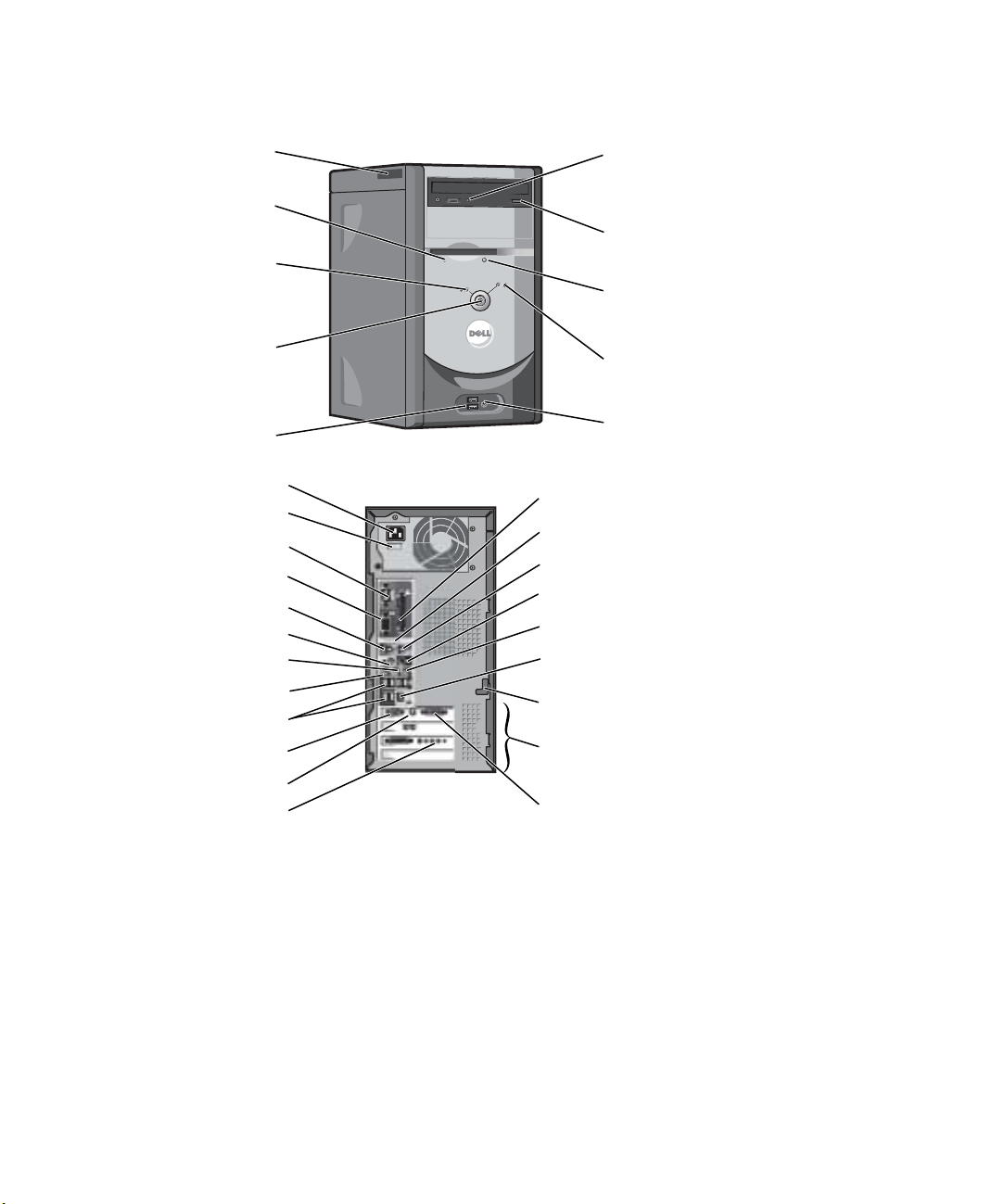
Dell™ Dimension™ 4700
系列
服务标签
软盘驱动器指示灯
电源指示灯
电源按钮
连接器
USB 2.0
电源连接器
电压选择开关
串行连接器
集成
可选的声卡连接器
视频连接器
VGA
键盘连接器
中心
USB 2.0
VGA
电视输出连接器
连接器
/LFE
输出连接器
麦克风连接器
连接器
视频连接器
(2)
*
(6)
CD 或 DVD
指示灯
CD 或 DVD
软盘驱动器弹出按钮
硬盘驱动器活动指示灯
耳机
配有软盘驱动器的计算机上才有。
*
并行连接器
诊断指示灯
鼠标连接器
环绕立体声连接器
输入连接器
网络适配器连接器
主机盖闩锁
卡插槽
*
*
*
并非所有的计算机
*
上都有。
PCI
槽
(1) 和 PCI Express x16
视频连接器
DVI
(4)
(2)、PCI Express x1
驱动器活动
弹出按钮
*
卡插槽
*
卡插
(1)
www.dell.com | support.dell.com
Page 2
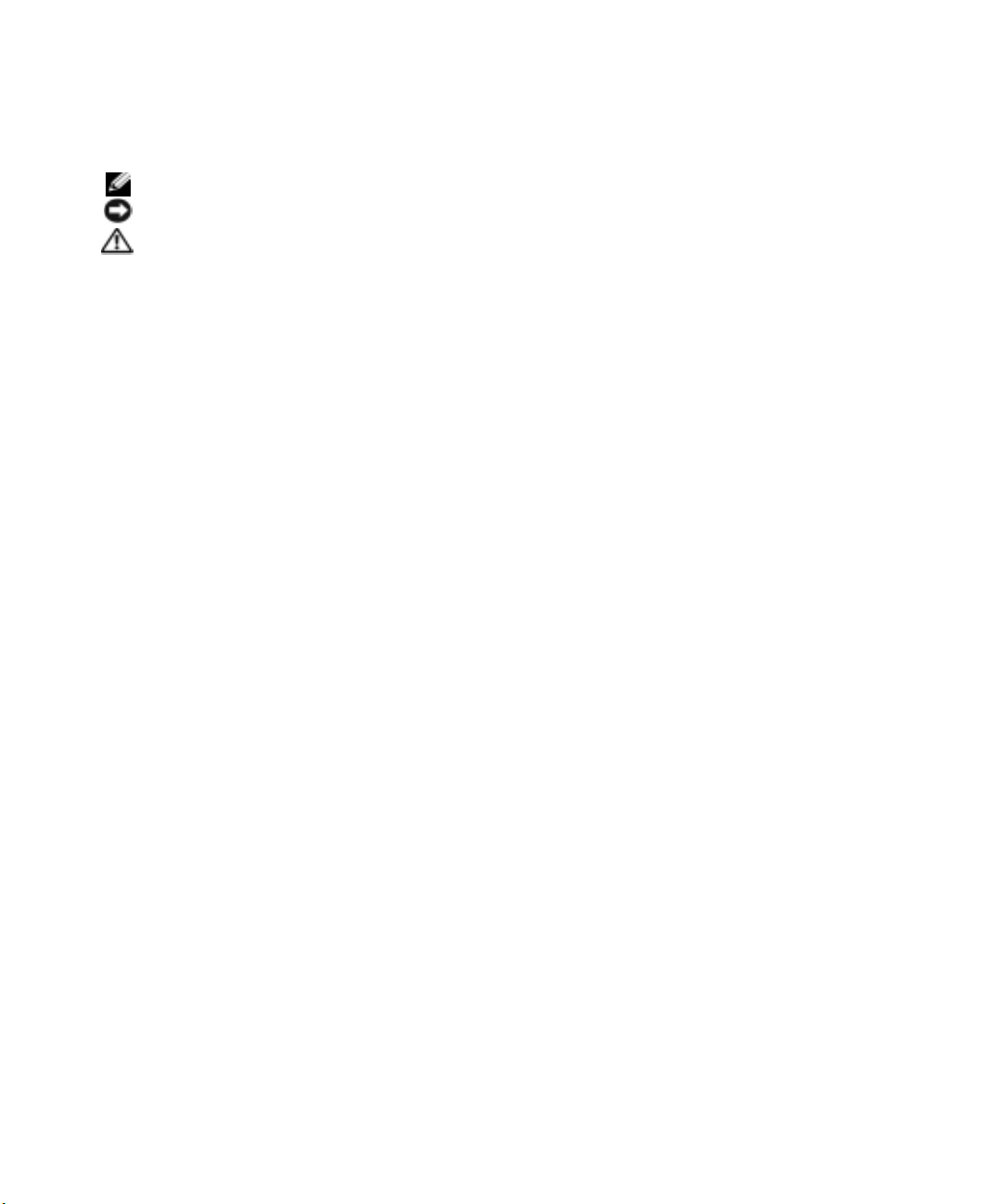
注、注意和警告
注:
注表示可以帮助您更好地使用计算机的重要信息。
注意:
注意表示可能会损坏硬件或导致数据丢失,并告诉您如何避免此类问题。
警告:
警告表示可能会导致财产损失、人身伤害甚至死亡。
缩写词和缩略词
要获得缩写词和缩略词的完整列表,请参阅
如果您购买的是
息均不适用。
Dell™ n Series
计算机,则本说明文件中有关
Dell Dimension
帮助
文件。要查看帮助文件,请参阅第
Microsoft® Windows®
操作系统的所有参考信
6
页。
___________________
本说明文件中的信息如有更改,恕不另行通知。
© 2004 Dell Inc.
未经 Dell Inc. 书面许可,严禁以任何形式进行复制。
本文中使用的商标:Dell、DELL 徽标、 Inspiron、Dell Precision、Dimension、OptiPlex、 Latitude、PowerEdge、 PowerVault、
PowerApp、DellNet、PowerConnect 和 Axim 是 Dell Inc. 的商标; Intel 和 Pentium 是 Intel Corporation 的注册商标; Microsoft、
Windows 和 Outlook 是 Microsoft Corporation 的注册商标。
本说明文件中述及的其它商标和产品名称是指拥有相应商标和产品名称的公司或其制造的产品。 Dell Inc. 对其它公司的商标和产
品名称不拥有任何所有权。
型号:
DMC
2004 年 5
。版权所有,翻印必究。
月
P/N U3141 Rev. A00
Page 3
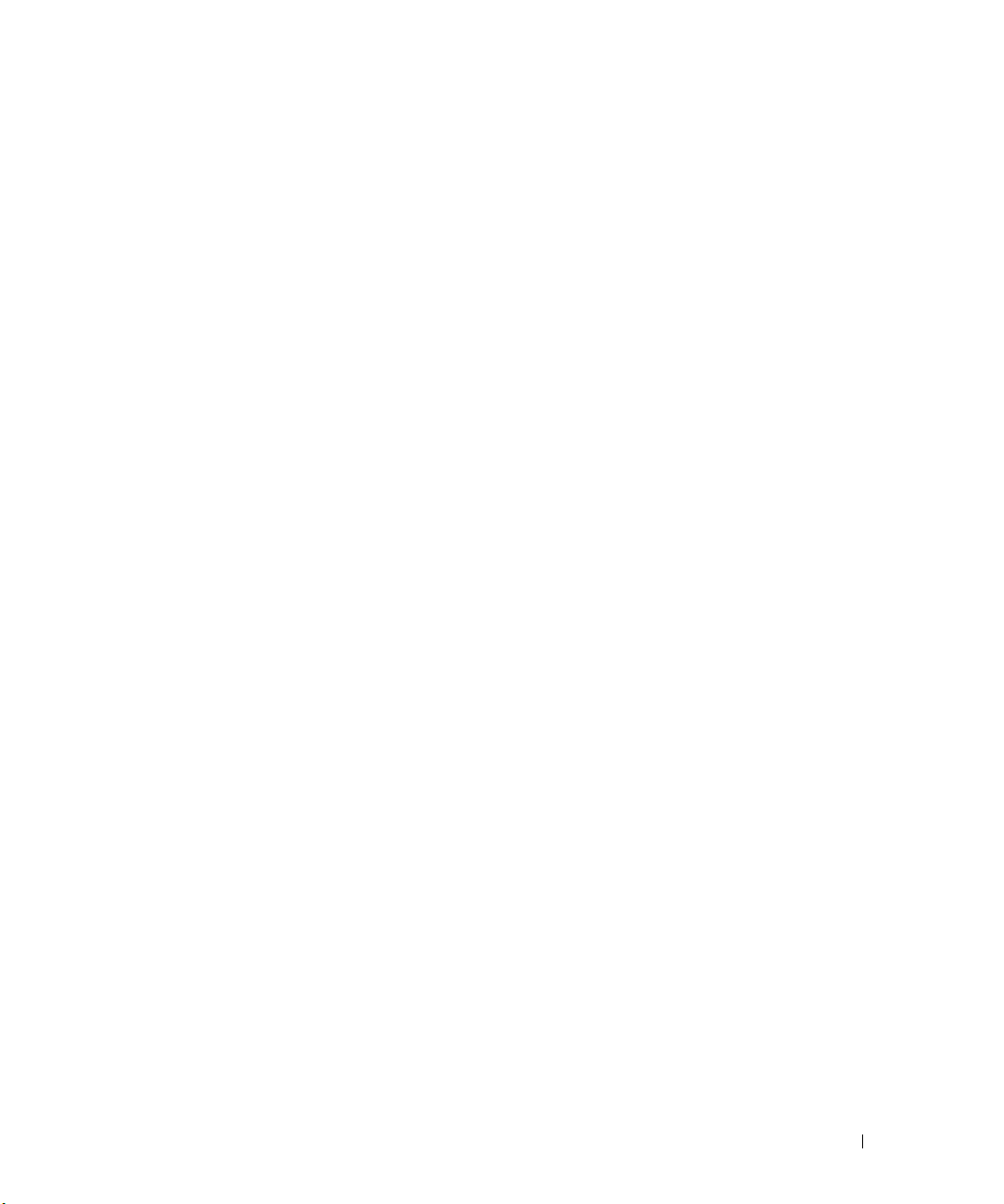
目录
查找信息 . . . . . . . . . . . . . . . . . . . . . . . . . . . . . . . . .
设置和使用计算机
1
设置打印机 . . . . . . . . . . . . . . . . . . . . . . . . . . . . . . . .
打印机电缆
连接
连接并行打印机
连接两台显示器
连接两台配备
连接一台配备
显示器:
连接电视
更改显示设置
将信息转移到新计算机
设置家庭和办公网络
连接网络适配器
网络安装向导
连接至
Internet
设置
. . . . . . . . . . . . . . . . . . . . . . . . . . . . .
打印机
USB
Internet
. . . . . . . . . . . . . . . . . . . . . . . . . . .
. . . . . . . . . . . . . . . . . . . . . . . . . . .
. . . . . . . . . . . . . . . . . . . . . . . . . . . . .
连接器的显示器
VGA
连接器的显示器和一台配备
VGA
. . . . . . . . . . . . . . . . . . . . . . . . . . . . . . .
. . . . . . . . . . . . . . . . . . . . . . . . . . . . . . .
. . . . . . . . . . . . . . . . . . . . . . . . . . . .
. . . . . . . . . . . . . . . . . . . . . . . . . .
. . . . . . . . . . . . . . . . . . . . . . . . . . .
. . . . . . . . . . . . . . . . . . . . . . . . . . .
. . . . . . . . . . . . . . . . . . . . . . . . . . . .
. . . . . . . . . . . . . . . . . . . . . . . . . . . . . .
连接
. . . . . . . . . . . . . . . . . . . . . . . . . .
. . . . . . . . . . . . . . . . .
连接器的
DVI
5
9
9
9
10
11
11
12
12
13
13
14
14
15
15
16
复制
超线程
解决问题
2
CD 和 DVD
如何复制
使用空白
注意事项
. . . . . . . . . . . . . . . . . . . . . . . . . . . . . . . . . .
. . . . . . . . . . . . . . . . . . . . . . . . . . . . . .
CD 或 DVD
CD-R 和 CD-RW
. . . . . . . . . . . . . . . . . . . . . . . . . . . . . . .
. . . . . . . . . . . . . . . . . . . . . . . . .
. . . . . . . . . . . . . . . . . . . . . .
故障排除提示. . . . . . . . . . . . . . . . . . . . . . . . . . . . . . .
电池问题
驱动器问题
. . . . . . . . . . . . . . . . . . . . . . . . . . . . . . . . .
. . . . . . . . . . . . . . . . . . . . . . . . . . . . . . . .
17
17
18
18
18
21
21
21
目录 1
Page 4
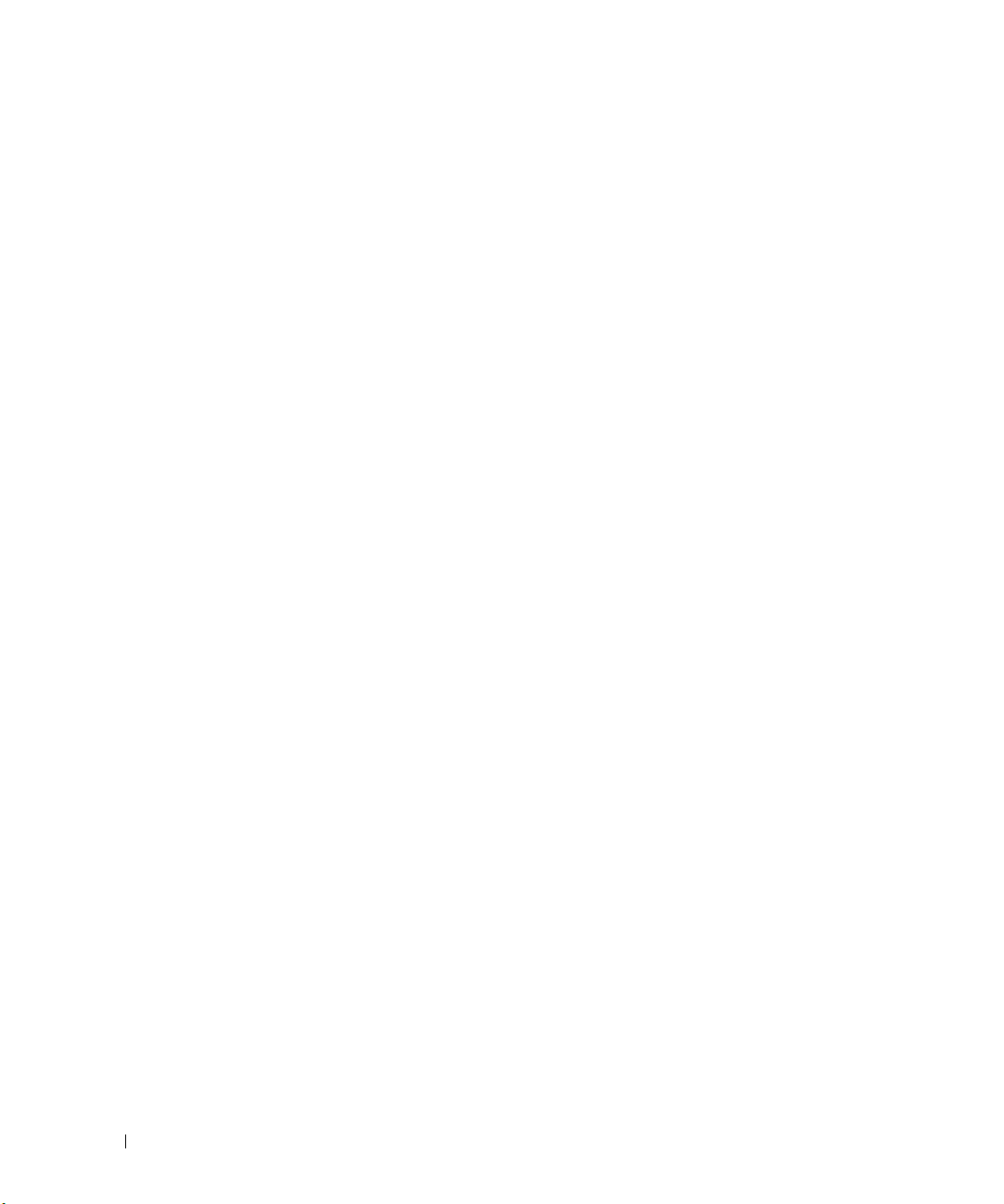
CD 和 DVD
驱动器问题 . . . . . . . . . . . . . . . . . . . . . . . .
硬盘驱动器问题
. . . . . . . . . . . . . . . . . . . . . . . . . . .
22
23
电子邮件、调制解调器和
错误信息
IEEE 1394
键盘问题
锁定和软件问题
. . . . . . . . . . . . . . . . . . . . . . . . . . . . . . . . .
设备问题
. . . . . . . . . . . . . . . . . . . . . . . . . . . . . . . . .
计算机无法启动
计算机停止响应
程序停止响应
程序多次崩溃
. . . . . . . . . . . . . . . . . . . . . . . . . . . .
. . . . . . . . . . . . . . . . . . . . . . . . . . . . .
. . . . . . . . . . . . . . . . . . . . . . . . . . .
. . . . . . . . . . . . . . . . . . . . . . . . . . .
. . . . . . . . . . . . . . . . . . . . . . . . . . . .
. . . . . . . . . . . . . . . . . . . . . . . . . . . .
程序设计为用于早期版本的
出现蓝屏
其它软件问题
内存问题
鼠标问题
网络问题
电源问题
打印机问题
扫描仪问题
. . . . . . . . . . . . . . . . . . . . . . . . . . . . . . .
. . . . . . . . . . . . . . . . . . . . . . . . . . . .
. . . . . . . . . . . . . . . . . . . . . . . . . . . . . . . . .
. . . . . . . . . . . . . . . . . . . . . . . . . . . . . . . . .
. . . . . . . . . . . . . . . . . . . . . . . . . . . . . . . . .
. . . . . . . . . . . . . . . . . . . . . . . . . . . . . . . . .
. . . . . . . . . . . . . . . . . . . . . . . . . . . . . . . .
. . . . . . . . . . . . . . . . . . . . . . . . . . . . . . . .
Internet
. . . . . . . . . . . . . . . . . .
问题
Windows
操作系统
. . . . . . . . . . .
23
24
25
25
26
26
26
26
26
27
27
27
28
28
29
30
31
31
2 目录
声音和扬声器问题
扬声器没有声音
耳机没有声音
视频和显示器问题
如果屏幕为黑屏
如果屏幕显示不清楚
高级故障排除
3
. . . . . . . . . . . . . . . . . . . . . . . . . . . .
. . . . . . . . . . . . . . . . . . . . . . . . . . .
. . . . . . . . . . . . . . . . . . . . . . . . . . . .
. . . . . . . . . . . . . . . . . . . . . . . . . . . .
. . . . . . . . . . . . . . . . . . . . . . . . . . .
. . . . . . . . . . . . . . . . . . . . . . . .
诊断指示灯 . . . . . . . . . . . . . . . . . . . . . . . . . . . . . . . .
Dell
诊断程序
何时使用
. . . . . . . . . . . . . . . . . . . . . . . . . . . . . . .
Dell
诊断程序
. . . . . . . . . . . . . . . . . . . . . . .
32
32
33
33
33
34
35
38
38
Page 5
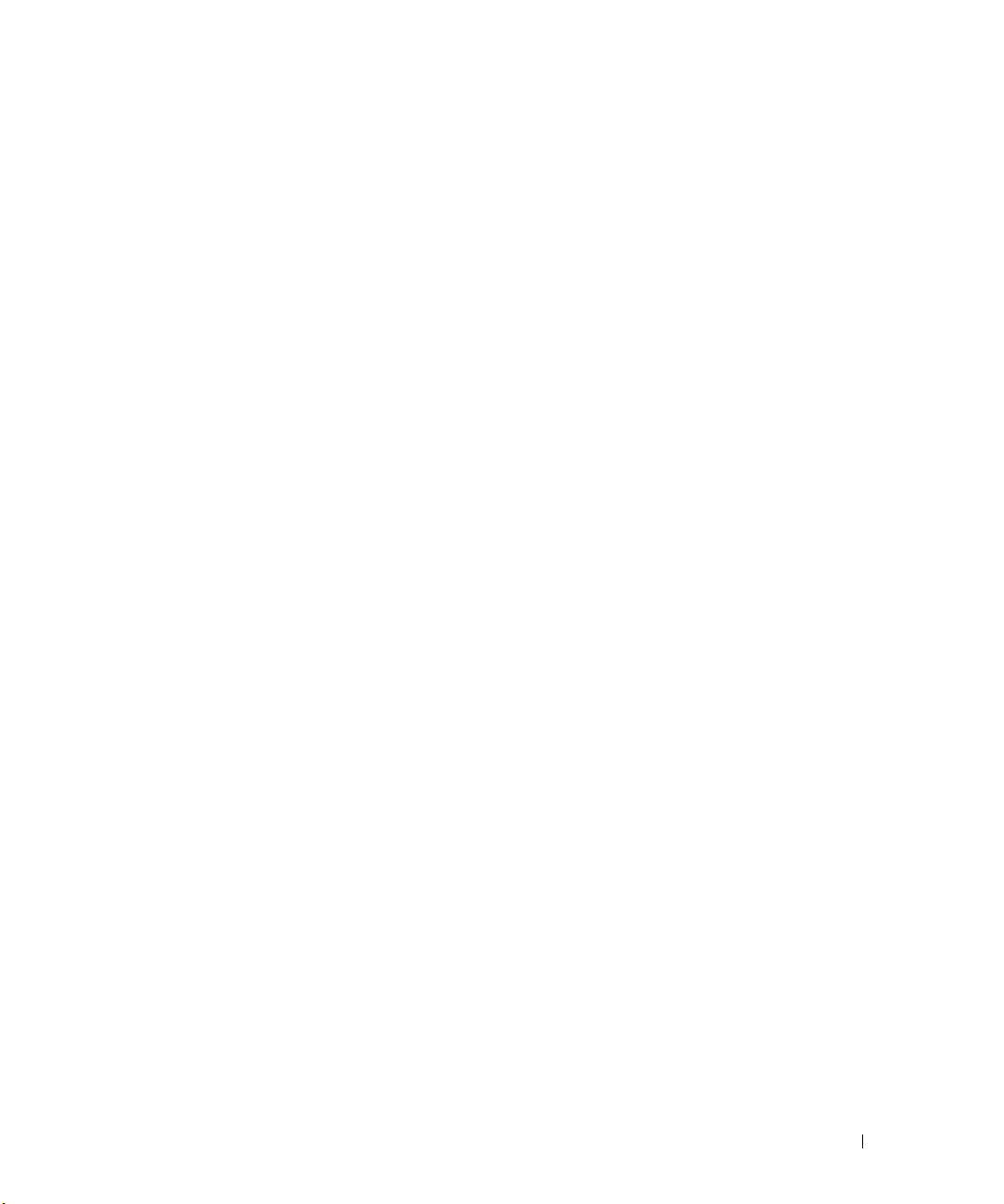
驱动程序 . . . . . . . . . . . . . . . . . . . . . . . . . . . . . . . . .
什么是驱动程序?
识别驱动程序
重新安装驱动程序
使用
Microsoft
®
Windows® XP
创建还原点
将计算机还原到先前的运行状态
撤消上次系统还原
. . . . . . . . . . . . . . . . . . . . . . . . . .
. . . . . . . . . . . . . . . . . . . . . . . . . . . .
. . . . . . . . . . . . . . . . . . . . . . . . .
系统还原
. . . . . . . . . . . . . . . . . . . . . . . . . . . . .
. . . . . . . . . . . . . . . . . . . . . . . . . .
. . . . . . . . . . . . . . . . .
. . . . . . . . . . . . . . . . . .
40
40
40
41
42
42
42
43
解决软件与硬件不兼容的问题
重新安装
Microsoft
开始之前
重新安装
卸下和安装部件
4
®
. . . . . . . . . . . . . . . . . . . . . . . . . . . . . . .
Windows XP
Windows® XP
. . . . . . . . . . . . . . . . . . . . . .
. . . . . . . . . . . . . . . . . . . .
. . . . . . . . . . . . . . . . . . . . . . . .
开始之前 . . . . . . . . . . . . . . . . . . . . . . . . . . . . . . . . .
建议工具
关闭计算机
拆装计算机内部组件之前
计算机的正面视图和背面视图
正面视图
背面视图
卸下主机盖
计算机内部视图
系统板组件
内存
. . . . . . . . . . . . . . . . . . . . . . . . . . . . . . . . . . .
DDR
4 GB
安装内存
卸下内存
. . . . . . . . . . . . . . . . . . . . . . . . . . . . . . .
. . . . . . . . . . . . . . . . . . . . . . . . . . . . .
. . . . . . . . . . . . . . . . . . . . . .
. . . . . . . . . . . . . . . . . . . . . .
. . . . . . . . . . . . . . . . . . . . . . . . . . . . . . .
. . . . . . . . . . . . . . . . . . . . . . . . . . . . . . .
. . . . . . . . . . . . . . . . . . . . . . . . . . . . . . . .
. . . . . . . . . . . . . . . . . . . . . . . . . . . . .
. . . . . . . . . . . . . . . . . . . . . . . . . . . . . . . .
内存概览
的寻址内存配置
. . . . . . . . . . . . . . . . . . . . . . . . . . . .
. . . . . . . . . . . . . . . . . . . . . . . .
. . . . . . . . . . . . . . . . . . . . . . . . . . . . . . .
. . . . . . . . . . . . . . . . . . . . . . . . . . . . . . .
43
44
44
44
47
47
47
48
49
49
51
54
55
56
57
57
58
58
60
插卡
. . . . . . . . . . . . . . . . . . . . . . . . . . . . . . . . . . .
. . . . . . . . . . . . . . . . . . . . . . . . . . . . . . . .
卡
PCI
卡
PCI Express
. . . . . . . . . . . . . . . . . . . . . . . . . . . . . . . . . .
前面板
. . . . . . . . . . . . . . . . . . . . . . . . . . . .
60
61
64
68
目录 3
Page 6
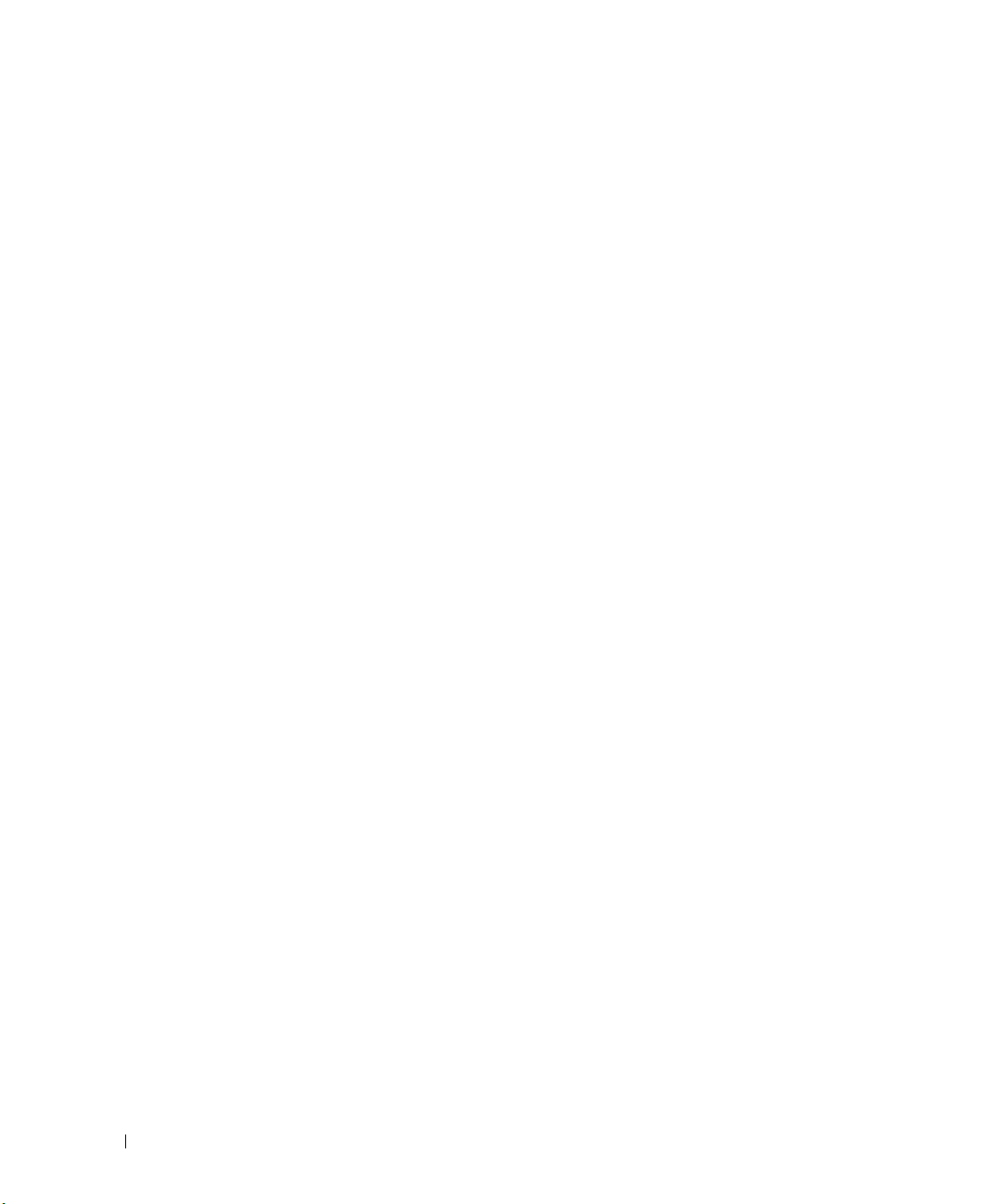
卸下前面板 . . . . . . . . . . . . . . . . . . . . . . . . . . . . .
卸下前面板插件
重新连接前面板
. . . . . . . . . . . . . . . . . . . . . . . . . . . . . . . . . .
驱动器
一般安装原则
连接驱动器电缆
. . . . . . . . . . . . . . . . . . . . . . . . . . .
. . . . . . . . . . . . . . . . . . . . . . . . . . .
. . . . . . . . . . . . . . . . . . . . . . . . . . . .
. . . . . . . . . . . . . . . . . . . . . . . . . . .
68
70
71
71
72
72
硬盘驱动器
软盘驱动器
CD/DVD
电池
装回主机盖
附录
5
. . . . . . . . . . . . . . . . . . . . . . . . . . . . . . . .
卸下硬盘驱动器
安装硬盘驱动器
添加第二个硬盘驱动器
. . . . . . . . . . . . . . . . . . . . . . . . . . . . . . . .
卸下软盘驱动器
安装软盘驱动器
驱动器
卸下
CD/DVD
安装
CD/DVD
添加第二个
. . . . . . . . . . . . . . . . . . . . . . . . . . . . . . . . . . .
. . . . . . . . . . . . . . . . . . . . . . . . . . . . . . . .
. . . . . . . . . . . . . . . . . . . . . . . . . . .
. . . . . . . . . . . . . . . . . . . . . . . . . . .
. . . . . . . . . . . . . . . . . . . . . . .
. . . . . . . . . . . . . . . . . . . . . . . . . . .
. . . . . . . . . . . . . . . . . . . . . . . . . . .
. . . . . . . . . . . . . . . . . . . . . . . . . . . . . .
驱动器
驱动器
CD 或 DVD
. . . . . . . . . . . . . . . . . . . . . . . . .
. . . . . . . . . . . . . . . . . . . . . . . . .
. . . . . . . . . . . . . . . . . . . .
驱动器
规格 . . . . . . . . . . . . . . . . . . . . . . . . . . . . . . . . . . .
系统设置程序
概览
进入系统设置程序
系统设置程序选项
引导顺序
. . . . . . . . . . . . . . . . . . . . . . . . . . . . . . .
. . . . . . . . . . . . . . . . . . . . . . . . . . . . . . . . .
. . . . . . . . . . . . . . . . . . . . . . . . . .
. . . . . . . . . . . . . . . . . . . . . . . . . .
. . . . . . . . . . . . . . . . . . . . . . . . . . . . . . .
73
74
76
77
80
80
81
82
83
84
84
87
88
89
93
93
94
95
98
4 目录
清除已忘记的密码
清除
CMOS
与
联络
Dell
. . . . . . . . . . . . . . . . . . . . . . . . . . .
. . . . . . . . . . . . . . . . . . . . . . . . . . . .
设置
. . . . . . . . . . . . . . . . . . . . . . . . . . . . . . .
索引 . . . . . . . . . . . . . . . . . . . . . . . . . . . . . . . . . . . .
100
101
101
117
Page 7
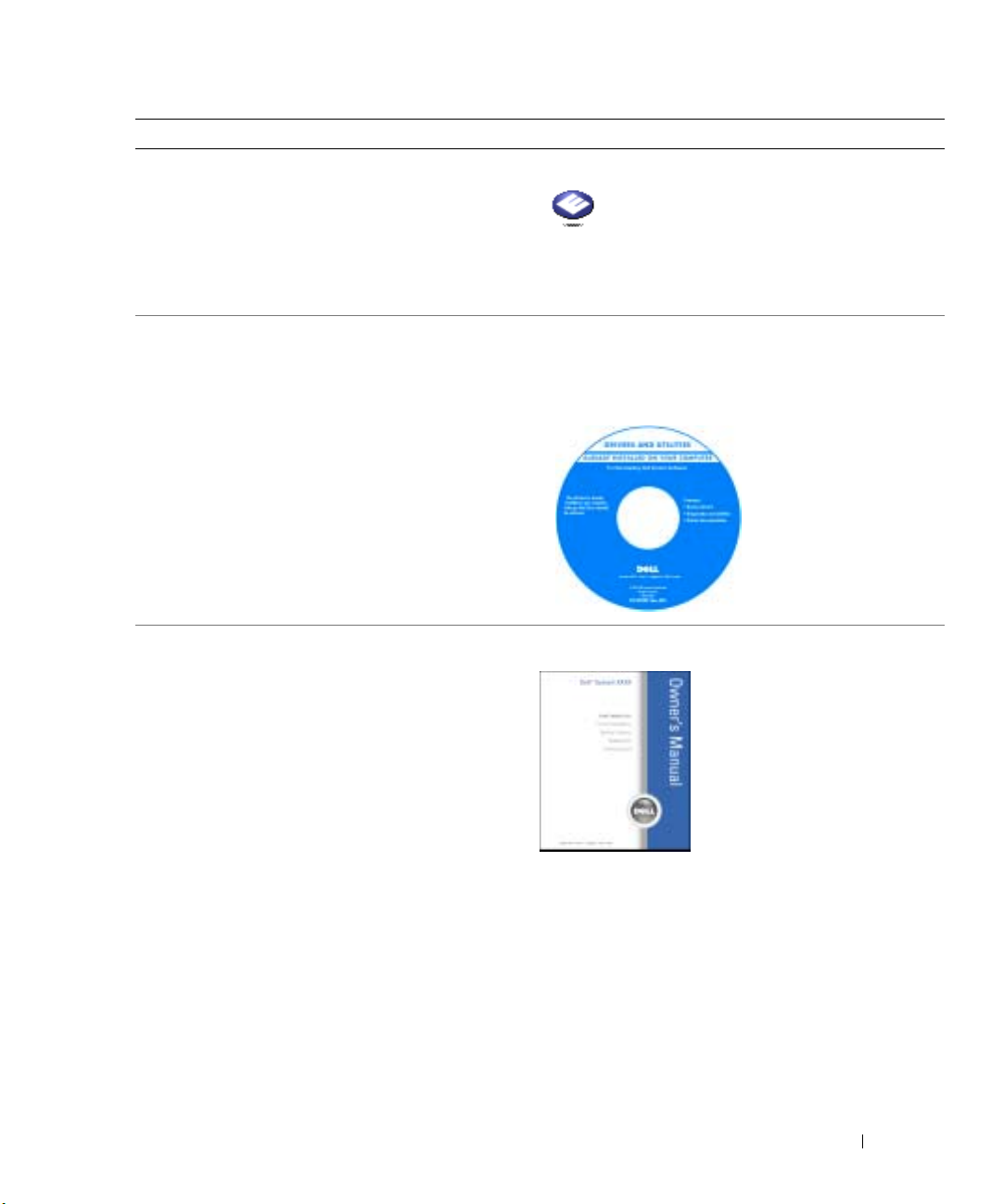
查找信息
要查找什么? 在此处查找
•
如何查看指南和其它如何使用信息
•
如何获得发票副本
•
如何延长保修期
•
如何在
Microsoft® Windows®
(仅限于美国)
•
其它说明文件、工具、故障排除信息以及在线支持
资源的链接
•
适用于我的计算机的诊断程序
•
适用于我的计算机的驱动程序
•
计算机说明文件
•
设备说明文件
桌面上访问
Dell
支持
问题解答中心
Dell
ResourceCD
您的计算机中已经安装了说明文件和驱动程序。您可以
使用 CD 重新安装驱动程序 (请参阅第 40 页)、运行
Dell 诊断程序 (请参阅第 38 页)或查看说明文件。
位于 Windows 桌面上
CD 中可能包含自述文
件,它提供了有关计算
机技术更改的最新更新
信息,或为技术人员或
有经验的用户提供高级
技术参考资料。
•
如何设置打印机
•
有关设置计算机的其它信息
•
如何排除故障和解决问题
•
如何卸下和安装部件
•
技术规格
•
如何与
Dell
联络
Dimension
注:
可以从
件。
用户手册
support.dell.com
获得本说明文件的
查找信息 5
PDF
文
Page 8
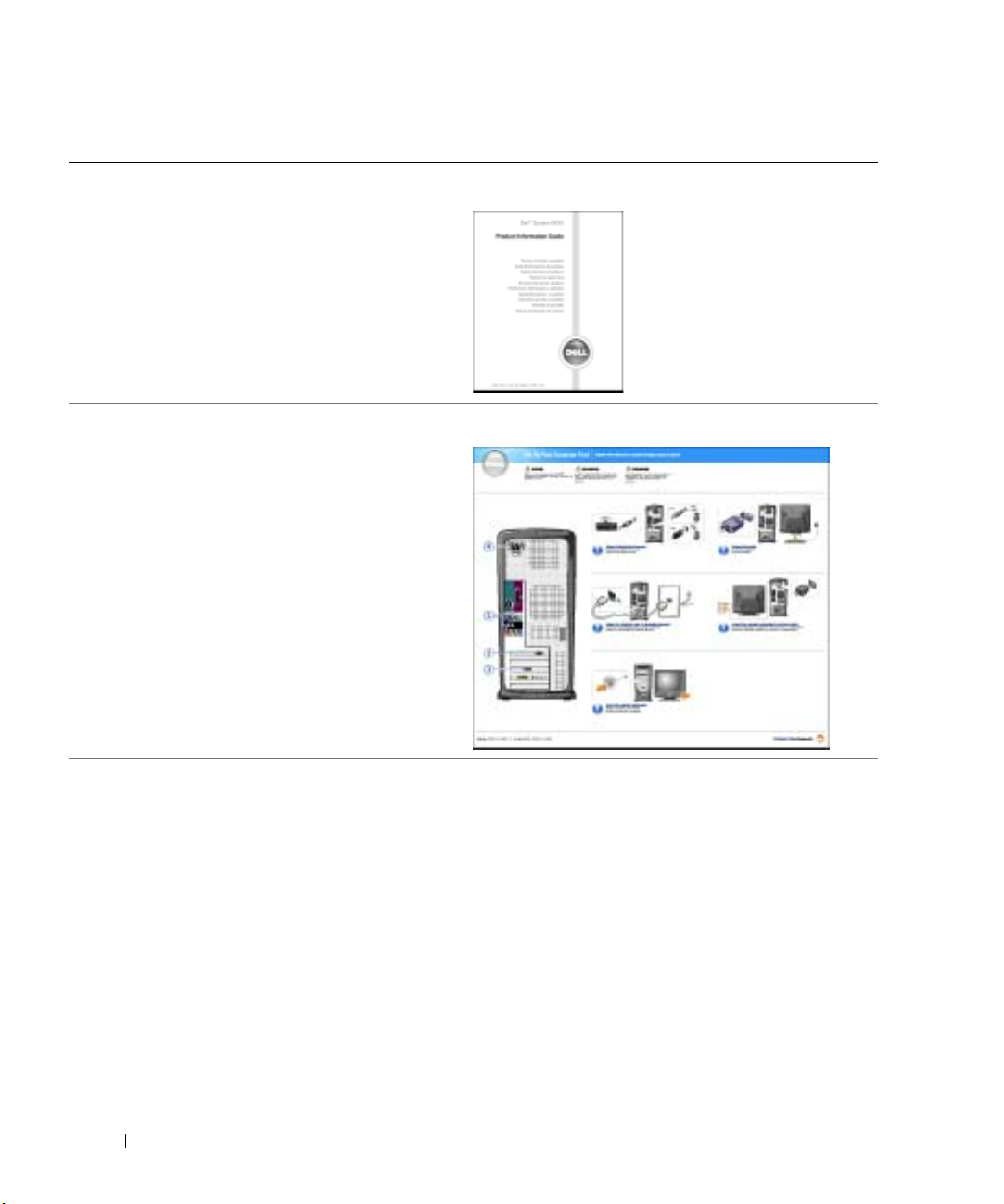
要查找什么? 在此处查找
•
保修信息
•
安全说明
•
管制信息
•
人机工程学信息
•
最终用户许可协议
www.dell.com | support.dell.com
•
如何安装计算机
Dell™
安装图
产品信息指南
•
关于使用
•
如何播放
•
如何使用等待模式和休眠模式
•
如何更改显示分辨率
•
如何清洁计算机
Microsoft® Win dows®
CD 和 DVD
6 查找信息
的提示
Dell Dimension
“
1
单击
Start
”(帮助和支持)
Support
“
2
单击
User and system guides
南)
,并单击
“
3
单击
Dell Dimension Help”(Dell Dimension
助)
。
帮助文件
”(开始)
“
User's guides
按钮,并单击
。
”(用户指南和系统指
”(用户指南)
“
Help and
。
帮
Page 9
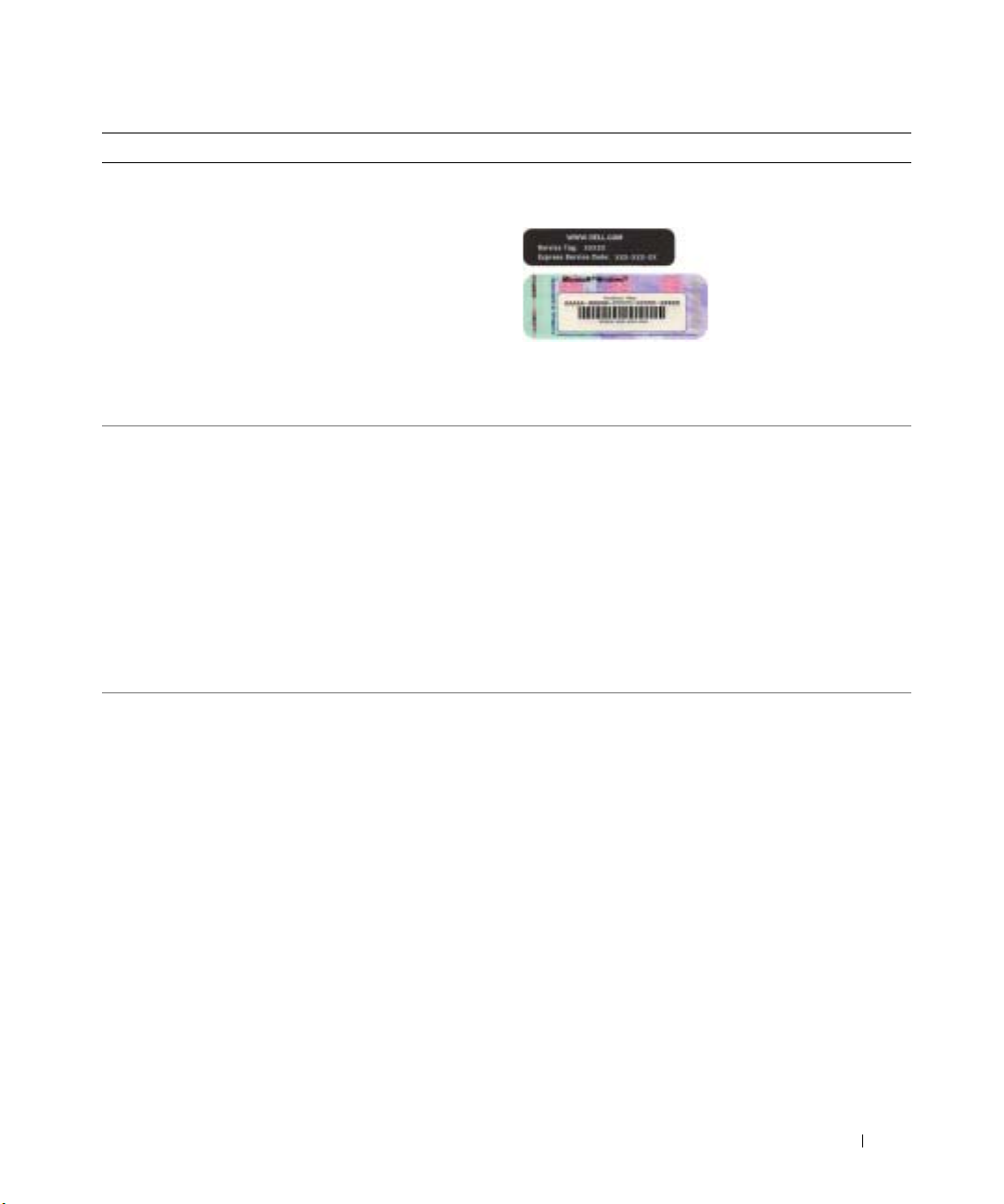
要查找什么? 在此处查找
•
服务标签和快速服务代码
• Microsoft Windows
•
适用于我的计算机的最新驱动程序
•
对技术服务和技术支持问题的解答
•
与其他用户和技术支持人员进行在线讨论
•
适用于我的计算机的说明文件
许可证标签
服务标签和
这些标签均位于您的计算机上。
Dell 支持 Web 站点 —
注:
选择您所在的区域以查看相应的支持站点。
Dell 支持 Web 站点可提供一些在线工具,包括:
•
解决方案
文章以及在线课程
•
团体
—
•
升级
—
升级信息
•
客户服务
•
下载
—
•
参考
—
•
如何使用
适用于我的计算机的说明文件
•
•
适用于设备 (例如调制解调器)的说明文件
Windows XP
Windows
1
帮助和支持中心
“
单击
Support
2
键入描述问题的词或短语,并单击箭头图标。
3
单击描述问题的主题。
4
按照屏幕上的说明进行操作。
Microsoft Windows
许可证
support.dell.com
• 访问
或与技术支持人员联络
时,请使用此服务标签
以标识您的计算机。
•
与技术支持人员联络
时,请输入快速服务代
码以转接您的电话。快
速服务代码并非在所有
国家和地区均适用。
support.dell.com
—
故障排除提示和技巧、技术人员发表的
与其他
Dell
客户进行在线讨论
组件 (例如内存、硬盘驱动器和操作系统)
—
联络信息、订单状态、保修和维修信息
驱动程序、增补软件和软件更新
计算机说明文件、产品规格和白皮书
Start
”(开始)
按钮,并单击
”(帮助和支持)
。
“
Help and
查找信息 7
Page 10
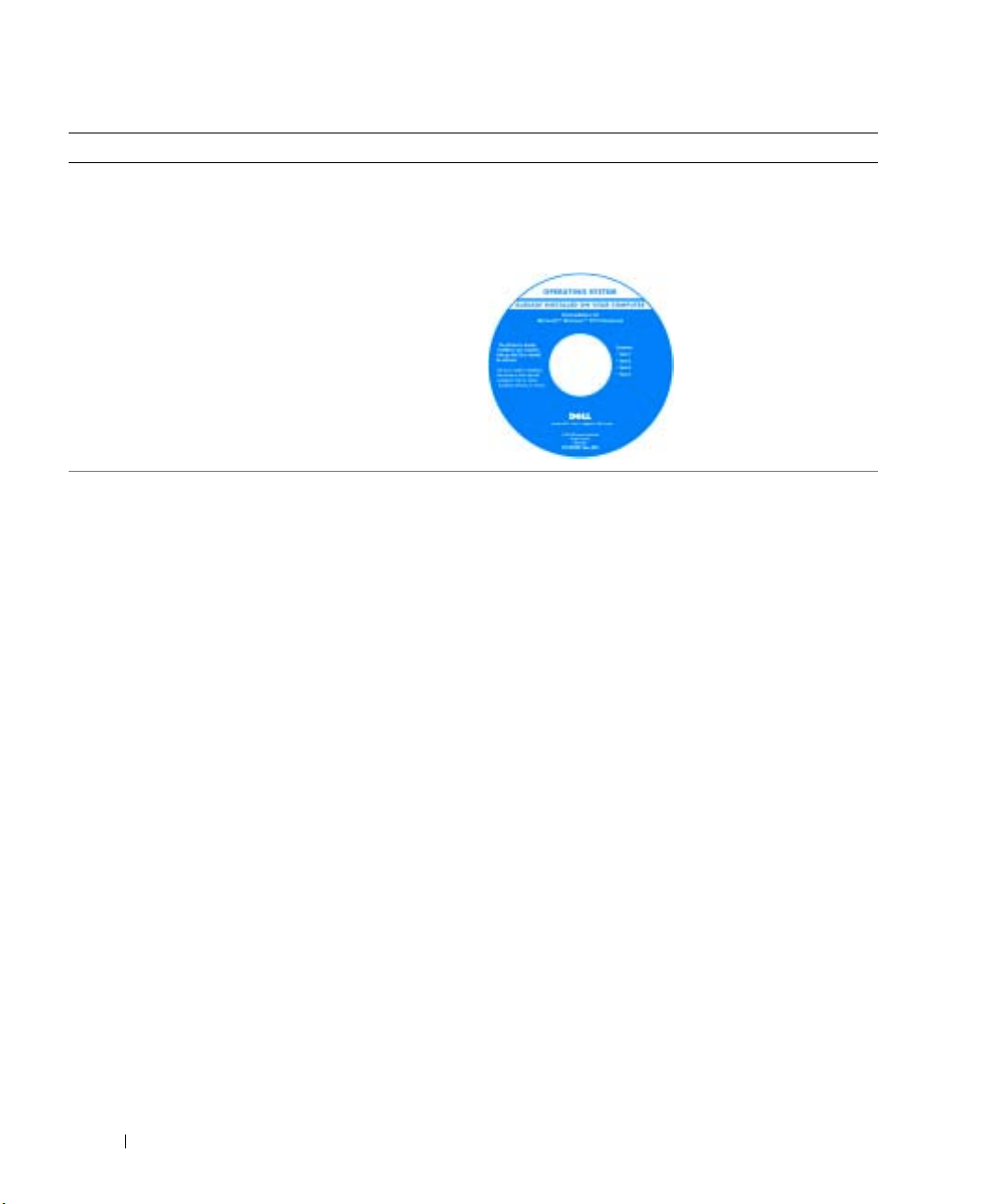
要查找什么? 在此处查找
•
如何重新安装操作系统
操作系统
您的计算机已经安装了操作系统。要重新安装操作系
统,请使用
装 Microsoft
www.dell.com | support.dell.com
CD
操作系统
®
CD。请参阅第 44 页的 “重新安
Windows® XP”。
重新安装操作系统之后,
请使用 ResourceCD 为
计算机附带的设备重新
安装驱动程序。
注:
的颜色根据您订
CD
购的操作系统的不同而有
所不同。
8 查找信息
Page 11
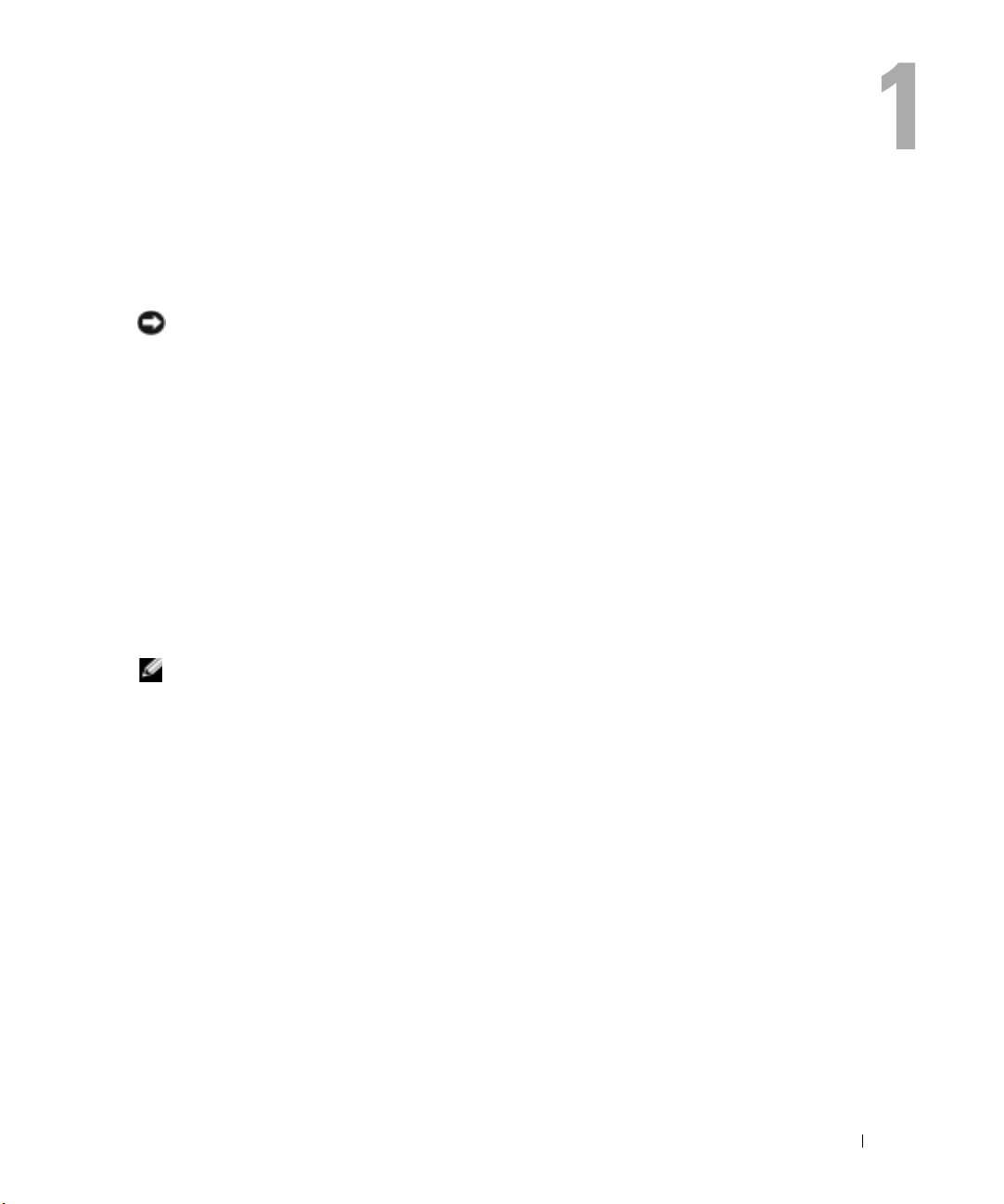
设置和使用计算机
设置打印机
注意:
请参阅打印机附带的说明文件以了解设置信息,包括如何:
•
•
•
•
打印机电缆
您的打印机使用
此,如果您单独购买电缆,请确保电缆与您的打印机兼容。如果您购买计算机的同时购买了打
印机电缆,则电缆可能在计算机包装箱中。
将打印机连接至计算机之前,请先完成操作系统设置。
获得并安装更新的驱动程序。
将打印机连接至计算机。
放好纸张并安装硒鼓或墨盒。
与打印机制造商联络以获得技术帮助。
USB
电缆或并行电缆连接至计算机。您的打印机可能未附带打印机电缆,因
连接
1
2
3
打印机
USB
注:
您可以在计算机打开时连接
如果您尚未设置操作系统,请完成设置。
如果有必要,请安装打印机驱动程序。请参阅打印机附带的说明文件。
将
USB
打印机电缆连接至计算机和打印机的
向连接。
USB
设备。
USB
连接器。
USB
连接器仅可以从一个方
设置和使用计算机 9
Page 12
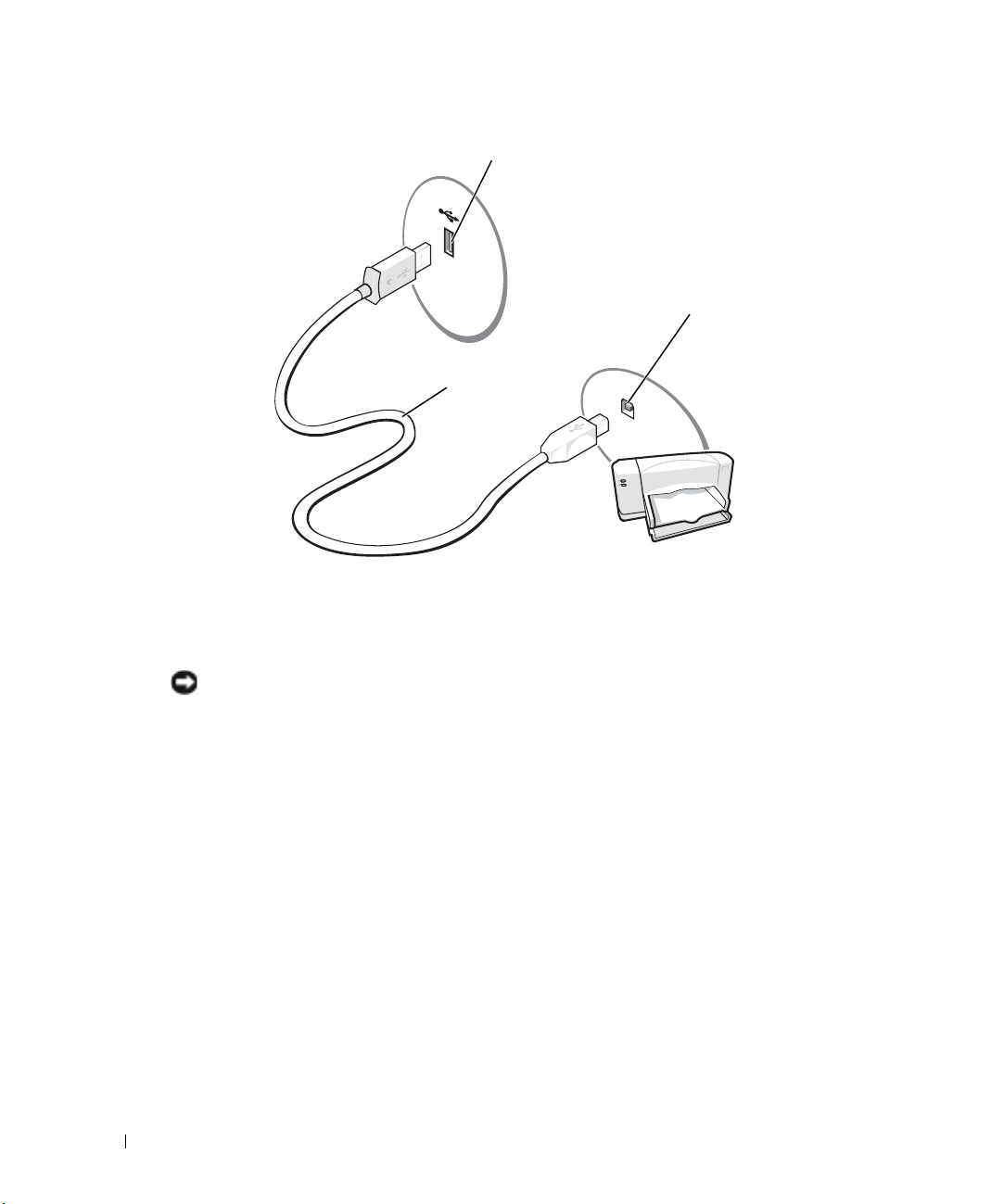
计算机的
USB
连接器
www.dell.com | support.dell.com
连接并行打印机
1
如果您尚未设置操作系统,请完成设置。
2
关闭计算机 (请参阅第
注意:
3
将并行打印机电缆连接至计算机的并行连接器,并拧紧两颗螺钉。将电缆连接至打印机
的连接器,并使两个固定夹分别卡入两个槽口。
为了获得最佳效果,请使用
47
USB
页)。
打印机电缆
3 m (10 ft)
或更短的并行电缆。
打印机的
连接器
USB
10 设置和使用计算机
Page 13
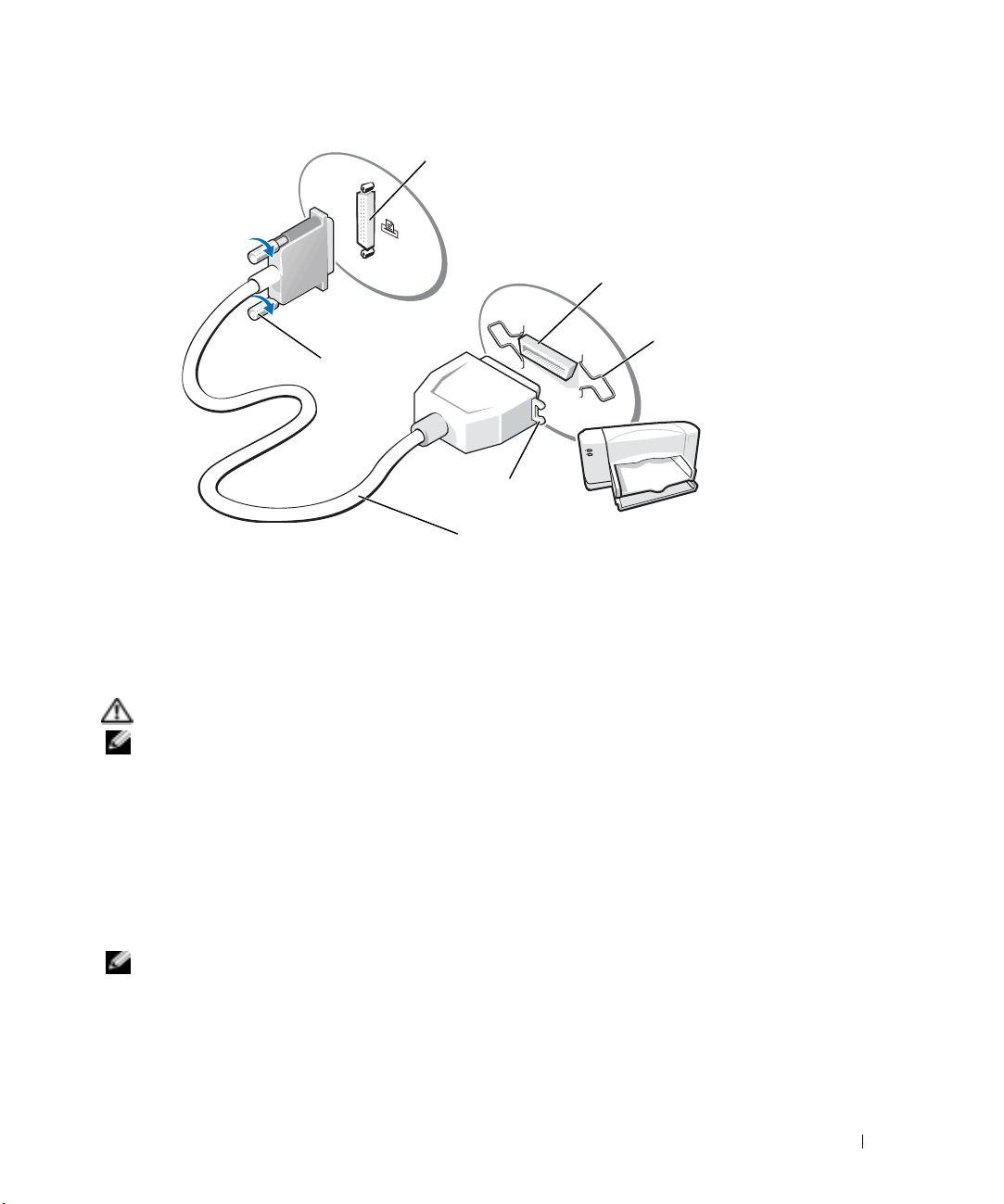
计算机的并行连接器
打印机的连接器
螺钉
(2)
槽口
(2)
并行打印机电缆
4
打开打印机,然后打开计算机。如果系统显示 “
件向导)窗口,请单击 “
5
如果有必要,请安装打印机驱动程序。请参阅打印机附带的说明文件。
Cancel
”( 取 消 )。
Add New Hardware Wizard
连接两台显示器
固定夹
(2)
”(添加新硬
警告:
注:
开始执行本节中的任何步骤之前,请阅读并遵循
如果您要连接两台配备
接两台平板显示器,则至少有一台显示器必须配备
视外,只能连接一台显示器 (
连接器的显示器,则必须配备可选的
VGA
VGA 或 DVI
)。
《产品信息指南》
连接器。如果您要连接电视,则除了电
VGA
中的安全说明。
适配器。如果您要连
DVI
如果您购买了支持双显示器的图形卡,请按照这些说明连接和启用显示器。这些说明将告诉您
如何连接两台显示器 (均配备
VGA
连接器)、一台配备
VGA
连接器的显示器和一台配备
DVI
连接器的显示器,以及如何连接一台电视。
连接两台配备
1
请阅读并遵循第
注:
如果您的计算机使用集成视频功能,请勿将任何一台显示器连接至集成视频连接器。如果
集成视频连接器盖着护盖,请勿卸下此护盖来连接显示器,否则显示器将无法正常运行。
将其中一台显示器连接至计算机背面的
2
3
将另一台显示器连接至可选的
连接器的显示器
VGA
47
页的 “开始之前”中的步骤。
VGA
DVI
适配器,然后将
(蓝色)连接器。
DVI
适配器连接至计算机背面的
DVI
(白色)连接器。
设置和使用计算机 11
Page 14
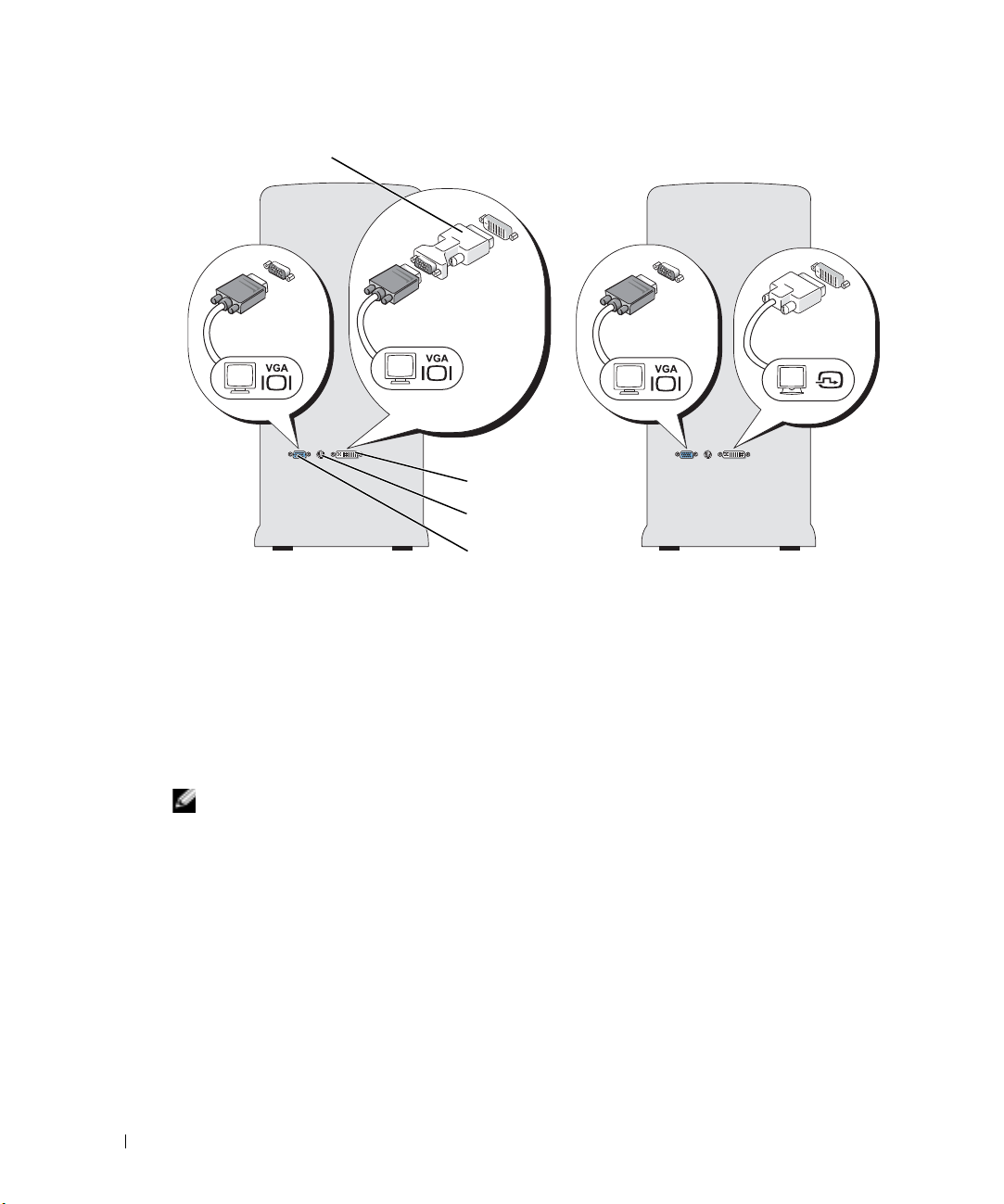
可选的
DVI
www.dell.com | support.dell.com
适配器
(白色)连接器
DVI
电视输出连接器
(蓝色)连接器
VGA
连接一台配备
1
请阅读并遵循第
2
将显示器上的
3
将另一台显示器上的
连接电视
注:
要将电视连接至计算机,您必须购买
计算机没有附带
请阅读并遵循第
1
2
将
S
视频电缆的一端连接至计算机背面的电视输出连接器。
3
将
S
视频电缆的另一端连接至电视上的
4
按照第
12
12 设置和使用计算机
连接器的显示器和一台配备
VGA
47
页的 “开始之前”中的步骤。
VGA
连接器连接至计算机背面的
DVI
连接器连接至计算机背面的
视频电缆。
S
47
页的 “开始之前”中的步骤。
页中的说明连接
VGA 或 DVI
连接器的显示器:
DVI
VGA
(蓝色)连接器。
DVI
(白色)连接器。
视频电缆 (大多数电子用品商店均有销售)。您的
S
S
视频输入连接器。
显示器。
Page 15
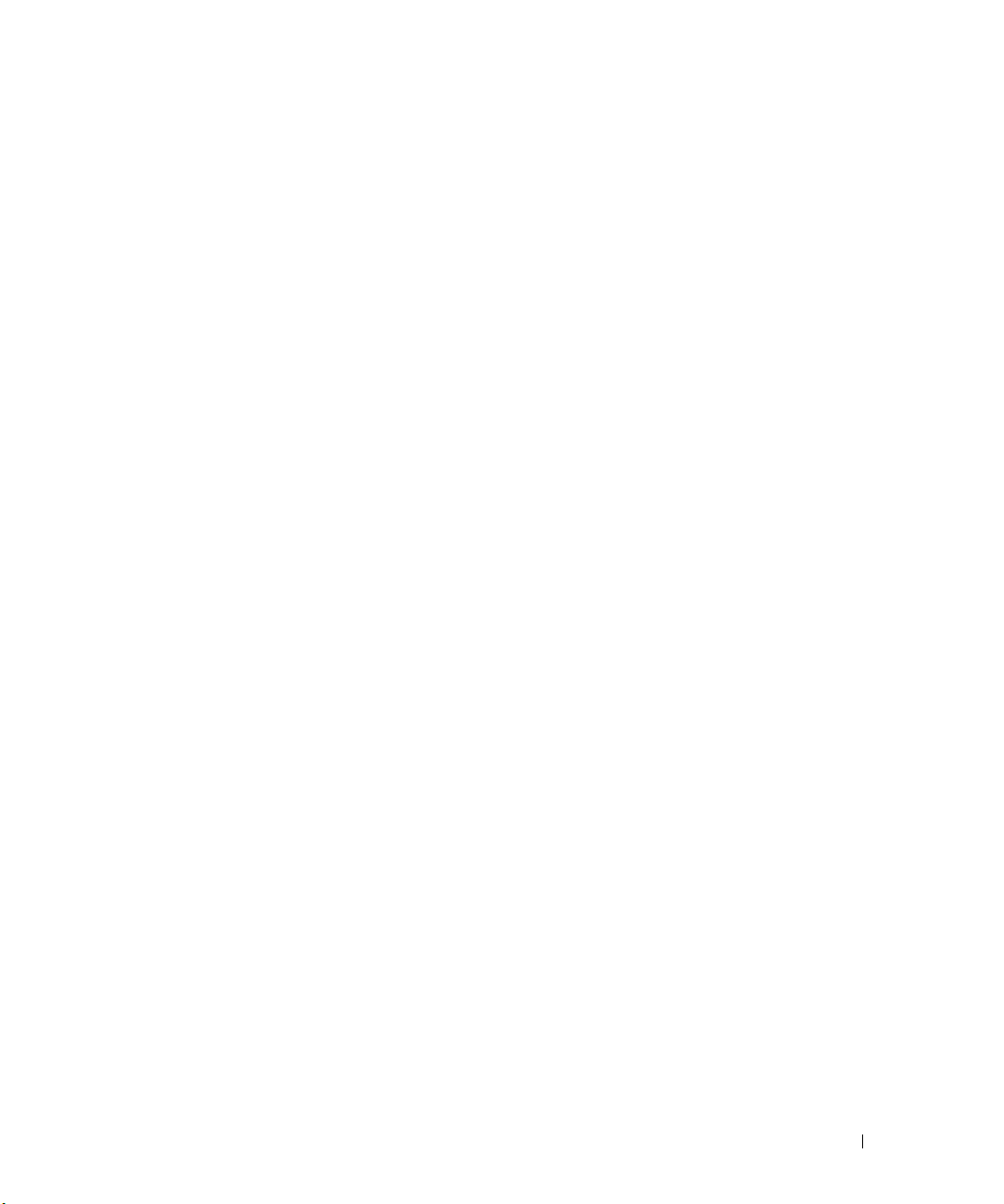
更改显示设置
1
在您连接显示器或电视之后,请打开计算机。
主显示器中将显示
2
在显示设置中启用克隆模式或扩展桌面模式。
•
在克隆模式下,两个显示器显示相同的图像。
•
在扩展桌面模式下,您可以将对象从一个屏幕拖放至另一个屏幕,从而有效地使可视
Microsoft® Windows®
桌面。
工作空间容量增加一倍。
有关更改图形卡的显示设置的信息,请参阅帮助和支持中心中的用户指南 (依次单击
“
Start”[
用户指南和系统指南
[
开始
按钮、
]
“
Help and Support”[
“
、
]
Device guides”[
帮助和支持
设备指南
“
、
]
User and system guides
,然后单击适用于您的图形卡的指
]
南)。
将信息转移到新计算机
”
Microsoft® Windows® XP
操作系统提供了文件和设置转移向导,用于将数据从源计算机转移到
新计算机。可以转移的数据包括:
•
电子邮件
•
工具栏设置
•
窗口大小
• Internet
书签
您可以通过网络或串行连接将数据转移到新计算机,或者将数据存储在可移动介质(例如可写
CD
或软盘)中。
要准备新计算机以进行文件转移,请:
“
1
单击
件)
(文件和设置转移向导)
2
系统显示
“
击
“
3
在
(新计算机)
“
4
在
Start
“
→
System Tools
”( 开 始 )
按钮,指向
”(系统工具)
。
“
Files and Settings Transfer Wizard
”(下一步)
Next
。
Which computer is this?
,并单击
“
Next
Do you have a Windows XP CD?
will use the wizard from the Windows XP CD
”(下一步)
并单击
5
系统显示
“
Next
“
Now go to your old computer
(源)计算机。此时请勿单击
“
All Programs
,然后单击
”(文件和设置转移向导)
”(这是哪台计算机?)
”(下一步)
。
”(您有
Windows XP CD
”(我将使用
。
”(请转到您的旧计算机)
“
”(下一步)
Next
”(所有程序)→“
“
Files and Settings Transfer Wizard
Accessories
欢迎屏幕时,单
屏幕上,单击
Windows XP CD
“
New Computer
吗?)
屏幕上,单击
中的向导)
屏幕时,转到您的旧
。
”( 附
”
”
“
,
I
设置和使用计算机 13
Page 16
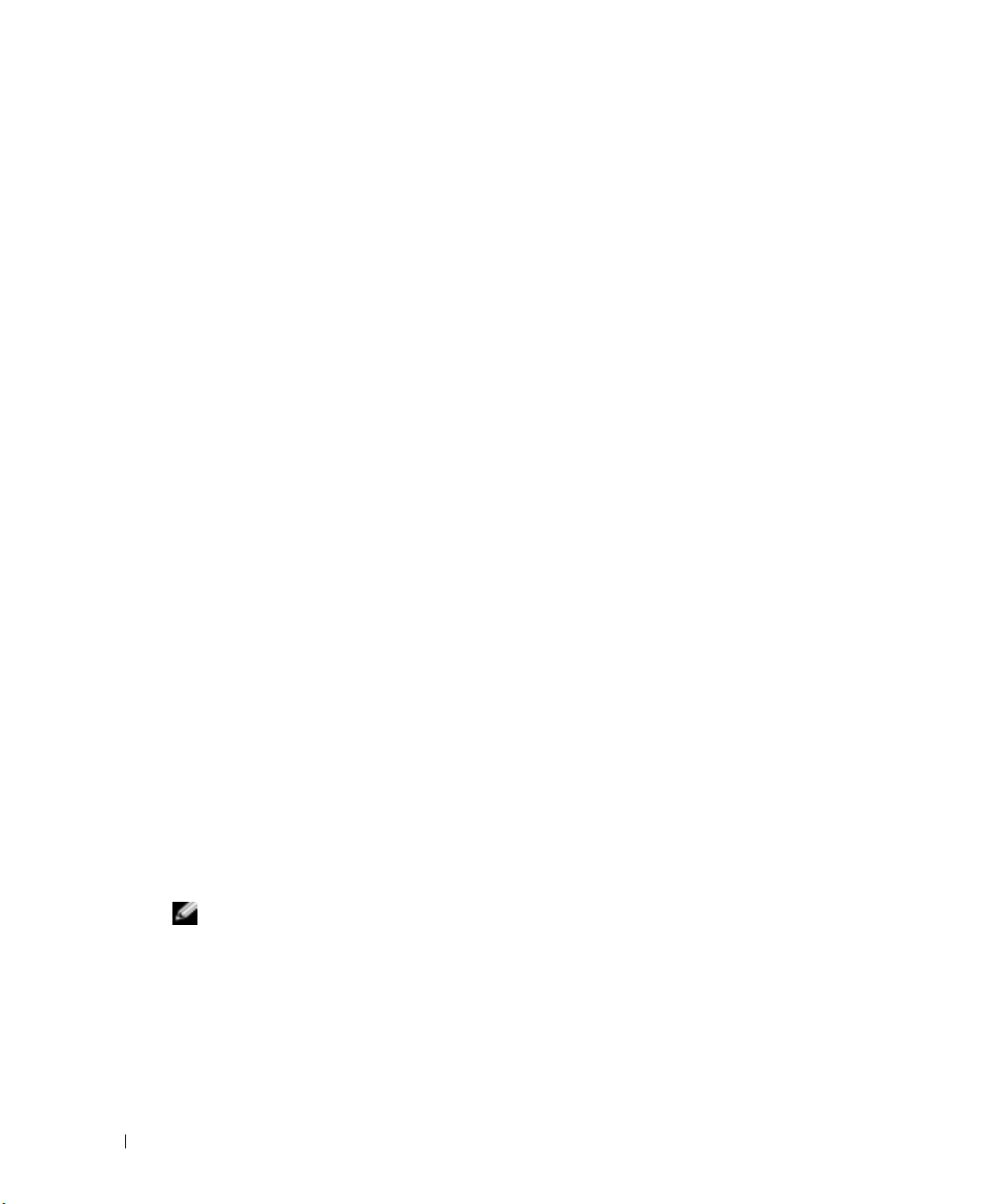
要复制旧计算机的数据,请:
1
将
Windows XP
“
2
在
Welcome to Microsoft Windows XP
“
单击
“
3
在
What do you want to do?
(转移文件和设置)
“
4
在
Files and Settings Transfer Wizard
”(下一步)
“
Next
“
5
在
Which computer is this?
(旧计算机)
www.dell.com | support.dell.com
“
6
在
Select a transfer method
“
7
在
What do you want to transfer?
然后单击
信息复制完成后,系统将显示
屏幕。
操作系统
CD
Perform additional tasks
”(您希望做什么?)
。
。
”(这是哪台计算机?)
,并单击
“
Next
”(选择转移方法)
”(下一步)
“
Next
放入旧计算机。
”(欢迎使用
”(执行其他任务)
Microsoft Windows XP
。
下,单击
”(文件和设置转移向导)
屏幕上,单击
”(下一步)
。
屏幕上,单击您要使用的转移方法。
”(要转移哪些项目?)
。
“
Completing the Collection Phase
)
屏幕上,
“
Transfer files and settings
”
欢迎屏幕上,单击
“
Old Computer
”
屏幕上,选择要转移的项目,
”(正在完成收集阶段)
单击
“
8
Finish
”(完成)
。
要将数据转移到新计算机,请:
1
在新计算机的
“
Next
“
2
在
Where are the files and settings?
”(下一步)
“
Now go to your old computer
。
的设置和文件转移方法,然后单击
”(文件和设置在哪儿?)
“
Next
”(请转到您的旧计算机)
”(下一步)
。
该向导将读取所收集的文件和设置,并将它们应用至新计算机。
应用所有设置和文件后,系统将显示
单击
“
Finished
3
”( 完 成 )
并重新启动新计算机。
“
Finished
”(完成)
设置家庭和办公网络
连接网络适配器
注:
将网络电缆插入计算机上的网络适配器连接器。请勿将网络电缆插入计算机上的调制解调
器连接器。请勿将网络电缆插入墙上的电话插孔。
将网络电缆连接至计算机背面的网络适配器连接器。
1
插入电缆直至其卡入到位,然后轻轻拉动电缆以确保其连接稳固。
2
将网络电缆的另一端连接至网络设备。
屏幕上,单击
屏幕上,选择您先前选择
屏幕。
14 设置和使用计算机
Page 17
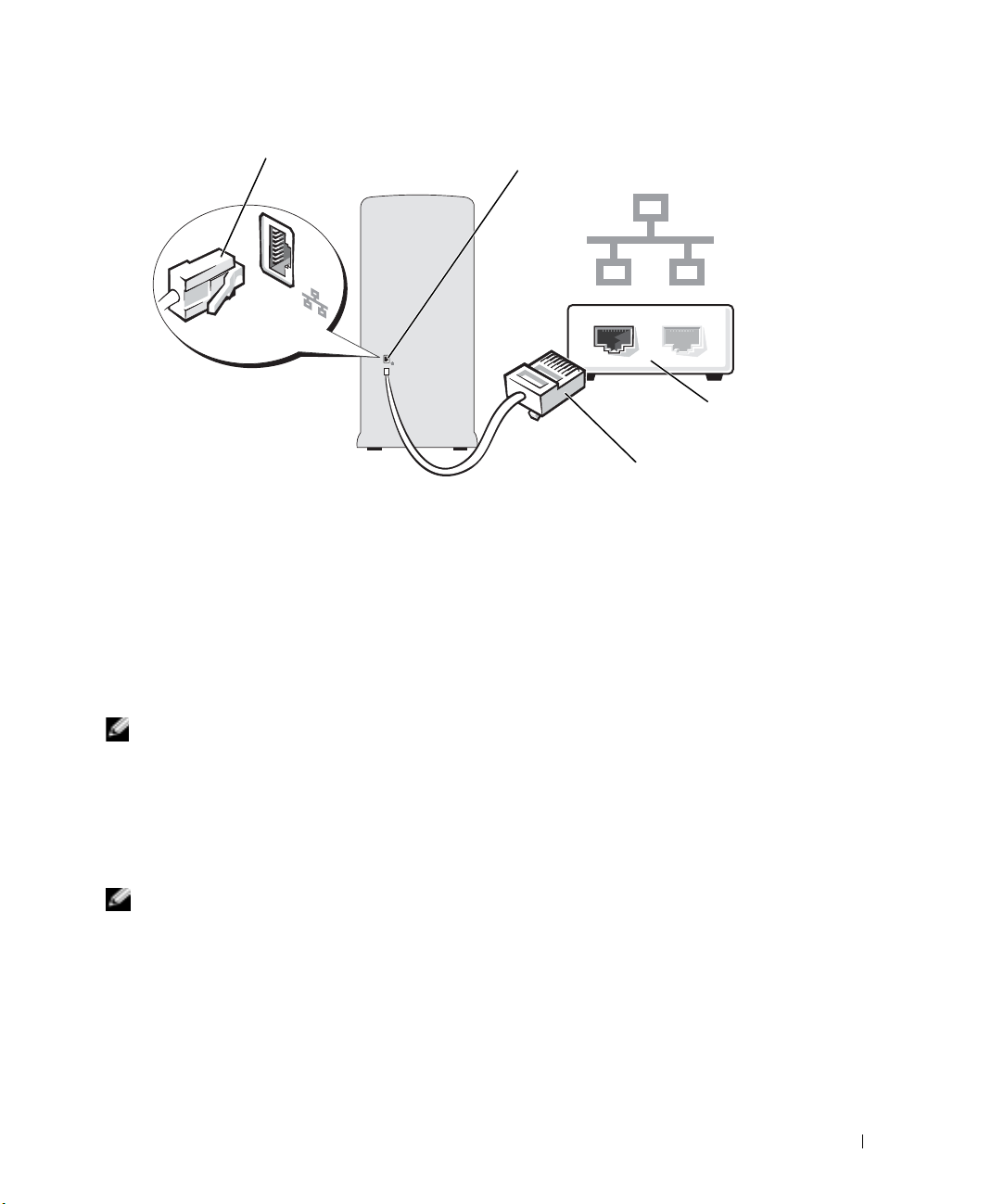
网络适配器连接器
网络安装向导
Microsoft® Windows® XP
计算机之间的文件、打印机或
”( 开 始 )
1
2
3
4
5
“
单击
件)
导)
Start
“
→
Communications
。
在欢迎屏幕上,单击
“
单击
注:
接方式将启用随
Checklist for creating a network
“
选择
This computer connects directly to the Internet
完成清单中的步骤和要求的准备工作。
返回网络安装向导,并按照屏幕上的说明进行操作。
操作系统提供了网络安装向导,用于指导您设置家庭或小型办公室中
Internet
按钮,指向
“
Next
连接共享。
“
All Programs
”(通讯)
,然后单击
”(下一步)
。
”(创建网络的清单)
Windows XP Service Pack 1 (SP1)
计算机上的网络适配器连接器
网络电缆
”(所有程序)→“
“
Network Setup Wizard
。
”(这台计算机直接连接到
提供的集成防火墙。
网络设备
Accessories
”( 附
”(网络安装向
Internet
)
连
连接至
要连接至
或
MSN
•
Internet
注:
ISP 和 ISP
Internet
)。您的
拨号连接,通过电话线提供
提供的服务因国家或地区的不同而有所差异。
,您需要调制解调器或网络连接,以及因特网服务提供商
ISP
将提供以下一个或多个
Internet
Internet
访问。拨号连接比
得多。
• D S L
•
连接,通过现有电话线提供高速
电话线同时访问
Internet
和使用电话。
Internet
电缆调制解调器连接,通过当地有线电视线路提供高速
连接选项:
DSL
访问。使用
Internet
(ISP)
(例如
和电缆调制解调器连接要慢
DSL
连接,您可以通过同一条
访问。
设置和使用计算机 15
AOL
Page 18
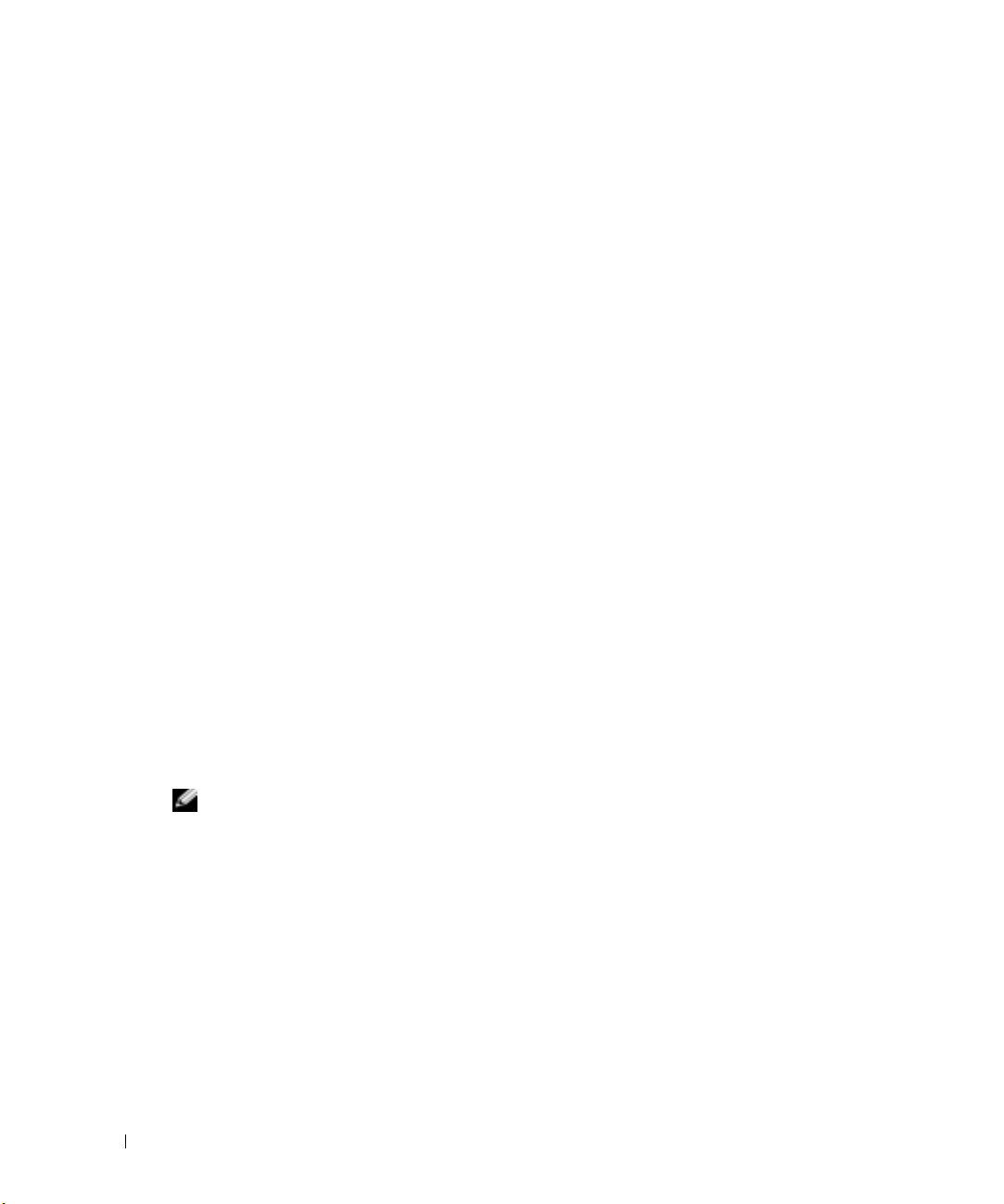
如果使用的是拨号连接,请先将电话线连接至计算机上的调制解调器连接器及墙上的电话插
孔,然后再设置
Internet
连接。如果使用的是
DSL
或电缆调制解调器连接,请与您的
ISP
络以获得设置说明。
联
设置
Internet
要设置
AOL 或 MSN
1
保存并关闭所有打开的文件,退出所有打开的程序。
2
双击
Microsoft® Windows®
3
按照屏幕上的说明完成设置。
如果桌面上没有
www.dell.com | support.dell.com
接,请:
1
保存并关闭所有打开的文件,退出所有打开的程序。
单击
“
2
系统将显示
3
4
“
单击
在下一个窗口中,单击相应选项:
•
如果您没有
providers (ISPs)
•
如果您已从您的
connection manually
•
如果已有
单击
“
5
如果选择了
则,请按照屏幕上的说明完成设置。
注:
如果您无法确定要选择的连接类型,请与您的
“
单击
6
How do you want to connect to the Internet?
相应选项,然后单击
7
使用您的
如果您在连接到
问题”。如果您无法连接到
您的
ISP
联络以查看服务状态,或者稍后再尝试连接。
连接
连接,请:
桌面上的
“
MSN Explorer
”(开始)
Start
“
New Connection Wizard
Connect to the Internet
ISP
并想选择一个,请单击
”( 从
ISP
CD
,请单击
”(下一步)
Next
“
Set up my connection manually
ISP
提供的设置信息完成设置。
Internet
时遇到问题,请参阅第
”或“
按钮,并单击
Internet
获得设置信息,但未收到设置
”(手动设置我的连接)
“
Use the CD I got from an ISP
。
”(下一步)
“
Next
Internet
“
MSN Explorer
AOL
“
Internet Explorer
”(新建连接向导)
”(连接到
服务提供商
”
图标,或者您要使用其它
Internet
“
Choose from a list of Internet service
[ISP]
”或“
”
)
。
列表选择)
CD
AOL
。
。
,请单击
。
”(使用我从
”(手动设置我的连接)
联络。
ISP
”(您想怎样连接到
。
23
页的 “电子邮件、调制解调器和
,但过去曾经成功连接,则可能是
”
图标。
ISP
设置
。
“
Set up my
得到的
ISP
,请继续步骤
Internet
ISP
服务已停止。请与
Internet
CD
6
。否
?)
下的
Internet
)
连
。
16 设置和使用计算机
Page 19
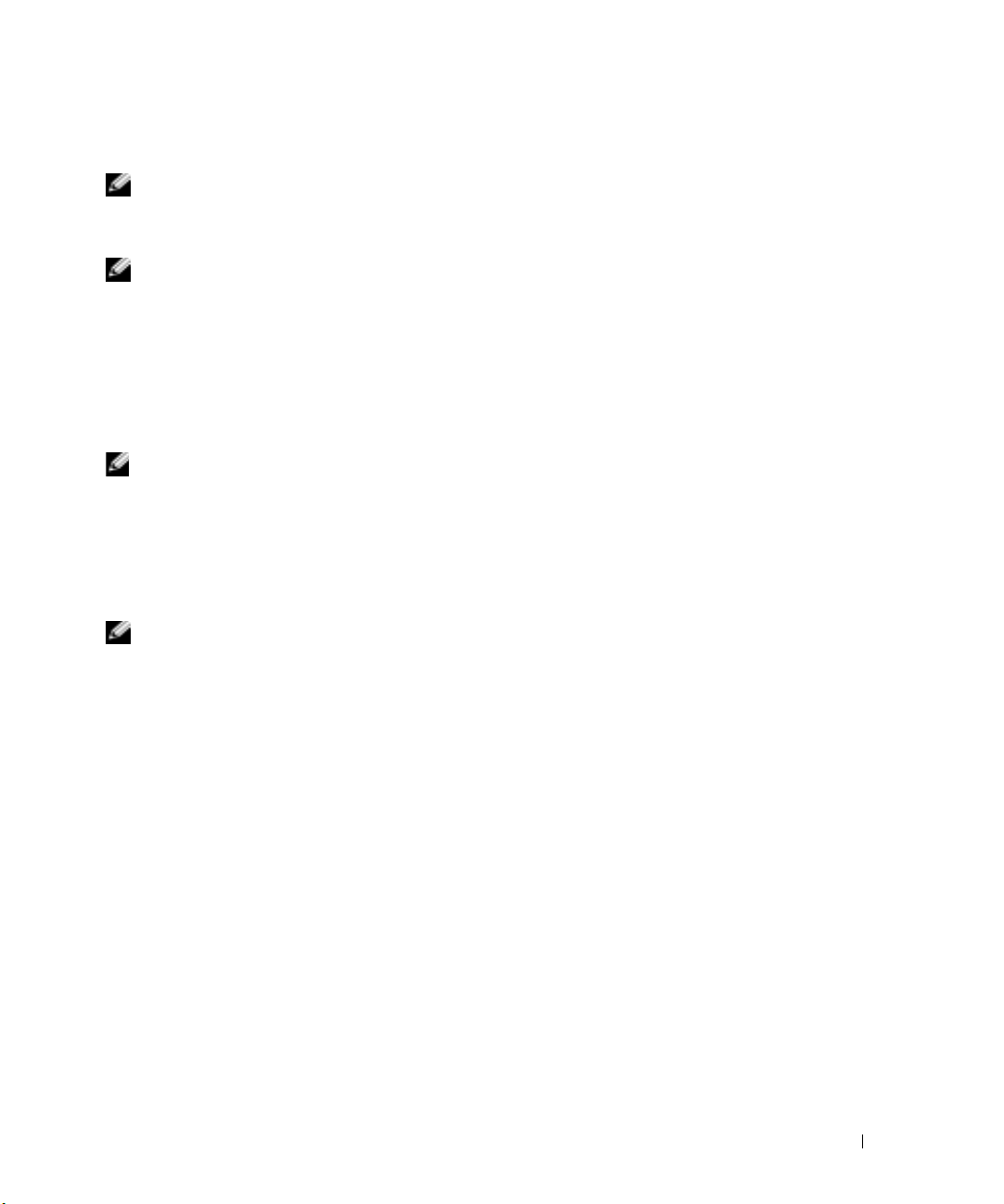
复制
注:
CD 和 DVD
创建
CD 或 DVD
时,请确保符合所有版权法。
本节内容仅适用于配备了
器的计算机。
注:
Dell
提供的
以下说明介绍了如何获得
CD-R、CD-RW、DVD+RW、DVD+R 或 DVD/CD-RW
CD 或 DVD
驱动器的类型可能因国家或地区的不同而有所差异。
CD 或 DVD
的完全相同的副本。您也可以将
其它目的,包括从您的计算机的音频文件创建
机附带的
标,然后单击
(
RecordNow
如何复制
目前,有五种可写
DVD-RAM
介质中,还可以从
据写入
Sonic RecordNow
“
指南)
CD 或 DVD
注:
如果您配备有
support.sonic.com
。
Dell™
DVD-RAM
RecordNow Help”(RecordNow
。
DVD
计算机中安装的可写
DVD-R 和 DVD-RW
介质中,并可能无法从
用于家庭影院系统的
注:
大多数市面上出售的
“
1
单击
“
RecordNow!
2
单击音频选项卡或数据选项卡,这取决于要复制的
3
单击
4
要复制
如果您配备了一个
•
制)
”( 开 始 )
Start
”
“
Exact Copy
CD 或 DVD
。计算机将读取您的源
说明文件。打开 “
DVD/CD-RW
以查找可用的增补软件。
光盘格式:
组合驱动器,并遇到录制问题,请访问
DVD+R、DVD+RW、DVD-R、DVD-RW 和
DVD
介质中读取数据。但是,可写
DVD-RAM
DVD
播放器可能不能读取这五种格式。
都有版权保护,不能使用
DVD
按钮,指向
,然后单击
”(精确复制)
“
“
All Programs
RecordNow!
。
,请:
CD 或 DVD
驱动器,
CD 或 DVD
件夹。
系统提示时,请将空白
定)
。
CD 或 DVD
组合驱动
Sonic RecordNow
CD
以及创建
Sonic RecordNow
帮助)或“
驱动器可以将数据写入
MP3 CD
。有关说明,请参阅计算
”,单击窗口右上角的问号图
RecordNow Tutorial
Sonic 支持 Web 站点
”
DVD+R 和 DVD+RW
DVD
驱动器将无法将数
介质中读取数据。另外,市面上出售的
Sonic RecordNow
”(所有程序)→“
进行复制。
”
Sonic
→
”
CD 或 DVD
请确保设置正确,并单击
的种类。
“
Copy
”( 复
,并将其复制到计算机硬盘驱动器上的临时文
“
放入
CD 或 DVD
驱动器,并单击
OK
”( 确
用于
如果您配备了两个
•
“
单击
完成源
Copy
CD 或 DVD
CD 或 DVD
”(复制)
。计算机会将
的复制后,您创建的
驱动器
,请选择您放入了源
CD 或 DVD
CD 或 DVD
CD 或 DVD
上的数据复制到空白
将自动弹出。
设置和使用计算机 17
的驱动器,并
CD 或 DVD
。
Page 20
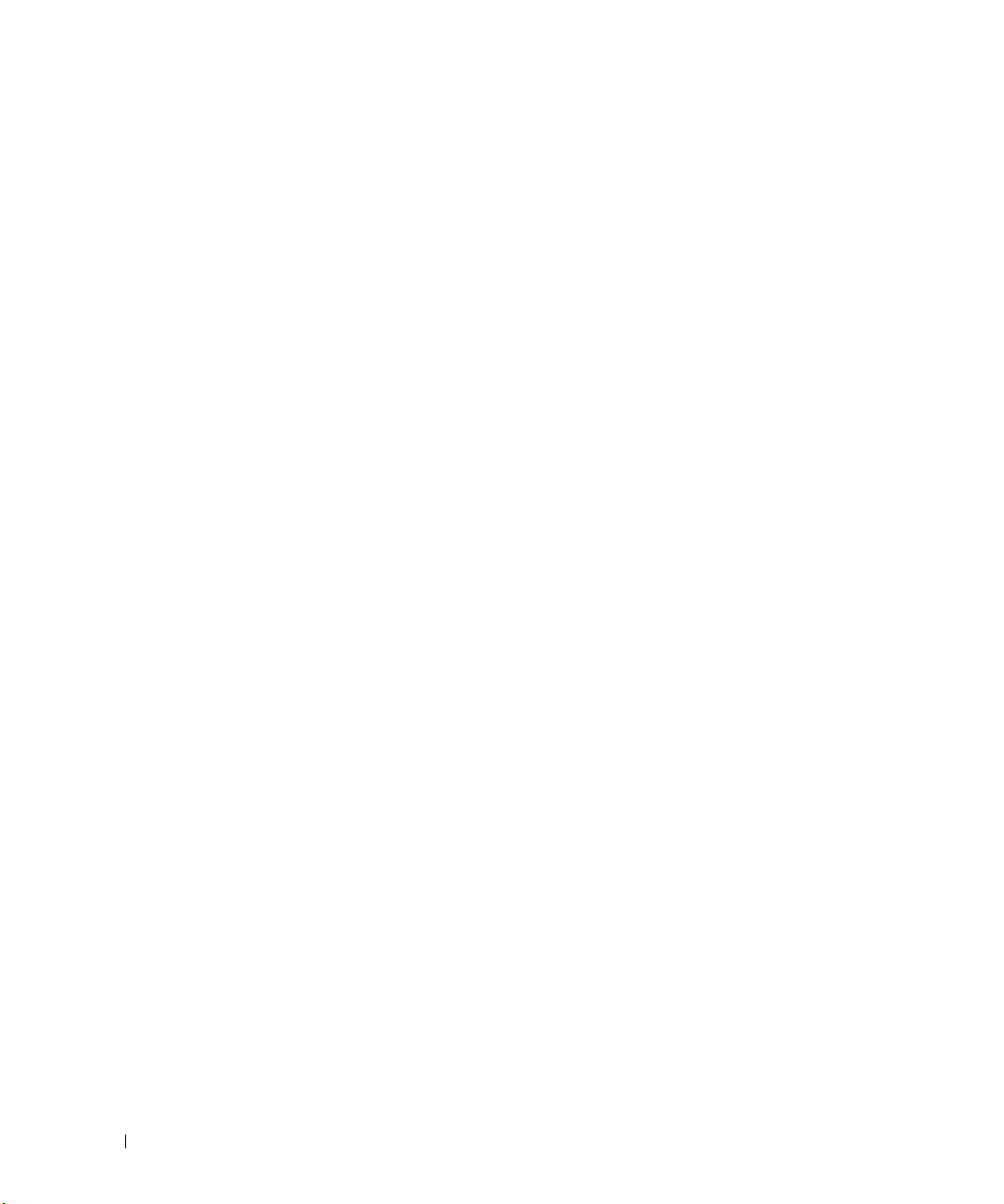
使用空白
您的
CD-RW
次在
中写入数据,或者删除、重写或更新
您的可写
CD-RW
DVD+R
再次在此光盘中写入数据。如果您打算以后删除、重写或更新此光盘中的信息,请使用空白
DVD+RW
CD-R 和 CD-RW
CD-RW
CD-R
驱动器可以将数据写入两种不同类型的记录介质
)中。使用空白
中写入数据 (有关详情,请参阅
DVD
驱动器可以将数据写入四种不同类型的记录介质
)、
DVD+R 和 DVD+RW
光盘后,如果光盘在创建过程的最后一步中 “已完成”或 “已关闭”,则您可能无法
。
CD-R
可以录制音乐或永久存储数据文件。创建
Sonic
说明文件)。使用空白
CD
中的数据。
中。空白
DVD+R
可以用于永久存储大量信息。创建
CD-R 和 CD-RW
CD-R
CD-RW
CD-R、CD-RW
(包括高速
后,您无法再
可以在
(包括高速
CD
www.dell.com | support.dell.com
注意事项
•
仅在您启动
Windows
•
您必须使用
无法播放
•
您不能使用
•
音乐
MP3
•
刻录空白
到
650 MB
•
请使用空白
以擦除
CD-RW
前,您还可以使用空白
•
有关其它信息,请访问
超线程
超线程是
定任务,从而使计算机整体性能得以提高。建议您使用
1 (SP1)
可以改善许多程序的性能,但仍有一些程序未针对超线程进行优化,因此可能需要软件制造商
提供更新。有关软件更新以及将超线程与软件配合使用的信息,请与软件制造商联络。
要确定您的计算机是否使用了超线程技术,请:
1
2
Intel®
或更高版本的操作系统,因为
“
单击
“
击
Properties
“
单击
Sonic RecordNow
®
资源管理器将文件拖放至
CD-R
刻录要以普通立体声播放的音乐
CD-RW
文件只能在
CD-R 或 CD-RW
Start
Hardware
。
Sonic RecordNow
MP3
的空白
CD
CD-RW 练习 CD
上的数据,然后再试一次。在将音乐文件项目永久录制到空白
的一种技术,它通过将一个物理处理器用作两个逻辑处理器,能够同时执行特
”(开始)
”(属性)
”( 硬 件 )
并打开
RecordNow
CD-R 或 CD-RW
创建音频
播放器或安装了
时,请勿使用其全部容量;例如,请勿将
上。
CD-RW
录制,直至您熟练掌握
CD-RW
Sonic 支持 Web
按钮,在
。
,并单击
DVD
驱动器需要
检测此项目。
站点
Windows XP
“
My Computer
“
Device Manager
项目后,才可以使用
。
CD
。大多数家用或汽车立体声装置都
。
MP3
软件的计算机上播放。
1 或 2 MB
CD
support.sonic.com
Microsoft® Windows® XP Service Pack
已优化为可以使用超线程技术。虽然超线程
”(我的电脑)
”(设备管理器)
Microsoft®
650 MB
的空白
CD
录制技术。如果出现错误,您可
。
上单击鼠标右键,然后单
的文件复制
容量来完成记录。
CD-R
。
之
18 设置和使用计算机
Page 21
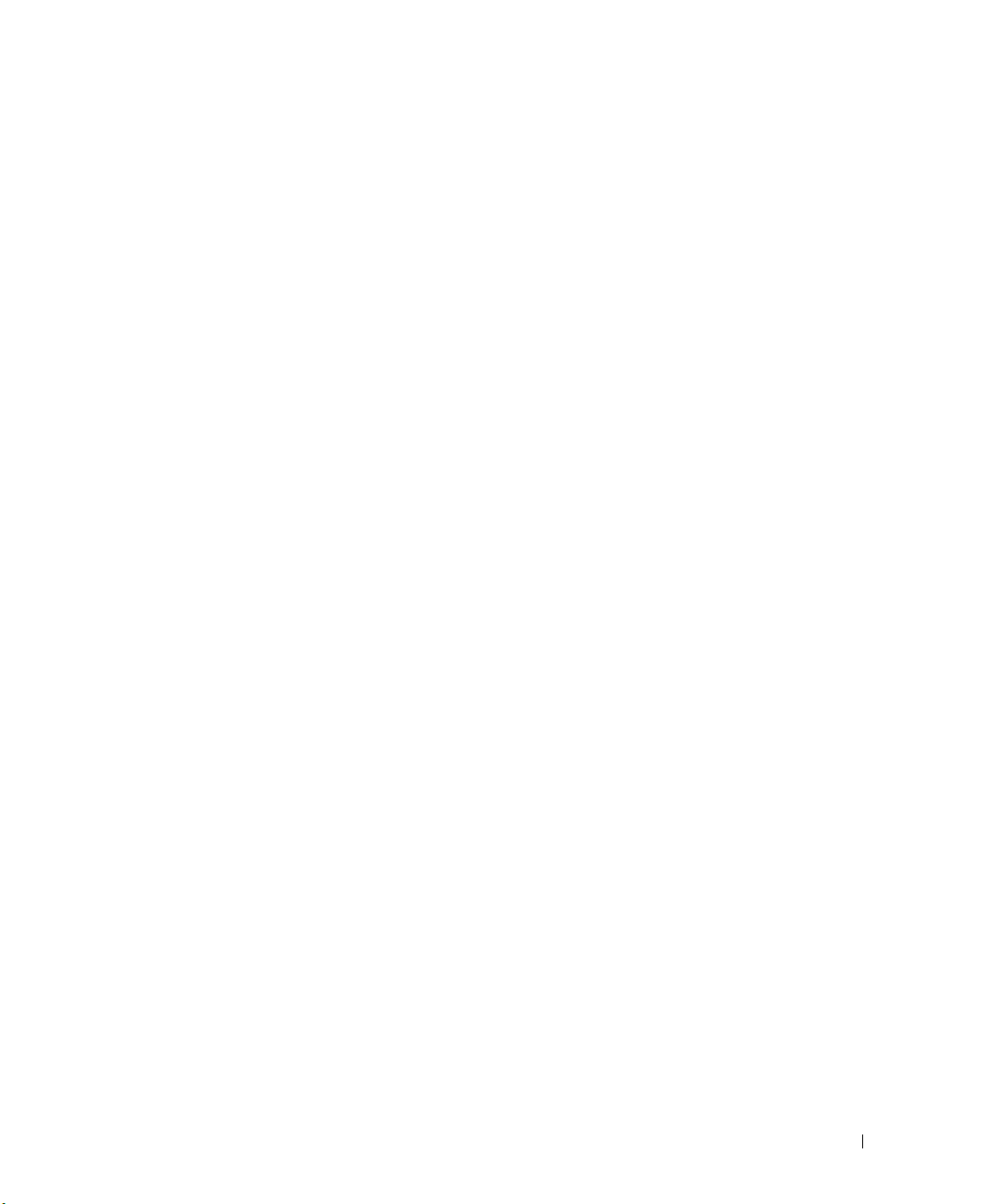
“
3
在
Device Manager
”(设备管理器)
窗口中,单击
处理器
旁边的加号
(+)
。如果已启用
超线程,则将显示两个处理器。
您可以通过系统设置程序启用或禁用超线程。有关访问系统设置程序的详细信息,请参阅第
94
页。有关超线程的详细信息,请搜索
Dell 支持 Web
support.dell.com
站点
上的知识库。
设置和使用计算机 19
Page 22
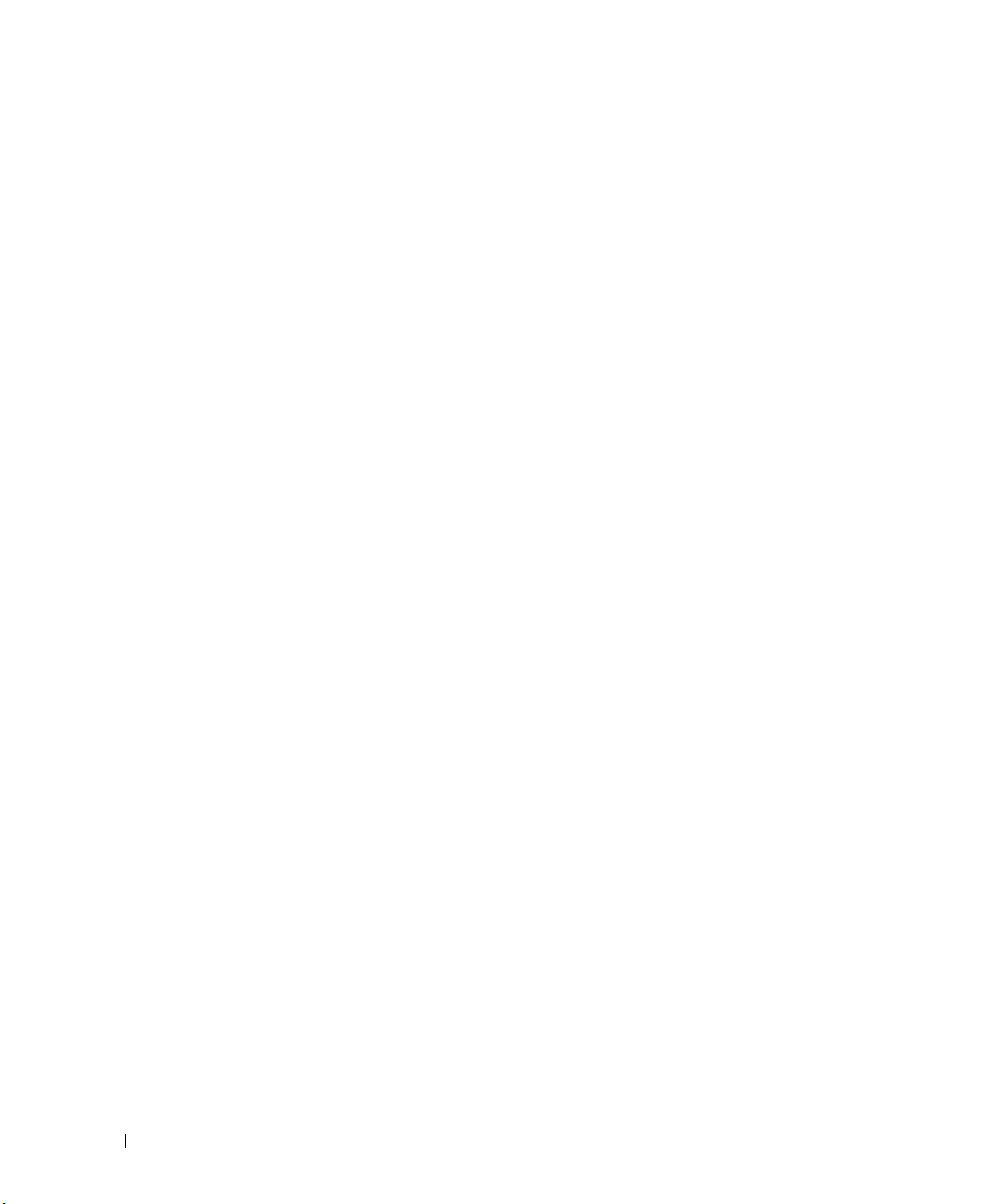
www.dell.com | support.dell.com
20 设置和使用计算机
Page 23
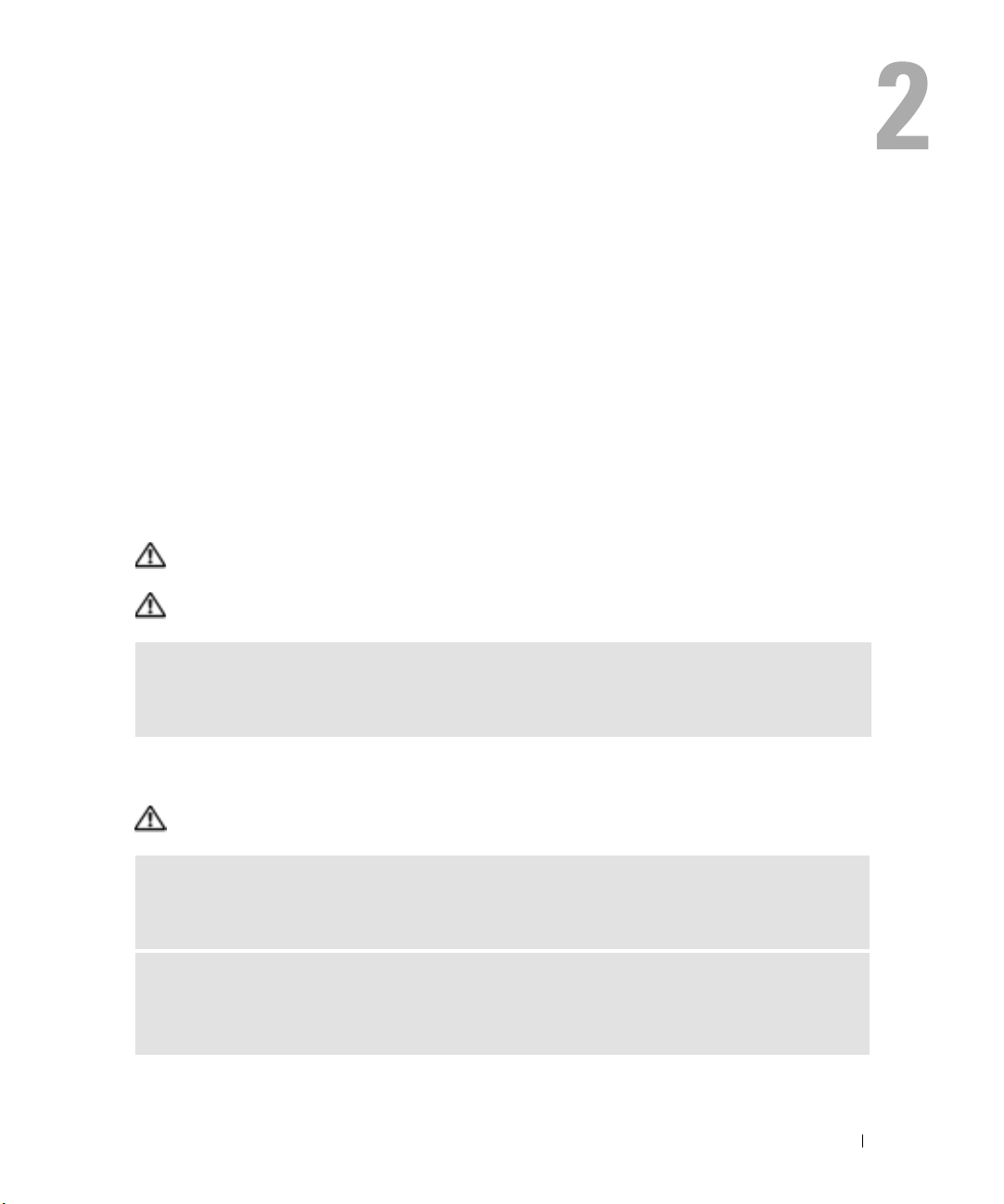
解决问题
故障排除提示
对计算机进行故障排除时,请遵循以下提示:
•
如果您在出现问题之前添加或卸下了一个部件,请查看安装步骤并确保正确安装了部件。
•
如果外围设备无法工作,请确保正确连接了此设备。
•
如果屏幕上显示错误信息,请记下此信息。此信息可能有助于技术支持人员诊断和解决
问题。
•
如果程序中出现错误信息,请参阅此程序的说明文件。
电池问题
警告:
并按照制造商的说明处理废旧电池。
更换电池—如果您每次打开计算机后均需要重设时间和日期信息,或者在启动过程中显示的时间
或日期不正确,请更换电池 (请参阅第 87 页)。如果电池仍不能正常工作,请与 Dell 联络 (请参
阅第 101 页)。
如果新电池安装不正确,可能会引起爆炸。请仅使用制造商建议的相同或同类的电池,
警告:
开始执行本节中的任何步骤之前,请阅读并遵循
《产品信息指南》
中的安全说明。
驱动器问题
警告:
确保
Computer
全扫描以检查并清除病毒。有时病毒会导致 Windows 无法识别驱动器。
检测驱动器
•
插入另一张软盘、
•
插入可引导软盘并重新启动计算机。
开始执行本节中的任何步骤之前,请阅读并遵循
M
ICROSOFT
”(我的电脑)
—
®
WINDOWS®
CD 或 DVD
能够识别驱动器—单击
。如果其中未列出软盘、 CD 或 DVD 驱动器,请使用防病毒软件执行完
,以排除原来的软盘、
《产品信息指南》
“
”(开始)
Start
CD 或 DVD
中的安全说明。
按钮,并单击
有故障的可能性。
“
My
解决问题 21
Page 24
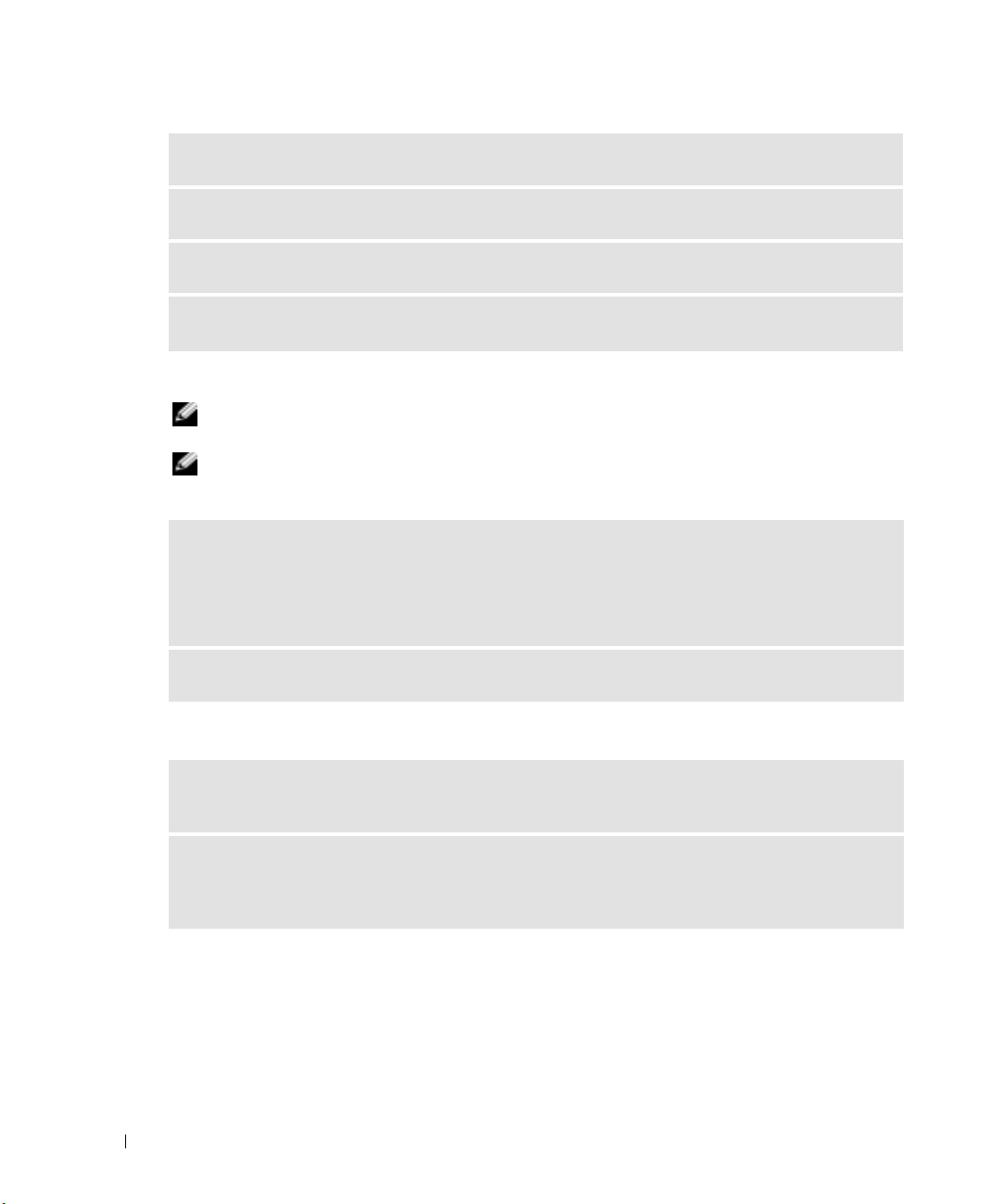
清洁驱动器或磁盘—请参阅
检查电缆连接
运行硬件疑难解答—请参阅第 43 页。
Dell Dimension
帮助
文件。
要查看帮助文件,请参阅第
6
页。
运行
CD 和 DVD
www.dell.com | support.dell.com
调节
•
单击屏幕右下角的扬声器图标。
•
确保音量已调高,方法是单击滑块并将其向上拖动。
•
确保声音未静音,方法是单击所有已选取的复选框。
检查扬声器和次低音扬声器—请参阅第 32 页的 “声音和扬声器问题”。
向
CD/DVD-RW
关闭其它程序—CD/DVD-RW 驱动器在写入过程中必须接收稳定的数据流。如果数据流中断,
则将发生错误。请尝试关闭所有程序,然后向 CD/DVD-RW 写入数据。
诊断程序—请参阅第 38 页。
D
ELL
驱动器问题
注:
高速
CD 或 DVD
注:
由于世界各区域的差异以及使用的光盘格式各不相同,因此并非所有
所有
DVD
W
INDOWS
CD 或 DVD
有缺陷。
标题。
驱动器振动是正常现象,并且可能会产生噪音,这种噪音并不表示驱动器、
音量控制
—
驱动器写入数据时出现问题
驱动器均可识别
DVD
向
CD/DVD-RW
息,请参阅
搜索关键字
22 解决问题
光盘写入数据之前在
Dell Dimension
待机
。
帮助
文件 (
W
INDOWS
请参阅第
中禁用等待模式—有关电源管理模式的信
6
页),或在 Windows 帮助 (请参阅第 7 页)中
Page 25
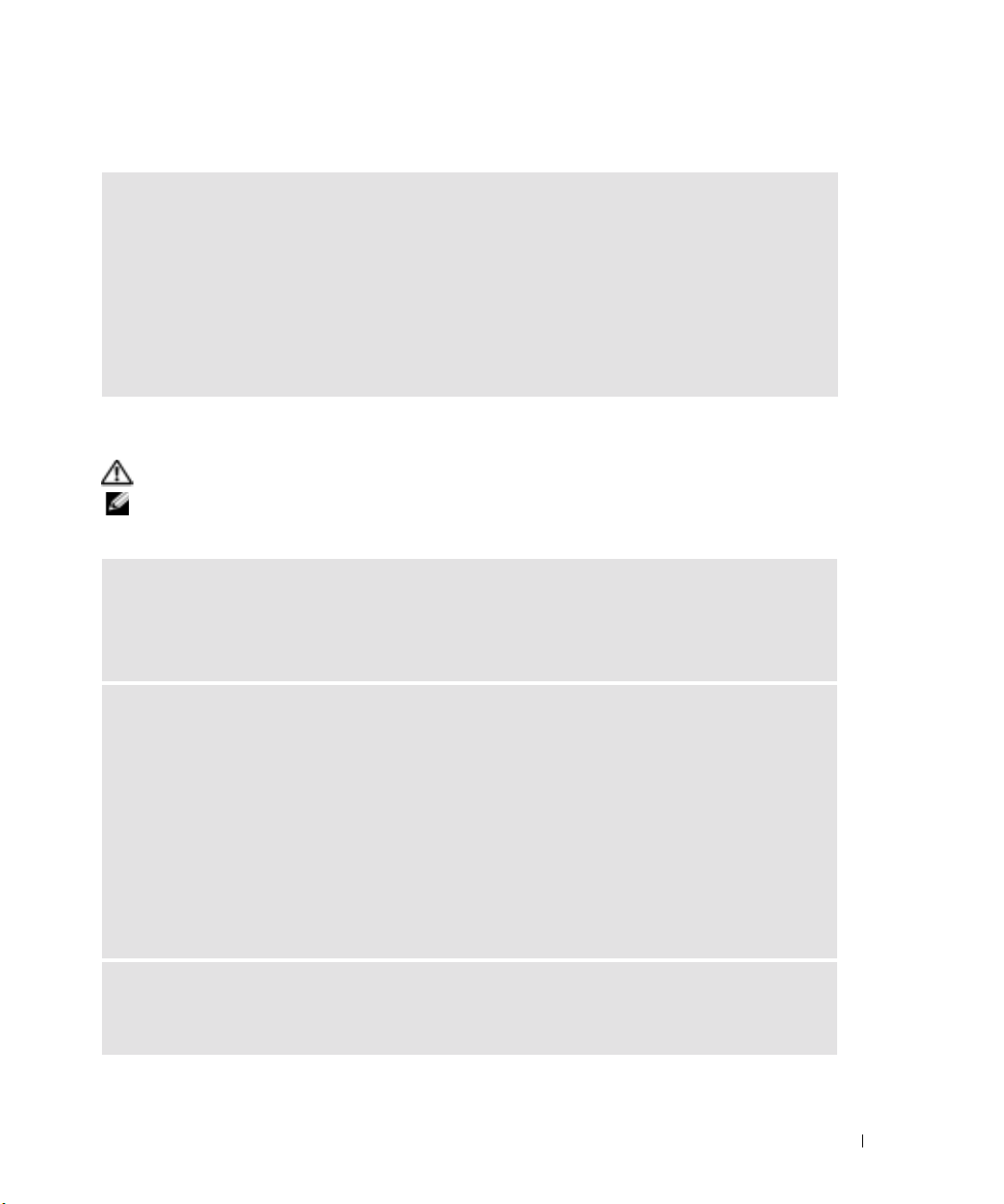
硬盘驱动器问题
运行磁盘检查程序
“
1
单击
Start
“
2
在
Local Disk C:
“属性”(属性)
3
单击
“
4
单击
To ol s
“
5
在
Error-checking
“
6
单击
Scan for and attempt recovery of bad sectors
“
7
单击
Start
电子邮件、调制解调器和
警告:
检查
1
在
“
2
单击
检查电话线的连接
检查电话插孔
将调制解调器直接连接至墙上的电话插孔
使用另一条电话线
•
验证电话线已连接至调制解调器上的插孔。(插孔旁边有一个绿色标签或有一个连接器形状的图
标。)
•
请确保将电话线连接器插入调制解调器时听到了咔嗒声。
•
从调制解调器上断开电话线的连接,并将电话线连接至电话。倾听拨号音。
如果此线路上还有其它电话设备 (例如答录机、传真机、电涌保护器或分线器),请绕过它们,
•
将调制解调器直接通过电话线连接至墙上的电话插孔。如果使用的电话线长度为
长,请尝试使用较短的电话线。
开始执行本节中的任何步骤之前,请阅读并遵循
注:
请仅将调制解调器连接至模拟电话插孔。如果将调制解调器连接至数字电话网络,调制解
调器将无法工作。
M
ICROSOFT OUTLOOK
Outlook Express
”(安全)
Security
“
Do not allow attachments
—
”(开始)
”(本地磁盘
”(工具)
”(查错)
”(开始)
中,单击
。
—
—
—
按钮,并单击
C:
。
选项卡。
下,单击
。
®
EXPRESS
“
Tools
”(不允许使用附件)
“
My Computer
)
上单击鼠标右键。
“
Check Now
Internet
安全保护设置—如果您无法打开电子邮件附件,请:
”(工具)
—
”(我的电脑)
”(开始检查)
”(扫描并尝试恢复坏扇区)
。
。
问题
《产品信息指南》
,单击
“
Options
以清除复选标记。
”(选项)
。
中的安全说明。
,然后单击
3 m (10 ft)
或更
“
运行调制解调器助手诊断程序—单击
序)
,然后单击
决调制解调器问题。(并非所有计算机上都有调制解调器助手。)
“
Modem Helper
”(调制解调器助手)
Start
”(开始)
按钮,指向
。按照屏幕上的说明进行操作,以识别并解
“
All Programs
”(所有程
解决问题 23
Page 26
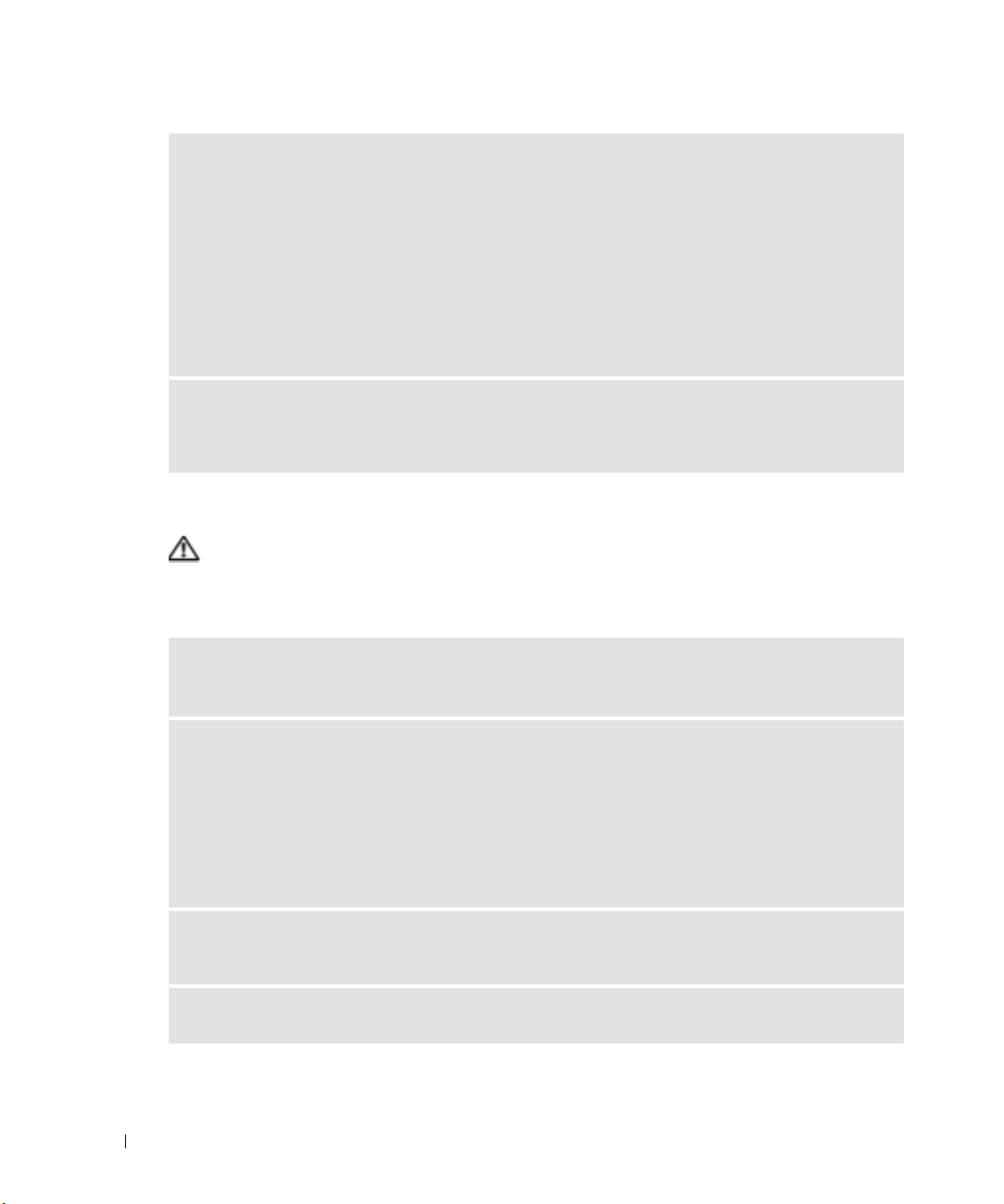
验证调制解调器能够与
”(开始)
“
1
单击
Start
“
2
单击
Printers and Other Hardware
“
3
单击
Phone and Modem Options
“
4
单击
Modems
5
单击用于您的调制解调器的
“
6
单击
Properties
(查询调制解调器)
”(调制解调器)
”(属性)
以验证调制解调器正在与
WINDOWS
按钮,并单击
通信
—
“
Control Panel
”(打印机和其它硬件)
”(电话和调制解调器选项)
选项卡。
COM
端口。
“
,单击
Diagnostics
Windows
”(诊断)
如果所有命令均收到响应,则说明调制解调器运行正常。
”(控制面板)
。
。
选项卡,然后单击
通信。
。
“
Query Modem
”
www.dell.com | support.dell.com
确保计算机已连接至
电子邮件程序,单击
单击该复选标记以将其清除,并连接至 Internet。要获得帮助,请与您的因特网服务提供商联络。
错误信息
警告:
如果此处列出的信息未包括您收到的信息,请参阅信息出现时所运行的操作系统或程序的说明
文件。
A FILENAME CANNOT CONTAIN ANY OF THE FOLLOWING CHARACTERS: \ / : * ? " < > |
能包含下列任何字符之一
A REQUIRED .DLL FILE WAS NOT FOUND
必要的文件。要删除并重新安装程序,请:
1
单击
Programs
2
选择要删除的程序。
3
单击
4
有关安装说明,请参阅程序说明文件。
drive letter
绪)—驱动器无法读取磁盘。将磁盘放入驱动器,然后再试一次。
开始执行本节中的任何步骤之前,请阅读并遵循
“
Start
”(添加/删除程序)
“
Change or Remove Program
I
“
”(开始)
NTERNET —
”(文件)
File
: \ / : * ? " < > |)—
按钮,单击
确保您已注册为因特网提供商的用户。打开 Outlook Express
“
。如果
Work Offline
请勿在文件名中使用这些字符。
(未找到所需的
“
Control Panel
.DLL
”(控制面板)
。
”(更改/删除)
:\ IS NOT ACCESSIBLE. THE DEVICE IS NOT READY
按钮。
”(脱机工作)
《产品信息指南》
旁边带有复选标记,请
中的安全说明。
(文件名不
文件)—您尝试打开的程序缺少
,然后单击
(
无法访问。设备未就
X:\
“
Add or Remove
INSERT BOOTABLE MEDIA
24 解决问题
(插入可引导介质)—请插入可引导软盘或 CD。
Page 27
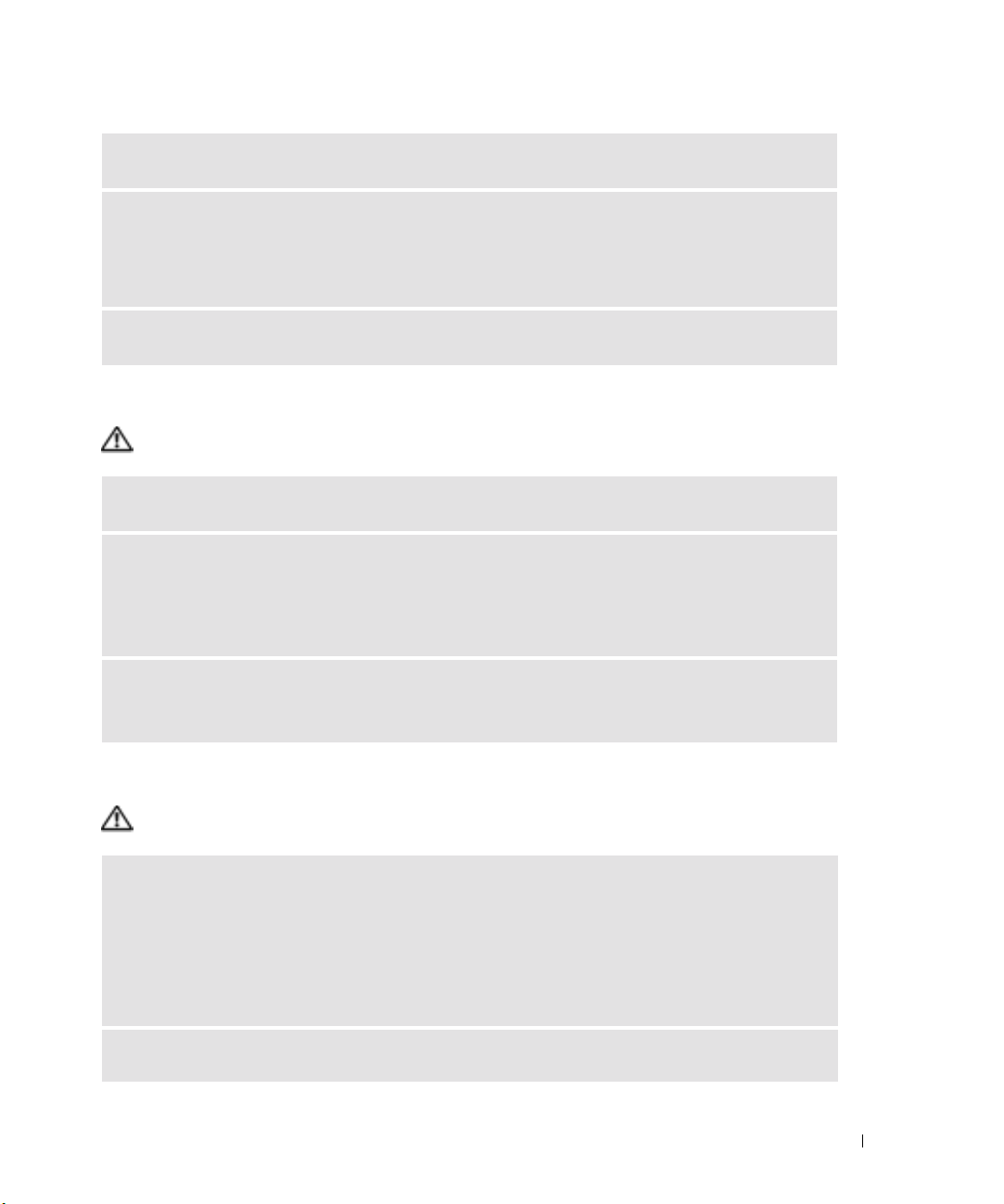
NON-SYSTEM DISK ERROR
(非系统磁盘错误)—请从驱动器中取出软盘并重新启动计算机。
NOT ENOUGH MEMORY OR RESOURCES. CLOSE SOME PROGRAMS AND TRY AGAIN
足。请关闭部分程序,然后再试一次)—请关闭所有窗口,然后打开您要使用的程序。在某
些情况下,您必须重新启动计算机才能恢复计算机的资源。如果重新启动了计算机,请先运行您
要使用的程序。
OPERATING SYSTEM NOT FOUND
IEEE 1394
警告:
确保
IEEE 1394
确保
W
1
单击
2
单击
则表明
如果是
如果是非
设备问题
开始执行本节中的任何步骤之前,请阅读并遵循
设备的电缆已正确插入设备和计算机上的连接器
INDOWS
“
“
D
能够识别该
”(开始)
Start
Printers and Other Hardware
Windows
ELL IEEE 1394
D
能够识别该设备。
提供的
ELL
IEEE 1394
(未找到操作系统)—请与 Dell 联络 (请参阅第 101 页)。
《产品信息指南》
IEEE 1394
按钮,并单击
设备出现问题—请与 Dell 联络 (请参阅第 101 页)。
设备
—
“
Control Panel
”(打印机和其它硬件)
设备出现问题—请与该 IEEE 1394 设备的制造商联络。
”(控制面板)
。如果其中列出了
。
(内存或资源不
中的安全说明。
IEEE 1394
设备,
键盘问题
警告:
检查键盘电缆
•
确保键盘电缆已稳固地连接至计算机。
•
关闭计算机 (请参阅第
算机。
•
检查电缆连接器的插针是否弯曲或折断,以及电缆是否损坏或磨损。将弯曲的插针弄直。
•
拔下键盘延长电缆,并将键盘直接连接至计算机。
检测键盘—将可以正常工作的键盘连接至计算机,并尝试使用此键盘。
开始执行本节中的任何步骤之前,请阅读并遵循
—
47
页),按照计算机安装图中的说明重新连接键盘电缆,然后重新启动计
《产品信息指南》
中的安全说明。
解决问题 25
Page 28
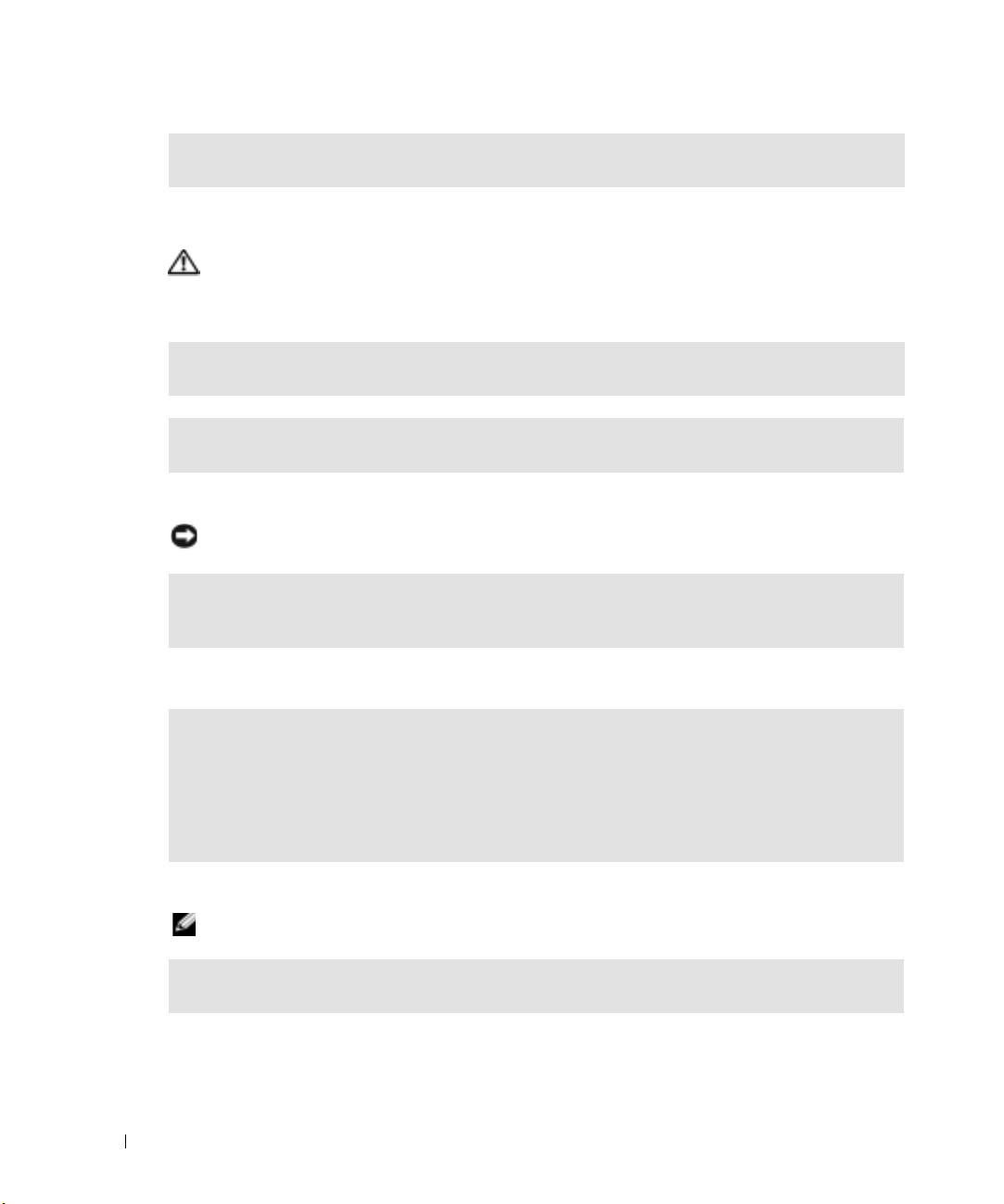
运行硬件疑难解答—请参阅第 43 页。
锁定和软件问题
警告:
计算机无法启动
检查诊断指示灯—请参阅第 35 页。
www.dell.com | support.dell.com
确保电源电缆已稳固地连接至计算机和电源插座
计算机停止响应
关闭计算机—如果在键盘上按键或移动鼠标都没有响应,请按住电源按钮至少 8 至 10 秒钟,直
至计算机关闭。然后重新启动计算机。
程序停止响应
开始执行本节中的任何步骤之前,请阅读并遵循
注意:
如果无法执行关闭操作系统操作,则可能会导致数据丢失。
《产品信息指南》
中的安全说明。
终止程序
1
2
3
4
程序多次崩溃
查看软件说明文件—如果有必要,请卸载并重新安装程序。
26 解决问题
—
同时按
<Ctrl>、<Shift> 和 <Esc>
“
单击
Applications
单击不再响应的程序。
“
单击
End Task
注:
软件安装说明通常包含在软件的说明文件中、软盘或
”(应用程序)
”(结束任务)
键。
。
。
CD
上。
Page 29
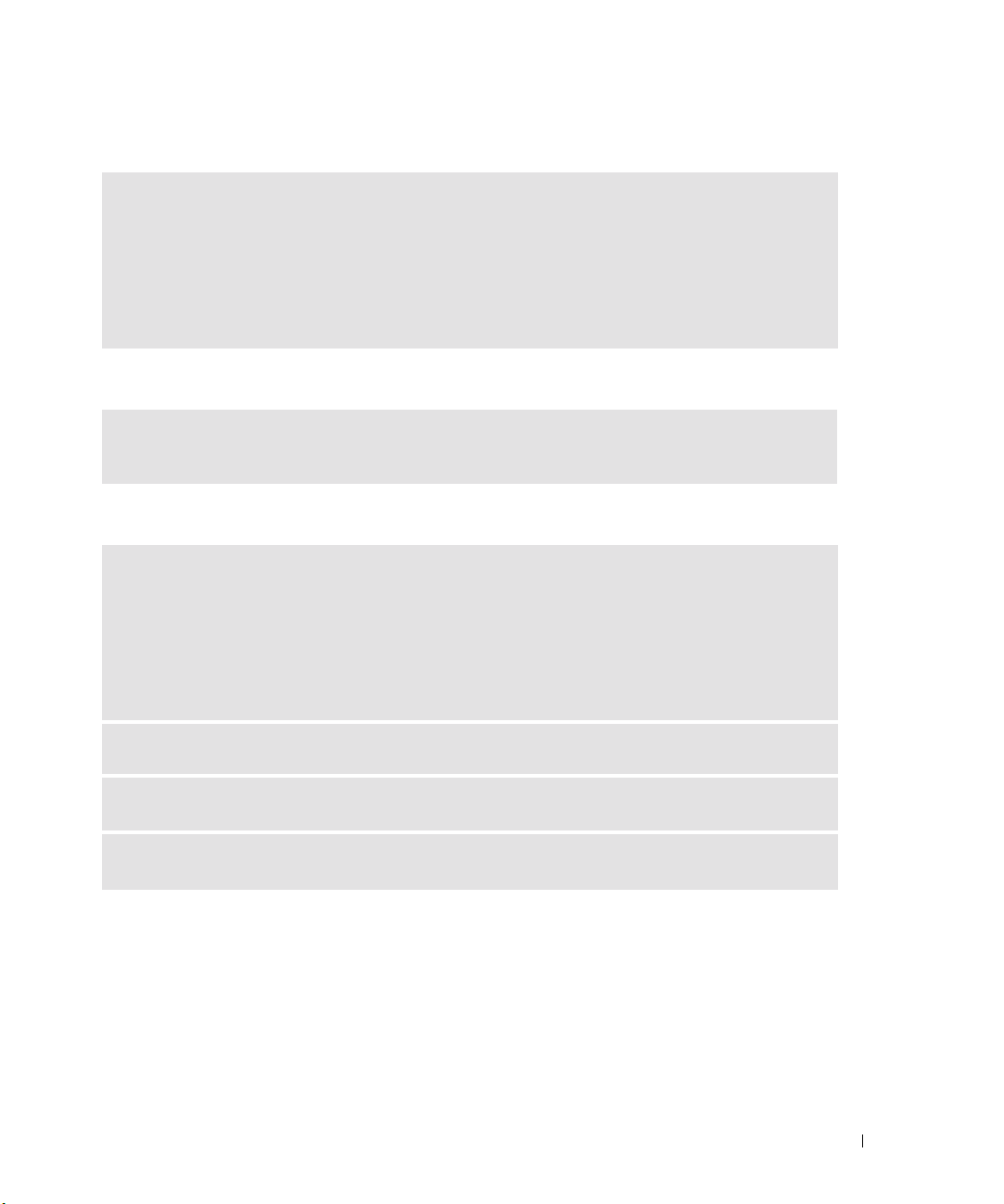
程序设计为用于早期版本的
Windows
操作系统
运行程序兼容性向导
程序兼容性向导对程序进行配置,使其在接近于非
“
1
单击
后单击
2
在欢迎屏幕上,单击
3
按照屏幕上的说明进行操作。
”(开始)
Start
“
Program Compatibility Wizard
—
按钮,指向
“
”(下一步)
Next
Windows XP
“
All Programs
”(程序兼容性向导)
。
”(所有程序)→“
操作系统的环境中运行。
Accessories
。
”(附件)
,然
出现蓝屏
关闭计算机—如果在键盘上按键或移动鼠标都没有响应,请按住电源按钮至少 8 至 10 秒钟,直
至计算机关闭。然后重新启动计算机。
其它软件问题
请查看软件说明文件或与软件制造商联络,以获取故障排除信息
•
确保程序与计算机中已安装的操作系统兼容。
•
确保计算机符合运行软件所需的最低硬件要求。有关信息,请参阅软件说明文件。
•
确保已正确安装和配置程序。
•
验证设备驱动程序与程序不存在冲突。
•
如果有必要,请卸载并重新安装程序。
—
立即备份您的文件
使用病毒扫描程序检查硬盘驱动器、软盘或
保存并关闭所有打开的文件或程序,并通过 “
CD
”(开始)菜单关闭计算机
Start
解决问题 27
Page 30
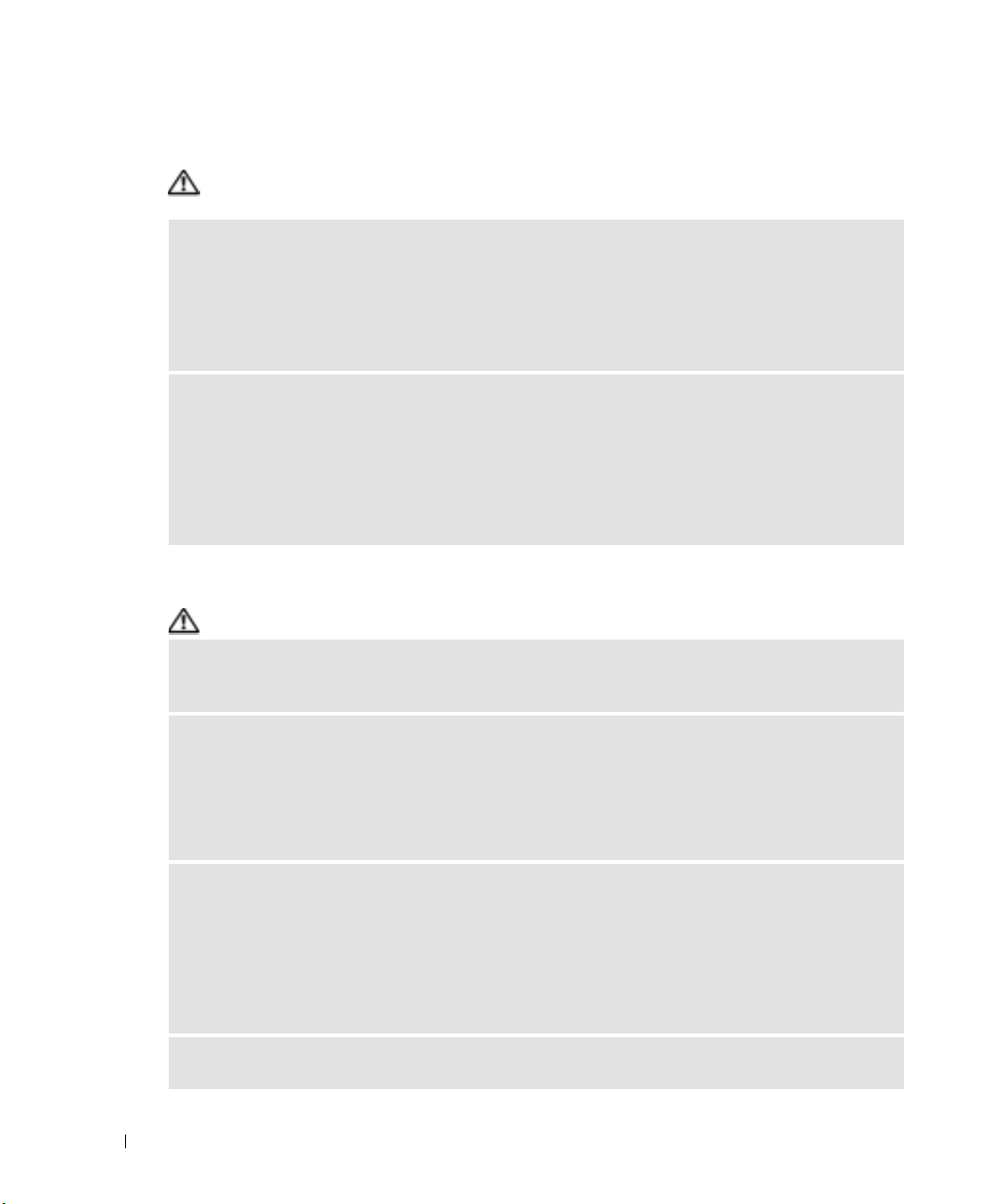
内存问题
警告:
开始执行本节中的任何步骤之前,请阅读并遵循
《产品信息指南》
中的安全说明。
如果您接收到内存不足的信息
•
保存并关闭所有打开的文件,并退出所有当前不使用的打开的程序,以查看是否能够解决问题。
•
有关最低内存的要求,请参阅软件说明文件。如果有必要,请安装其它内存 (请参阅第
•
重置内存模块,以确保计算机能够与内存成功通信 (请参阅第
•
运行
Dell
www.dell.com | support.dell.com
如果您遇到了其它内存问题
•
重置内存模块 (请参阅第
•
确保按照内存安装原则进行操作 (请参阅第
•
您的
Dell Dimension™
89
参阅第
•
运行
Dell
鼠标问题
警告:
清洁鼠标—有关清洁鼠标的说明,请参阅
第 6 页。
检查鼠标电缆
1
检查电缆连接器的插针是否弯曲或折断,以及电缆是否损坏或磨损。将弯曲的插针弄直。
2
拔下鼠标延长电缆 (如果使用),并将鼠标直接连接至计算机。
3
关闭计算机 (请参阅第
算机。
开始执行本节中的任何步骤之前,请阅读并遵循
诊断程序 (请参阅第
57
计算机支持
页的 “内存”。
诊断程序 (请参阅第
—
47
页),按照计算机安装图中的说明重新连接鼠标电缆,然后重新启动计
—
57
页)。
38
页)。
—
页),以确保计算机能够与内存成功通信。
57
页)。
DDR2
内存。有关您的计算机支持的内存类型的其它信息,请
38
页)。
《产品信息指南》
帮助
Dell Dimension
文件。要查看帮助文件,请参阅
57
页)。
中的安全说明。
重新启动计算机
1
2
3
4
检测鼠标—将可以正常工作的鼠标连接至计算机,并尝试使用此鼠标。
28 解决问题
—
“
同时按
<Ctrl> 键和 <Esc>
键入
u,按键盘上的箭头键以高亮度显示
<Enter>
按
计算机关闭后,按照计算机安装图中的说明重新连接鼠标电缆。
启动计算机。
键。
键以显示
”(开始)
Start
“
Shut Down
菜单。
”(关机)或“
Tu r n O f f
”(关闭)
,然后
Page 31

检查鼠标设置
“
1
单击
Other Hardware
“
2
单击
3
尝试调整鼠标设置。
重新安装鼠标驱动程序—请参阅第 41 页。
运行硬件疑难解答—请参阅第 43 页。
Start
Mouse
—
”(开始)
”(鼠标)
按钮,单击
”(打印机和其它硬件)
。
“
Control Panel
。
”(控制面板)
,然后单击
“
Prin ters and
网络问题
警告:
检查网络电缆连接器—确保网络电缆已稳固地插入计算机背面的网络连接器和网络插孔。
检查计算机背面的网络指示灯—如果链路完整性指示灯不亮,则表示不存在网络通信。请更
换网络电缆。有关网络指示灯的说明,请参阅第 91 页的 “连接器”。
重新启动计算机并再次登录网络
开始执行本节中的任何步骤之前,请阅读并遵循
《产品信息指南》
中的安全说明。
检查您的网络设置—请与网络管理员或为您设置网络的人员联络,以验证您的网络设置正确并
且运行正常。
运行硬件疑难解答—请参阅第 43 页。
解决问题 29
Page 32

电源问题
警告:
如果电源指示灯呈绿色并且计算机无响应—请参阅第 35 页的 “诊断指示灯”。
如果电源指示灯呈绿色闪烁—表明计算机处于等待模式。按键盘上的任意键或移动鼠标,或
者按电源按钮可以恢复正常运行状态。
如果电源指示灯不亮—表明计算机已关闭或未接通电源。
•
www.dell.com | support.dell.com
在计算机背面的电源连接器和电源插座处重置电源电缆。
•
如果计算机已连接至配电盘,请确保配电盘已连接至电源插座并且配电盘已打开。不使用电源保
护设备、配电盘和电源延长电缆,以验证计算机可以打开。
•
使用其它设备 (例如台灯)检测电源插座,确保电源插座能够正常工作。
•
确保主电源电缆和前面板电缆已稳固地连接至系统板 (请参阅第
如果电源指示灯呈琥珀色闪烁—表明计算机已接通电源,但可能存在内部电源问题。
•
确保电压选择开关 (请参阅第
•
确保处理器电源电缆 (请参阅第
如果电源指示灯呈琥珀色稳定亮起—表明设备可能出现故障或未正确安装。
•
卸下并重新安装内存模块 (请参阅第
•
卸下并重新安装所有插卡 (请参阅第
•
卸下并重新安装图形卡 (如果有)(请参阅第
开始执行本节中的任何步骤之前,请阅读并遵循
《产品信息指南》
56
页)。
51
页)的设置与您所在地区的交流电源相匹配 (如果有)。
56
页)已稳固地连接至系统板。
57
页)。
60
页)。
60
页)。
中的安全说明。
消除干扰—其它可能的干扰因素包括:
•
•
•
30 解决问题
电源、键盘和鼠标延长电缆
配电盘上设备太多
多个配电盘连接至同一个电源插座
Page 33

打印机问题
警告:
查看打印机说明文件—请参阅打印机说明文件以获取设置和故障排除信息。
确保打印机已打开
开始执行本节中的任何步骤之前,请阅读并遵循
注:
如果您需要打印机的技术帮助,请与打印机制造商联络。
《产品信息指南》
中的安全说明。
检查打印机电缆连接
•
有关电缆连接的信息,请参阅打印机说明文件。
•
确保打印机电缆已稳固地连接至打印机和计算机 (请参阅第
检测电源插座—使用其它设备 (例如台灯)检测电源插座,确保电源插座能够正常工作。
验证
W
INDOWS
“
1
单击
Hardware
2
单击 “
如果其中列出了您的打印机,请在打印机图标上单击鼠标右键。
3
单击
“
Print to the following port(s):
印机端口)
设置为
重新安装打印机驱动程序—有关说明,请参阅打印机说明文件。
”(开始)
Start
”(打印机和其它硬件)
View installed printers or fax printers
“
Properties
。对于
“
USB
—
能够识别打印机
按钮,单击
”(属性)
USB
”
。
,然后单击
打印机,请确保
—
“
Control Panel
。
“
Ports
”(打印到下列端口:)
“
Print to the following port(s):
”(控制面板)
”(查看安装的打印机或传真打印机)。
”(端口)
9
页)。
,然后单击
选项卡。对于并行打印机,请确保
的设置为
“
LPT1 (Printer Port)”(LPT1:
“
Printers and Other
”(打印到下列端口:)
扫描仪问题
警告:
开始执行本节中的任何步骤之前,请阅读并遵循
注:
如果您需要扫描仪的技术帮助,请与扫描仪制造商联络。
《产品信息指南》
中的安全说明。
打
的
查看扫描仪说明文件—请参阅扫描仪说明文件以获取设置和故障排除信息。
解除扫描仪锁定—如果扫描仪上带有锁定卡舌或按钮,请确保扫描仪已解除锁定。
重新启动计算机并尝试再次使用扫描仪
解决问题 31
Page 34

检查电缆连接
•
有关电缆连接的信息,请参阅扫描仪说明文件。
•
确保扫描仪电缆已稳固地连接至扫描仪和计算机。
—
验证
M
ICROSOFT WINDOWS
“
1
单击
Start
Other Hardware
“
2
单击
Scanners and Cameras
如果其中列出了扫描仪,则表明
www.dell.com | support.dell.com
重新安装扫描仪驱动程序—有关说明,请参阅扫描仪说明文件。
声音和扬声器问题
警告:
扬声器没有声音
没有调低或关闭播放器音量。
检查扬声器电缆的连接—请确保按照扬声器附带的安装图中的说明连接扬声器。如果您购买了
声卡,请确保扬声器已连接至声卡。
确保次低音扬声器和扬声器均已打开—请参阅随扬声器提供的安装图。如果扬声器带有音量
控制,请调节音量、低音或高音控制以消除失真。
开始执行本节中的任何步骤之前,请阅读并遵循
注:
某些
能够识别扫描仪
”(开始)
MP3
按钮,单击
”(打印机和其它硬件)
”(扫描仪和照相机)
Window s
播放器中的音量控制将代替
“
Control Panel
。
能够识别扫描仪。
—
”(控制面板)
。
Windows
,然后单击
《产品信息指南》
音量设置。如果您收听
“
Printers and
中的安全说明。
歌曲,请确保
MP3
调节
音。
断开耳机与耳机连接器的连接—如果耳机已连接至计算机的前面板耳机连接器,扬声器的声
音将自动被禁用。
检测电源插座—使用其它设备 (例如台灯)检测电源插座,确保电源插座能够正常工作。
消除可能的干扰—关闭附近的风扇、荧光灯或卤素灯以检查是否存在干扰。
32 解决问题
W
INDOWS
音量控制—单击或双击屏幕右下角的扬声器图标。确保音量已调高并且没有静
Page 35

运行扬声器诊断程序
重新安装声音驱动程序—请参阅第 41 页。
运行硬件疑难解答—请参阅第 43 页。
耳机没有声音
检查耳机电缆的连接—确保耳机电缆已稳固地插入耳机连接器 (请参阅第 49 页)。
调节
音。
W
INDOWS
音量控制—单击或双击屏幕右下角的扬声器图标。确保音量已调高并且没有静
视频和显示器问题
警告:
开始执行本节中的任何步骤之前,请阅读并遵循
注:
请参阅显示器说明文件以了解故障排除过程。
如果屏幕为黑屏
将显示器连接至正确的视频连接器—如果您的计算机的集成视频连接器盖着护盖,请勿卸下
此护盖来连接显示器,否则显示器将无法正常运行。请将显示器连接至图形卡上的视频连接器。
检查显示器电缆的连接
•
请确保按照计算机安装图中的说明连接图形电缆。
•
如果使用了图形延长电缆,并且拔下电缆可以解决问题,则表明此电缆有故障。
•
交换计算机和显示器的电源电缆,以确定电源电缆是否有故障。
•
检查连接器的插针是否弯曲或折断。(显示器电缆连接器通常都有缺失的插针。)
检查显示器电源指示灯—如果电源指示灯不亮,请用力按下按钮以确保显示器已打开。如果
电源指示灯亮起或闪烁,则表明显示器有电。如果电源指示灯闪烁,请按键盘上的任意键或移动
鼠标。
—
《产品信息指南》
中的安全说明。
检测电源插座—使用其它设备 (例如台灯)检测电源插座,确保电源插座能够正常工作。
检查诊断指示灯—请参阅第 35 页。
解决问题 33
Page 36

运行
诊断程序—请参阅第 38 页。
DELL
如果屏幕显示不清楚
检查显示器设置—有关调节对比度和亮度、为显示器消磁以及运行显示器自测试程序的说明,
请参阅显示器说明文件。
将次低音扬声器移至远离显示器的位置—如果扬声器系统包括次低音扬声器,请确保将次低
音扬声器放在距显示器至少 60 cm (2 ft) 远的地方。
www.dell.com | support.dell.com
将显示器移至远离外部电源的地方—风扇、荧光灯、卤素灯和其它电气设备均会导致屏幕图
像 “颤动”。关闭附近的设备以检查是否存在干扰。
转动显示器以避免阳光照射和可能的干扰
调整
W
INDOWS
“
1
单击
Start
”(外观和主题)
Themes
“
2
单击
Display
3
尝试使用不同的
显示设置
”(开始)
”(显示)
“
Screen resolution
—
按钮,单击
。
,并单击
“
Control Panel
“
Settings
”(控制面板)
”(设置)
”(屏幕分辨率)和“
选项卡。
Color quality
,然后单击
”(颜色质量)
“
Appearance and
设置。
34 解决问题
Page 37

高级故障排除
亮
诊断指示灯
警告:
开始执行本节中的任何步骤之前,请阅读并遵循
《产品信息指南》
中的安全说明。
为了帮助您排除故障,计算机背面板上有四个指示灯,分别标有 “A”、“B”、“C”和 “D”
(请参阅第
51
页)。这些指示灯可以呈黄色或绿色。计算机正常启动时,这些指示灯将闪烁。
计算机启动后,四个指示灯将全部呈绿色稳定亮起。如果计算机出现故障,指示灯的颜色和顺
序可以标识问题。
指示灯显示方式 问题说明 建议的解决方法
计算机处于正常关闭状态或可能出现预
故障。
BIOS
将计算机连接至正常工作的电源插座并
按下电源按钮。
ABCD
已检测到内存模块,但是出现内存故障。
ABCD
•
如果系统安装了一个内存模块,请重
57
Dell
57
页),然
联络
新安装此内存模块 (请参阅第
并重新启动计算机。
•
如果系统中安装了两个或多个内存模
块,请卸下这些内存模块,并重新安
装一个模块 (请参阅第
后重新启动计算机。如果计算机启动
正常,请重新安装其它模块。继续该
步骤直至您找到出现故障的模块,或
者重新安装所有模块都未发现故障。
•
请在计算机中安装能够正常工作的同
一类型内存 (如果有)(请参阅第
页)。
•
如果问题仍然存在,请与
101
(请参阅第
页)。
页)
57
=
=
=
黄色
绿色
不
高级故障排除 35
Page 38

指示灯显示方式 问题说明 建议的解决方法
亮
可能是图形卡出现故障。
ABCD
•
如果计算机配备了图形卡,请卸下并
重新安装图形卡 (请参阅第
然后重新启动计算机。
•
如果问题仍然存在,请安装已知能够
正常工作的图形卡并重新启动计算
机。
•
如果问题仍然存在或者计算机使用集
成图形卡,请与
101
页)。
第
Dell
联络 (请参阅
60
页),
www.dell.com | support.dell.com
ABCD
ABCD
ABCD
=
黄色
=
绿色
=
不
可能是软盘驱动器或硬盘驱动器出现
故障。
可能是
USB
出现故障。 重新安装所有
已检测到内存模块,但是存在内存配置
或兼容性错误。
重置所有电源电缆和数据电缆并重新启
动计算机。
USB
设备,检查电缆连
接,然后重新启动计算机。
•
确保内存模块/内存连接器不存在特
57
页)。
Dell
联络
殊安装要求 (请参阅第
•
验证您安装的内存模块与计算机兼
57
101
页)。
页)。
容 (请参阅第
如果问题仍然存在,请与
•
(请参阅第
36 高级故障排除
Page 39

指示灯显示方式 问题说明 建议的解决方法
亮
ABCD
ABCD
可能是扩充卡出现故障。
出现其它故障。
POST
计算机在
状态。
之后处于正常运行
1
通过卸下插卡 (图形卡除外)并重新
启动计算机来确定是否存在冲突 (请
参阅第
60
页)。
2
如果问题仍然存在,请重新安装已卸
下的插卡,并卸下另一个插卡,然后
重新启动计算机。
3
对每个插卡重复此步骤,如果计算机
启动正常,则请对最后从计算机中卸
下的插卡进行故障排除,以解决资源
冲突 (请参阅第
与硬件不兼容的问题”)。
4
如果问题仍然存在,请与
(请参阅第
•
确保硬盘驱动器、
驱动器的电缆已正确连接至系统板
(请参阅第
•
如果屏幕上显示表明设备 (例如软盘
驱动器或硬盘驱动器)出现问题的错
误信息,请检查该设备以确保其正常
工作。
•
操作系统尝试从设备 (例如软盘驱动
器或硬盘驱动器)进行引导;请检查
系统设置程序 (请参阅第
确保计算机中安装的设备的引导顺序
正确。
•
如果问题仍然存在,请与
(请参阅第
无。
101
56
101
43
页的 “解决软件
页)。
CD
驱动器和
页)。
页)。
Dell
93
Dell
联络
DVD
页)以
联络
ABCD
=
=
=
黄色
绿色
不
高级故障排除 37
Page 40

Dell
警告:
诊断程序
开始执行本节中的任何步骤之前,请阅读并遵循
《产品信息指南》
中的安全说明。
何时使用
Dell
如果您的计算机出现问题,在与
中的检查步骤并运行
注意:
Dell
从硬盘驱动器或从
www.dell.com | support.dell.com
从硬盘驱动器启动
1
打开 (或重新启动)计算机。
2
系统显示
注:
如果您看到表明未找到诊断公用程序分区的信息,请按照说明从
程序。
如果等待时间过长,系统已显示操作系统徽标,则请继续等待,直至看到
Windows
3
系统显示引导设备列表时,高亮度显示
区)
并按
4
系统显示
第
39
页)。
从
ResourceCD 启动 Dell
1
放入
ResourceCD
2
关闭并重新启动计算机。(请参阅第
系统显示
诊断程序
Dell
联络寻求技术帮助之前,请执行第
Dell
诊断程序。
诊断程序仅适用于
Dell Dimension ResourceCD
诊断程序
Dell
DELL™
®
桌面。然后关闭计算机 (请参阅第
<Enter>
Dell
徽标时,立即按
键。
诊断程序
“
诊断程序
Main Menu
。
DELL
徽标时,立即按
Dell™
计算机。
<F12>
”(主菜单)
47
<F12>
“
页)。
启动 Dell
诊断程序 (如以下各节所述)
键。
47
页),再试一次。
Boot to Utility Partition
时,选择要运行的检测程序 (请参阅
键。
21
页的 “解决问题”
ResourceCD 运行 Dell
Microsoft®
”(引导至公用程序分
诊断
如果等待时间过长,系统已显示
然后关闭计算机,并再试一次 (请参阅第
注:
置程序中指定的设备进行引导。
系统显示引导设备列表时,高亮度显示
3
备)
4
从
CD
5
从系统显示的菜单中选择
6
键入
7
键入
38 高级故障排除
Windows
以下步骤只能使更改的引导顺序在本次启动时有效。下一次启动时,计算机将按照系统设
并按
<Enter>
引导菜单中选择
1
以启动
2
以启动
键。
“
ResourceCD
Dell
诊断程序。
IDE CD-ROM Device”(IDE CD-ROM
“
Boot from CD-ROM
菜单。
徽标,则请继续等待直至看到
47
页)。
“
IDE CD-ROM Device”(IDE CD-ROM
”( 从
CD-ROM
设备)
引导)
Windows
选项。
选项。
桌面。
设
Page 41

8
从编号列表中选择
“
Run the 32 Bit Dell Diagnostics
”(运行
32 位 Dell
诊断程序)
果其中列出了多个版本,请选择适用于您的计算机的版本。
9
系统显示
第
诊断程序主菜单
Dell
1
载入
选项 功能
“
(快速检测)
“
(扩展检测)
“
(自定义检测)
“
(症状树)
2
如果在检测过程中遇到问题,系统将显示信息,列出错误代码和问题说明。请记下错误代
Dell
39
页)。
Dell
诊断程序并显示
Express Test
Extended Test
Custom Test
Symptom Tree
诊断程序
”
”
”
”
“
Main Menu
“
Main Menu
对设备执行快速检测。此检测过程通常需要
并且无需您的参与。首先运行 “
可以尽快找到问题根源。
对设备执行彻底检查。此检测过程通常需要一小时或更长时
间,并需要您不时地回答问题。
检测特定设备。您可以自定义要运行的检测程序。
列出了最常见的症状,并使您可以根据所遇问题的症状选择
检测程序。
”(主菜单)
”(主菜单)
时,选择要运行的检测程序 (请参阅
屏幕后,单击所需选项的按钮。
Express Test
10 到 20
”(快速检测)
分钟,
码和问题说明,并按照屏幕上的说明进行操作。
如果您无法解决出现的错误,请与
注:
计算机的服务标签位于每个检测屏幕的顶部。如果您与
服务标签。
如果您通过
3
“
Custom Test
”(自定义检测)或“
Dell
联络 (请参阅第
101
页)。
联络,技术支持部门将询问您的
Dell
Symptom Tree
”(症状树)
选项运行检
测程序,请单击下表中说明的适用选项卡以获得详细信息。
。如
选项卡 功能
“
Results
”(结果) 显示检测结果和出现的所有错误。
“
Errors
”(错误) 显示出现的错误、错误代码和问题说明。
“
Help
”(帮助) 对检测程序进行说明并可能会指出运行该检测程序的要求。
“
Configuration
Parameters
“
”(配置) 显示所选设备的硬件配置。
Dell
诊断程序通过系统设置程序、内存和各种内部检测程序
获取所有设备的配置信息,并在屏幕左窗格的设备列表中显
示这些信息。设备列表可能不会显示您的计算机上安装的所
有组件或计算机连接的所有设备的名称。
”(参数) 使您可以通过更改检测程序设置自定义检测程序。
高级故障排除 39
Page 42

4
如果您是从
5
关闭检测程序屏幕以返回
启动计算机,请关闭
驱动程序
什么是驱动程序?
驱动程序是控制设备 (例如打印机、鼠标或键盘)的程序。所有设备均需要驱动程序。
驱动程序是设备与使用此设备的所有其它程序之间的翻译程序。每个设备都有一组自己专用的
命令,只有设备的驱动程序才能识别这些命令。
www.dell.com | support.dell.com
Dell
计算机出厂时已安装所需的驱动程序,无需进一步的安装或配置。
注意:
算机。请确保您所安装的软件适用于您的操作系统。
Dell Dimension ResourceCD
Microsoft® Windows®
操作,则可能需要安装驱动程序:
•
升级操作系统。
•
重新安装操作系统。
•
连接或安装新设备。
识别驱动程序
如果您遇到有关任何设备的问题,请确定问题是否由驱动程序引起,并在必要时更新驱动程
序。
1
2
3
4
5
6
“
单击
“
在
Pick a Category
能和维护)
“
单击
“
在
System Properties
“
单击
向下滚动列表以查看任一设备的设备图标上是否带有惊叹号 (带有 [!] 的黄色圆圈)。
如果设备名称旁边带有惊叹号,您可能需要重新安装驱动程序或安装新的驱动程序。
ResourceCD
“
操作系统附带了许多驱动程序,例如键盘驱动程序。如果您执行了以下
”(开始)
Start
”(选择一个类别)
。
”(系统)
System
Device Manager
运行
Dell
“
Main Menu
按钮,并单击
诊断程序,
Main Menu
”(主菜单)
中可能包含多个操作系统的驱动程序,并非全部适用于您的计
“
。
”(系统属性)
窗口中,单击
”(设备管理器)
则请在运行完检测程序后取出
”(主菜单)
屏幕。要退出
屏幕。
Control Panel
下,单击
”(控制面板)
“
Performance and Maintenance
“
Hardware
。
Dell
诊断程序并重新
。
”(硬件)
CD
。
选项卡。
”(性
40 高级故障排除
Page 43

重新安装驱动程序
注意:
Dell 支持 Web 站点
计算机的驱动程序。如果安装其它来源的驱动程序,您的计算机可能无法正常工作。
support.dell.com
Dell Dimension ResourceCD
和
提供了许可用于
Dell™
使用
Windows XP
如果计算机在安装或更新驱动程序后出现问题,请使用
返回设备驱动程序
Windows XP
返回设备驱动程序将驱动
程序替换为先前安装的版本。
”( 开 始 )
1
2
3
4
5
6
7
8
“
单击
在
能和维护)
单击
在
单击
Start
“
Pick a Category
。
“
“
System Properties
“
”(系统)
System
Device Manager
在安装了新驱动程序的设备上单击鼠标右键,并单击
单击
单击
“
“
”(驱动程序)
Drivers
Roll Back Driver
按钮,并单击
“
”(选择一个类别)
。
”(系统属性)
窗口中,单击
”(设备管理器)
选项卡。
”(返回驱动程序)
Control Panel
下,单击
。
。
”(控制面板)
“
Performance and Maintenance
“
Hardware
“
Properties
。
”(硬件)
”( 属 性 )
选项卡。
。
”(性
如果返回设备驱动程序无法解决问题,请使用系统还原使计算机恢复为您安装新驱动程序之前
的运行状态。
使用
ResourceCD
如果使用返回设备驱动程序或系统还原都不能解决问题,则请通过
ResourceCD
重新安装驱动
程序。
1
系统显示
如果是首次使用
Windows
ResourceCD
桌面后,放入
,请转至步骤 2。否则,请转至步骤 5。
ResourceCD
。
2
ResourceCD
3
系统显示
ResourceCD
4
系统显示
“
5
在
Welcome Dell System Owner
(下一页)
注:
ResourceCD
可能不会显示新硬件的驱动程序。如果未显示这些驱动程序,请退出
动程序的信息,请参阅设备附带的说明文件。
系统将显示一则信息,说明
安装程序启动时,按照屏幕上的提示进行操作。
“
InstallShield Wizard Complete”(InstallShield
并单击
Windows
“
桌面时,重新放入
Finish
”(完成)
”(欢迎您,
以重新启动计算机。
ResourceCD
。
系统用户)
Dell
。
仅显示随计算机安装的硬件的驱动程序。如果您安装了其它硬件,
ResourceCD
正在检测计算机硬件。
向导完成)
屏幕中,单击
ResourceCD
窗口时,取出
ResourceCD
程序。有关驱
高级故障排除 41
“
Next
”
Page 44

您的计算机所使用的驱动程序将自动显示在
identified these components in your system
统中的这些组件)
6
单击要重新安装的驱动程序,并按照屏幕上的说明进行操作。
如果未列出某个特定驱动程序,则表明您的操作系统不需要此驱动程序。
窗口中。
“
My Drivers — The ResourceCD has
”(我的驱动程序
— ResourceCD
已检测到系
使用
Microsoft® Windows® XP
系统设置后计算机进入不希望出现的运行状态,则该功能使您可以将计算机恢复至先前的运行
状态 (不影响数据文件)。有关使用系统还原的信息,请参阅
www.dell.com | support.dell.com
查看帮助,请参阅第
Microsoft
注意:
请定期备份您的数据文件。系统还原不会监测数据文件,也不会恢复数据文件。
创建还原点
1
单击 “
2
单击 “
3
按照屏幕上的说明进行操作。
将计算机还原到先前的运行状态
如果系统在安装设备驱动程序后出现问题,请使用返回设备驱动程序 (请参阅第
决问题。如果未成功,再使用系统还原。
注意:
程序。在系统还原完成之前,请勿更改、打开或删除任何文件或程序。
单击 “
1
件)
2
确保已选取 “
间),并单击 “
3
单击要将计算机还原至该日期的日历日期。
“
原点。所有包含可用还原点的日历日期均以粗体显示。
将计算机还原到较早的运行状态之前,请保存并关闭所有打开的文件,退出所有打开的
→
Select a Restore Point
®
Windows® XP
操作系统提供了系统还原功能。如果在更改计算机硬件、软件或其它
6
页。
”(开始)按钮,并单击 “
Start
System Restore
”(开始)按钮,指向 “
Start
“
System Tools
Restore my computer to an earlier time
”(系统还原)。
All Programs
”(系统工具),然后单击 “
”(下一步)。
Next
”(选择一个还原点)屏幕将提供一个日历,以便您查看和选择还
系统还原
Help and Support
”(所有程序)
System Restore
”(恢复我的计算机到一个较早的时
Windows
”(帮助和支持)。
帮助和支持中心。要
“
→
Accessories
”(系统还原)。
41
页)来解
”( 附
4
选择一个还原点并单击 “
如果日历日期上只有一个还原点,则此还原点将自动被选定。如果有两个或多个还原点,
请单击要使用的还原点。
5
单击 “
系统还原完成数据收集后,系统将显示 “
后计算机将重新启动。
42 高级故障排除
”(下一步)。
Next
”(下一步)。
Next
Restoration Complete
”(恢复完成)屏幕,然
Page 45

6
计算机重新启动后,请单击 “OK”( 确 定 )。
要更改还原点,可以使用不同的还原点重复上述步骤,或撤消还原。
撤消上次系统还原
注意:
1
2
3
4
启用系统还原
如果您重新安装
是否已启用系统还原,请:
1
2
3
4
5
撤消上次系统还原之前,请保存并关闭所有打开的文件,退出所有打开的程序。在系统
还原完成之前,请勿更改、打开或删除任何文件或程序。
单击 “
件)
单击 “
单击 “
系统将显示 “
”( 开 始 ) 按钮,指向 “
Start
→
“
System Tools
”(系统工具),然后单击 “
Undo my last restoration
”(下一步)。
Next
System Restore
All Programs
”(所有程序)→“
System Restore
”(撤销我上次的恢复)并单击 “
”(系统还原)屏幕,然后计算机将重新启动。
计算机重新启动后,请单击 “OK”( 确 定 )。
Windows XP
单击 “
单击 “
单击 “
单击 “
”( 开 始 ) 按钮,并单击 “
Start
Performance and Maintenance
System
System Restore
确保未选取 “
”(系统)。
Turn off System Restore
时可用硬盘空间小于
200 MB
Control Panel
”(性能和维护)。
”(系统还原)选项卡。
”(在所有驱动器上关闭系统还原)。
,系统还原将自动被禁用。要查看
”(控制面板)。
Accessories
”(系统还原)。
”(下一步)。
Next
”( 附
解决软件与硬件不兼容的问题
如果在操作系统设置过程中未检测到某个设备,或者虽已检测到该设备但配置不正确,则可
以使用硬件疑难解答来解决不兼容问题。
要使用硬件疑难解答来解决不兼容问题,请:
1
2
3
单击 “
在 “
在 “
”( 开 始 ) 按钮,并单击 “
Start
”(搜索)字段中键入
Search
Search Results
”(搜索结果)列表中,单击 “
难解答)。
4
在 “
Hardware Troubleshooter
hardware conflict on my computer
“
”(下一步)。
Next
Help and Support
“硬件疑难解答”
”(帮助和支持)。
,并单击箭头以开始搜索。
Hardware Troubleshooter
”(硬件疑难解答)列表中,单击 “
I need to resolve a
”(我需要解决计算机上的硬件冲突),并单击
”(硬件疑
高级故障排除 43
Page 46

重新安装
注意:
开始之前
如果您要重新安装
Windows XP
用
请使用系统还原 (请参阅第
主硬盘驱动器是计算机检测到的第一个驱动器。
要重新安装
www.dell.com | support.dell.com
• Dell™
• Dell ResourceCD
程序。
重新安装
注意:
开始执行安装之前,请备份主硬盘驱动器上的所有数据文件。对于常规硬盘驱动器配置,
Windows XP
操作系统
注:
ResourceCD
®
Microsoft
Windows XP
Windows XP
返回设备驱动程序 (请参阅第
,您需要以下
Windows® XP
时,您必须使用
操作系统以解决新安装的驱动程序引起的问题,请首先尝试使
41
42
页)将操作系统返回至您安装新设备驱动程序之前的运行状态。
CD
:
CD
包含组装计算机时安装的驱动程序。使用
Windows XP Service Pack 1 (SP1)
或更高版本。
页)。如果返回设备驱动程序无法解决问题,
ResourceCD
可以载入所需的所有驱动
重新安装
要重新安装
完成此重新安装过程可能需要
Windows XP
Windows XP
,请按照列出的顺序执行以下各节中的所有步骤。
1 至 2
小时。重新安装操作系统后,您还必须重新安装设备驱动
程序、防病毒程序和其它软件。
注意:
注意:
操作系统
“
操作系统
为防止与
进行引导
CD
”(退出)
Exit
DELL™
提供了重新安装
CD
Windows XP
CD
。如果系统显示
。
徽标后,立即按
Windows XP
发生冲突,请在重新安装
Install Windows XP
<F12>
键。
可能影响在硬盘驱动器上安装的程序。因此,请勿重新安装
表指导您这样做。
所有防病毒软件。有关说明,请参阅软件附带的说明文件。
从操作系统
1
保存并关闭所有打开的文件,退出所有打开的程序。
2
放入
单击
3
重新启动计算机。
4
系统显示
如果系统显示操作系统徽标,请继续等待直至看到
试一次。
5
按箭头键选择
6
系统显示
CD-ROM
“
Press any key to boot from CD
”
,然后按
<Enter>
意键。
的选项。选择这些选项将会覆盖一些文件,并
Windows XP
Windows XP
(安装 Windows XP
Windows
桌面,然后关闭计算机并再
,除非
之前先禁用计算机中安装的
技术支持代
Dell
)
信息,请
键。
(按任意键从 CD 进行引导)
信息时,请按任
44 高级故障排除
Page 47

Windows XP
1
2
3
4
5
安装程序
系统显示
择
阅读
的信息,然后按
“
Windows XP Setup”(Windows XP
“
To set up Windows now
“
Microsoft Windows Licensing Agreement”(Microsoft Windows
<F8>
键以接受许可协议。
如果您的计算机已经安装了
键入
r
以选择修复选项,然后取出
如果您要安装全新的
按
<Enter>
系统将显示
键以选择高亮度显示的分区 (建议),然后按照屏幕上的说明进行操作。
“
Windows XP
Windows XP Setup”(Windows XP
”(现在安装
Windows XP
CD。
,请按
件并安装设备。计算机将自动重新启动多次。
注:
完成此安装过程所需的时间取决于硬盘驱动器的大小和计算机的速度。
注意:
6
7
8
(您的计算机名)
系统显示以下信息时,请勿按任何键:
任意键从 CD 进行引导)。
系统显示
“
Regional and Language Options
在地的设置,并单击
“
在
Personalize Your Software
”(下一步)
并单击
“
Next
如果重新安装的是
“
Next
。
Windows XP Home Edition
窗口中输入计算机的名称 (或接受提供的名称),并单击
一步)
。
如果重新安装的是
Password
”(计算机名和系统管理员密码)
称)和密码,然后单击
Windows XP Professional
“
Next
”(下一步)
”(自定义软件)
”(下一步)
安装程序)
Windows
)
。
屏幕时,按
<Enter>
许可协议)
,并且您希望恢复当前的
<Esc>
键以选择该选项。
安装程序)
Press any key to boot from the CD
”(区域和语言选项)
Windows XP
数据,请
屏幕,操作系统开始复制文
屏幕时,选择适合您所
。
屏幕中输入您的姓名和组织 (可选),
,请在
,请在
“
What's your computer's name
“
Next
“
Computer Name and Administrator
窗口中输入计算机的名称 (或接受提供的名
。
键以选
屏幕中
(按
”
”(下
9
如果系统显示
需的信息,然后单击
10
11
12
“
在
Date and Time Settings
“
”(下一步)
Next
如果系统显示
置)
,然后单击
如果您重新安装的是
“
Modem Dialing Information
“
”(下一步)
Next
”(日期和时间设置)
。
“
Networking Settings
”(下一步)
“
Next
”(网络设置)
。
Windows XP Professional
”(调制解调器拨号信息)
。
窗口中输入日期、时间和时区,并单击
屏幕,请单击
,并且系统提示您提供有关网络配置的详细
信息,请输入您的选择。如果您无法确定您的设置,请接受默认选择。
Windows XP
注意:
任意键从
将安装操作系统组件并对计算机进行配置。计算机将自动重新启动。
系统显示以下信息时,请勿按任何键:
进行引导)。
CD
Press any key to boot from the CD
屏幕,请输入所
“
Ty p i c a l
”(典型设
(按
高级故障排除 45
Page 48

13
系统显示
一步)
。
14
系统显示
Internet
到
15
系统显示
“
No, not at this time
16
系统显示
输入五个用户。
17
18
www.dell.com | support.dell.com
19
20
21
“
单击
“
单击
使用
ResourceCD
重新安装防病毒软件。
重新安装程序。
注:
要重新安装并启用
Office 或 Microsoft Works Suite CD
“
Welcome to Microsoft
How will this computer connect to the Internet?
?)
信息时,单击
“
Ready to register with Microsoft?
”(否,我现在不想注册)
“
Who will use this computer?
”(欢迎使用
”(跳过)
“
Skip
”(谁将使用这台计算机?)
Microsoft
。
”( 向
,并单击
)
屏幕时,单击
Microsoft
“
Next
注册吗?)
”(下一步)
Next
”(完成)
Finish
。
CD
以完成安装,并取出
。
重新安装相应的驱动程序 (请参阅第
Microsoft Office 或 Microsoft Works Suite
套背面的产品密钥号码。
41
页)。
程序,您需要使用位于
“
Next
(这台计算机如何连接
屏幕时,选择
”(下一步)
。
屏幕时,您最多可以
”( 下
Microsoft
46 高级故障排除
Page 49

卸下和安装部件
开始之前
本章介绍了卸下和安装计算机中组件的过程。除非另有说明,否则将假设在执行每个过程时均
满足下列条件:
•
您已经执行 “关闭计算机”和 “拆装计算机内部组件之前”中的步骤。
•
您已经阅读
•
可以通过以相反的顺序执行卸下过程来装回组件。
Dell™
《产品信息指南》
建议工具
执行本说明文件中的步骤时可能需要使用以下工具:
•
小型平口螺丝刀
•
梅花槽螺丝刀
关闭计算机
注意:
1
为避免丢失数据,请在关闭计算机操作系统之前保存并关闭所有打开的文件并退出所有打
开的程序。
关闭操作系统:
a
保存并关闭所有打开的文件,退出所有打开的程序,单击
然后单击
b
在
操作系统关闭进程结束后,计算机将关闭。
“
Turn off Computer
“
Turn off computer
”(关闭计算机)
中的安全信息。
”(关闭计算机)
窗口中,单击
。
“
“
Tur n o f f
Start
”(开始)
”(关闭)
按钮,
。
2
确保计算机和所有连接的设备均已关闭。如果关闭操作系统时,计算机和连接的设备未自
动关闭,请按住电源按钮持续
4
秒钟。
卸下和安装部件 47
Page 50

拆装计算机内部组件之前
遵循以下安全原则有助于防止您的计算机受到潜在的损害并有助于确保您的人身安全。
警告:
www.dell.com | support.dell.com
1
关闭计算机 (请参阅第
断开计算机上连接的所有电话线或通信线路。
2
3
断开计算机和所有连接的设备与各自电源插座的连接,然后按电源按钮导去系统板上的残
留电量。
打开主机盖 (请参阅第
4
开始执行本节中的任何步骤之前,请阅读并遵循
警告:
请小心处理组件和插卡。请勿触摸组件或插卡上的接点。持卡时应拿住插卡的边缘或其
金属固定支架。持拿处理器等组件时,请拿住其边缘,而不要拿插针。
注意:
只有许可的维修技术人员才能对您的计算机进行维修。未经
害不在保修范围内。
注意:
断开电缆连接时,请握住电缆连接器或其张力释放拉环将其拔出,而不要硬拉电缆。有
些电缆的连接器上带有锁定卡舌;如果要断开此类电缆的连接,请先向内按压锁定卡舌,然后再
断开电缆的连接。拔出连接器时,请保持连接器水平以免弄弯连接器插针。此外,连接电缆之
前,请确保两个连接器的朝向正确并对齐。
注意:
为避免损坏计算机,在开始拆装计算机内部组件之前,请执行以下步骤。
注意:
要断开网络电缆的连接,请先从计算机上拔下网络电缆,再将其从墙上的网络插孔中拔
下。
警告:
为防止触电,请始终在打开主机盖之前断开计算机与电源插座的连接。
注意:
触摸计算机内部任何组件之前,请先触摸未上漆的金属表面 (例如计算机背面的金属),
以确保接地,并导去身上的静电。操作过程中,请不时触摸未上漆的金属表面,以导去可能损坏
内部组件的静电。
47
54
页)。
页)。
《产品信息指南》
中的安全说明。
授权的维修所导致的损
Dell
48 卸下和安装部件
Page 51

计算机的正面视图和背面视图
正面视图
10
9*
8
7
6 5
配有可选软盘驱动器的计算机上才有。
*
1
2
3*
4
卸下和安装部件 49
Page 52

1
CD 或 DVD
指示灯
2
CD 或 DVD
3
软盘驱动器弹出按钮 按下此按钮可以从软盘驱动器中弹出软盘。
4
硬盘驱动器活动指示灯 指示灯在计算机从硬盘驱动器读取数据或向其写入数据时亮起。
5
耳机连接器 使用耳机连接器可以连接耳机和大多数扬声器。
6
www.dell.com | support.dell.com
USB 2.0
7
电源按钮 按下此按钮可以打开计算机。
8
电源指示灯 电源指示灯通过亮起、闪烁或保持稳定不变表示以下不同状态:
9
软盘驱动器活动指示灯 软盘驱动器指示灯在计算机从软盘驱动器读取数据或向其写入数据时亮起。从驱
10
服务标签 当您访问
驱动器活动
驱动器弹出按钮按下此按钮可以从
连接器
(2)
驱动器活动指示灯在计算机从
CD 或 DVD
(配有可选软盘驱动器的计算机上才有。)
备运行时,该指示灯也会亮起。
正面的
USB
连接器用于不经常连接的设备 (例如游戏杆或照相机)或可引导
USB
设备 (有关引导至
序”)。
对于通常保持连接的设备 (例如打印机和键盘),建议您使用背面的
器。
注意:
•不亮 —
•
呈绿色稳定亮起 — 计算机处于正常运行状态。
•
呈绿色闪烁 — 计算机处于节能状态。
•
呈琥珀色闪烁或呈琥珀色稳定亮起 — 请参阅第
动器中取出软盘之前,请先等待该指示灯熄灭。
(配有可选软盘驱动器的计算机上才有。)
机。
为避免丢失数据,请勿使用电源按钮关闭计算机,而应执行关闭
操作系统操作。
计算机已关闭。
Dell 支持 Web
CD 或 DVD
驱动器中弹出光盘。
USB
设备的详细信息,请参阅第
站点或致电技术支持人员时,此标签用于识别您的计算
驱动器读取数据时亮起。
CD
93
页的 “系统设置程
30
页的 “电源问题”。
播放器等设
USB
连接
50 卸下和安装部件
Page 53

背面视图
22
21
20
19
18
17
16
15
14
13*
12*
并非在所有的
*
11*
计算机上都有
1
2
3
4
5
6
7
8*
9
10*
卸下和安装部件 51
Page 54

1
并行连接器 此并行连接器用于连接并行设备 (例如打印机)。如果您使用的是
2
诊断指示灯
3
鼠标连接器 此绿色鼠标连接器用于连接标准鼠标。将鼠标连接至计算机之前,请先关闭计
4
环绕立体声连接器 此黑色环绕立体声连接器用于连接支持多信道的扬声器。
5
输入连接器 此蓝色输入连接器用于连接录音/播放设备,例如磁带播放机、
www.dell.com | support.dell.com
6
网络适配器连接器 要将计算机连接至网络或宽带设备,请将网络电缆的一端连接至网络插孔或者
7
主机盖闩锁 用于松开计算机的主机盖。请参阅第
8
DVI
9
插槽 用于连接任何已安装的
10
可选的声卡连接器
11
调制解调器连接器 (可选)如果您使用的是调制解调器,请将电话线连接至任意一个调制解调器连
12
电视输出连接器 将计算机连接至电视。有关详情,请参阅 “连接两台显示器”(请参阅第
13
VGA
(4)
视频连接器 如果显示器配备了
视频连接器 此蓝色连接器用于连接显示器电缆。
USB
打印
USB
10 Mbps
DVI
VCR
连接器。
USB
鼠标,请将其插入
5
类电缆和连接器。如果必须使用
以确保运行可靠。
54
页的 “卸下主机盖”。
连接器,请将其插入计算机的
VGA
PCI
卡 (两个插槽)和
)。
-
此黄色中心
PCI Express
/LFE
USB
连接器。
CD
播放器或
3
类电缆,请将网络速
DVI
连接器。如果显示器
连接器。
卡(一个
连接器用于连接次低音扬声
x16
11
插槽
页)。
机,请将其插入
使用这些指示灯可以帮助您根据诊断代码排除计算机的故障。有关详情,请参
35
阅第
算机和所有连接的设备。如果您使用的是
对于配有声卡的计算机,请使用声卡上的连接器。
VCR
对于配有声卡的计算机,请使用声卡上的连接器。
网络或宽带设备。将网络电缆的另一端连接至计算机上的网络适配器连接器。
听到咔嗒声表示网络电缆已连接稳固。
注:
对于配有网络连接器卡的计算机,请使用该卡上的连接器。
建议在您的网络中使用
率强行设置为
配备了
和一个
接器。请勿将电话线连接至网络连接器。
注:
(配备图形卡的计算机上才有。)
(配备图形卡的计算机才有。)
页的 “诊断指示灯”。
。
请勿将电话线插入网络连接器。
VGA
连接器,请将其插入计算机的
x1
插槽)。
•
输入连接器 — 此蓝色输入连接器用于连接录音/播放设备 (例如磁带播放机、
CD
播放器或
•
麦克风连接器 — 此粉色麦克风连接器用于连接个人计算机麦克风,以将语音
或音乐输入至声音或电话程序。
•
输出连接器 — 此绿色输出连接器用于连接耳机和大多数带有集成放大器的扬
声器。
•
环绕立体声连接器 — 此黑色环绕立体声连接器用于连接支持多通道的扬声器。
•
中心/低频声效 (LFE) 连接器
器。
并非所有调制解调器均有两个连接器。
52 卸下和安装部件
Page 55

14
USB 2.0
15
麦克风连接器 此粉色麦克风连接器用于连接个人计算机麦克风,以将语音或音乐输入至声音或
16
输出连接器 此绿色输出连接器用于连接耳机和大多数带集成放大器的扬声器。
17
中心/低频声效
连接器
18
键盘连接器 如果使用的是标准键盘,请将其连接至紫色的键盘连接器。如果使用的是
19
集成视频连接器 如果此连接器上带有保护盖,则您的计算机安装有可选的视频卡。如果此连接
20
串行连接器 用于将串行设备 (例如掌上设备)连接至串行端口。
21
电压选择开关 (并非
所有计算机上都有)
22
电源连接器 用于连接电源电缆。
连接器
(6)
(LFE)
背面的
USB
连接器用于通常保持连接的设备 (例如打印机和键盘)。
对于不经常连接的设备 (例如游戏杆或照相机)或可引导
USB
用正面的
电话程序。
对于配有声卡的计算机,麦克风连接器位于声卡上。
对于配有声卡的计算机,请使用声卡上的连接器。
此黄色中心
对于配有声卡的计算机,请使用声卡上的连接器。
键盘,请将其连接至
器上没有保护盖,请将显示器电缆连接至蓝色连接器。
有关详情,请参阅
连接器。
/LFE
连接器用于连接次低音扬声器。
USB
连接器。
《产品信息指南》
中的安全说明。
USB
设备,建议您使
USB
卸下和安装部件 53
Page 56

卸下主机盖
警告:
请阅读并遵循第
1
2
将计算机侧面朝下放置,使主机盖朝上。
3
如果主机盖带有主机盖闩锁,请滑动并按住主机盖闩锁。
4
按住主机盖的凹陷处,将主机盖朝计算机背面滑动。
www.dell.com | support.dell.com
开始执行本节中的任何步骤之前,请阅读并遵循
警告:
为防止触电,请始终在打开主机盖之前断开计算机与电源插座的连接。
47
页的 “开始之前”中的步骤。
《产品信息指南》
中的安全说明。
主机盖
主机盖闩锁
5
将主机盖放在水平表面上。
54 卸下和安装部件
计算机背面
Page 57

计算机内部视图
警告:
开始执行本节中的任何步骤之前,请参阅
警告:
为防止触电,请始终在打开主机盖之前断开计算机与电源插座的连接。
《产品信息指南》
中的安全说明。
系统板
并非所有计算机上都有。
*
电源设备
释放拉杆
CD 或 DVD
软盘驱动器
硬盘驱动器
*
驱动器
卸下和安装部件 55
Page 58

系统板组件
主电源连接器
(J3J1)
备用电源指示
灯
CR3J1
内存模块连接器
(1、2、3、4)
www.dell.com | support.dell.com
风扇连接器
(CPU FAN)
(J1F1)
处理器和散热器
连接器
(J3E1)
处理器电源连
接器
(J5B1)
软盘驱动
器连接器
(FLOPPY)
(J4J1)
IDE
接器
(J6J1)
驱动器连
(PRI-IDE)
清除
CMOS
线
(CLR CMOS)
(J8J3)
跳
控制面板连接器
(J7J2)
密码跳线
(PSWRD) (J8J2)
连接器
SATA
(
SATA-0、SATA-2
(
J9H2、J9J2
前面板输入/输出
连接器
(J9G2)
PCI Express x16
连接器
(J6C1)
电池槽
(BATTERY)
(BT8F1)
内置扬声器
电话连接器
前面板音频连接器
(J9C2)
音频连接器
CD
(J9D1)
)
)
卡
(J9D1)
56 卸下和安装部件
计算机背面
PCI Express x1
连接器
卡插槽
PCI
(
PCI SLOT 1、PCI SLOT 2
(
J7B1、J8B1
(2)
)
卡
(J9C1)
)
Page 59

内存
通过在系统板上安装内存模块可以增加计算机的内存。
您的
Dell Dimension™
89
请参阅第
内存概览
DDR
成对安装内存容量、速率和技术相匹配
应该
页的 “内存”。
对不匹配,计算机会继续运行,但是性能会有所降低。请查看模块右上角的标签以确定模块的
容量。
注:
请始终按照系统板上指定的顺序安装
建议的内存配置为:
—在 DIMM
或
计算机支持
连接器
DDR2
1
中安装一个内存模块
内存。有关您的计算机支持的内存类型的其它信息,
的
DDR2
DDR2
内存模块。如果安装的
内存模块。
DDR2
内存模块
—在 DIMM
连接器
或
—在 DIMM
连接器
另一对匹配的内存模块
注意:
•
请勿安装
如果混合安装
内存模块。
ECC
DDR2 400 MHz 和 DDR2 533 MHz
速率运行。
•
请确保先在
DIMM
连接器 1(最靠近处理器的连接器)中安装单个内存模块,然后再在
其它连接器中安装其它模块。
1 和 2
1 和 2
中安装一对匹配的内存模块
中安装一对匹配的内存模块,在
内存对,则模块将以所安装内存的最低
DIMM
连接器
3 和 4
卸下和安装部件 57
中安装
Page 60

连接器
DIMM
固定夹)中的匹配内存模块对
1 和 2
(带有白色
www.dell.com | support.dell.com
DIMM
固定夹)中的匹配内存模块对
注:
从
Dell
注意:
4 GB
如果在内存升级过程中卸下了原始内存模块,请将它们与您的所有新模块分开放置 (即
使这些新模块也是从
则,您的计算机可能无法正常启动。您应当将原始内存模块成对安装在
连接器
DIMM
的寻址内存配置
如果您使用了四个
Microsoft® Windows® XP
如
量小于
4 GB
。计算机中的某些组件需要的地址空间在
地址空间均无法由计算机内存使用。
安装内存
警告:
请阅读并遵循第
1
2
将计算机侧面朝下放置,使系统板在计算机内位于底部。
3
向外按压内存模块连接器两端的固定夹。
开始执行本节中的任何步骤之前,请阅读并遵循
注意:
为防止静电损害计算机内部组件,请在触摸计算机的任何电子组件之前,先导去身上的
静电。您可以通过触摸计算机机箱上未上漆的金属表面导去身上的静电。
连接器
购买的内存在计算机保修范围之内。
3 和 4
1 GB 的 DIMM
3 和 4
(带有黑色
购买的)。如果可能,
Dell
中。
,则计算机最多支持
)最多只能使用
47
页的 “开始之前”中的步骤。
请勿
将原始内存模块与新内存模块成对安装。否
连接器
DIMM
4 GB
的内存空间。当前的操作系统 (例
4 GB
的地址空间;然而,操作系统的可用内存容
4 GB
范围内。而为这些组件保留的任何
《产品信息指南》
中的安全说明。
1 和 2 或
58 卸下和安装部件
Page 61

4
将模块底部的槽口与连接器中的横档对齐。
内存模块
凹口
(2)
最靠近处理器的内存连接器
连接器
槽口
固定夹
(2)
注意:
5
为避免损坏内存模块,请在模块两端均匀用力,将其竖直向下按入连接器。
将模块插入连接器,直至其卡入到位。
如果模块插入正确,固定夹将会卡入模块两端的凹口。
横档
卸下和安装部件 59
Page 62

6
www.dell.com | support.dell.com
合上主机盖。
注意:
7
将计算机和设备连接至电源插座,然后将它们打开。
8
在
9
单击
10
要验证内存是否正确安装,请检查列出的内存
要连接网络电缆,请先将网络电缆插入墙上的网络插孔,然后将其插入计算机。
“
My Computer
“
卸下内存
警告:
请阅读并遵循第
1
2
向外按压内存模块连接器两端的固定夹。
3
拿住并提起模块。
开始执行本节中的任何步骤之前,请阅读并遵循
注意:
为防止静电损害计算机内部组件,请在触摸计算机的任何电子组件之前,先导去身上的
静电。您可以通过触摸计算机机箱上未上漆的金属表面导去身上的静电。
如果模块很难卸下,请轻轻地前后摇动模块以将其从连接器中卸下。
插卡
警告:
开始执行本节中的任何步骤之前,请阅读并遵循
注意:
为防止静电损害计算机内部组件,请在触摸计算机的任何电子组件之前,先导去身上的
静电。您可以通过触摸计算机机箱上未上漆的金属表面导去身上的静电。
计算机提供了以下用于
PCI
PCI Express x16
PCI Express x1
您的
•
•
•
Dell™
两个
一个
一个
General
卡插槽
”(我的电脑)
”(常规)
47
选项卡。
页的 “开始之前”中的步骤。
图标上单击鼠标右键并单击
PCI 卡和 PCI Express
卡插槽
卡插槽
(RAM)
容量。
《产品信息指南》
《产品信息指南》
卡的插槽:
“
Properties
中的安全说明。
中的安全说明。
”(属性)
。
60 卸下和安装部件
Page 63

PCI
卡
如果要安装或更换插卡,请执行下一小节中的步骤。如果只是卸下而不更换插卡,请参阅第
63
页的 “卸下
PCI
卡”。
如果要更换插卡,请从操作系统中删除该插卡当前的驱动程序。
如果要安装或更换
安装
卡
PCI
1
请阅读并遵循第
2
拧下要使用的插槽的填充挡片上的螺钉,并卸下填充挡片。
PCI Express
47
卡,请参阅第
64
页的 “安装
页的 “开始之前”中的步骤。
固定螺钉
填充挡片
PCI Express
卡”。
警告:
3
某些网络适配器在连接至网络后将自动启动计算机。为防止触电,请确保在安装插卡之
前断开计算机与电源插座的连接。
将插卡底部的凹口与系统板连接器中的横档对齐。将插卡插入连接器并轻轻摇动,直至
其完全就位。
卸下和安装部件 61
Page 64

插卡
插卡凹口
系统板上的插卡
连接器
www.dell.com | support.dell.com
确保插卡已完全就位,并且插卡支架在插槽内。
插卡未完全就位
插卡完全就位
横档
支架在插槽内
支架在插槽外
4
使用在步骤2 中拧下的螺钉固定插卡支架。
5
将相应的电缆连接至插卡。
有关插卡电缆连接的信息,请参阅插卡说明文件。
注意:
62 卸下和安装部件
请勿将插卡电缆放在插卡的上面或后面。将电缆放在插卡上面可能会损坏设备。
Page 65

6
如果安装了声卡,请:
。
“
Audio Controller
a
进入系统设置程序 (请参阅第
然后将设置更改为
b
将外部音频设备连接至声卡连接器。请勿将外部音频设备连接至背面板上的麦克风、
扬声器
/
耳机或输入连接器。
7
如果安装了添加式网络适配器并要禁用集成网络适配器,请:
a
进入系统设置程序 (请参阅第
器)
,然后将设置更改为“Off
b
将网络电缆连接至添加式网络适配器连接器。请勿将网络电缆连接至背面板上的集成
“
Off
93
”( 关 )
93
页),选择
。
页),选择“Network Controller
”(关)
连接器。
8
按照插卡说明文件中的说明,安装插卡所需的所有驱动程序。
”(音频控制器)
”(网络控制
,
卸下
卡
PCI
1
请阅读并遵循第
2
如果有必要,请断开连接至插卡的所有电缆。
3
从插卡支架上拧下固定螺钉。
4
拿住插卡的顶部边角,轻轻地将其从连接器中取出。
5
如果您不打算装回插卡,请在闲置的插槽开口处安装填充挡片。
如果您需要填充挡片,请与
注:
您必须在闲置的插槽开口处安装填充挡片,以维护
止灰尘进入计算机。
注意:
6
7
8
要连接网络电缆,请先将网络电缆插入墙上的网络插孔,然后将其插入计算机。
合上主机盖,将计算机和设备重新连接至电源插座,然后将它们打开。
从操作系统中删除该插卡的驱动程序。
如果卸下了声卡,请:
a
进入系统设置程序 (请参阅第
然后将设置更改为
b
将外部音频设备连接至计算机背面板上的音频连接器。
9
如果卸下了添加式网络适配器,请:
a
进入系统设置程序 (请参阅第
器)
,然后将设置更改为
b
将网络电缆连接至计算机背面板上的集成连接器。
47
页的 “开始之前”中的步骤。
Dell
联络 (请参阅第
93
页),选择
”(开)
“
On
“
。
93
页),选择“Network Controller
”( 开 )
On
。
101
页)。
对本计算机的认证。挡片还可以防
FCC
“
Audio Controller
”(音频控制器)
”(网络控制
,
卸下和安装部件 63
Page 66

PCI Express
卡
您的计算机支持一个
PCI Express x16
卡和一个
PCI Express x1
卡。
www.dell.com | support.dell.com
如果要安装或更换
Express
卡,请参阅第
如果要更换插卡,请从操作系统中删除该插卡当前的驱动程序。
如果要安装或更换
安装
PCI Express
1
请阅读并遵循第
2
如果您安装的是新插卡,请拧下填充挡片的螺钉并卸下填充挡片,使插槽开口闲置。然后
继续步骤
PCI Express
PCI
卡
47
4
。
PCI Express
卡
x16
PCI Express
卡插槽
x16
卡,请执行下一小节中的步骤。如果只是卸下而不更换
67
页的 “卸下
卡,请参阅第
PCI Express
61
页的 “安装
页的 “开始之前”中的步骤。
卡”。
PCI
卡”。
PCI Express
卡
x1
PCI Express
卡插槽
x1
PCI
3
如果要更换计算机中已安装的插卡,请卸下该插卡。
64 卸下和安装部件
固定螺钉
填充挡片
Page 67

如果有必要,请断开连接至插卡的所有电缆。如果插卡配备固定机件,请通过按压卡舌并
在顶部将其向上拉起卸下固定机件的顶部。轻轻地拉动固定卡舌,拿住插卡的顶部边角,
然后将其从连接器中取出。
填充挡片
卡舌
固定卡舌
x1
卡
固定机件顶部
卡
x16
固定槽
边缘连接器
插卡连接器
边缘连接器
插卡连接器
4
准备好要安装的插卡。
有关配置插卡、进行内部连接或其它根据计算机对插卡进行自定义的信息,请参阅插卡
附带的说明文件。
卸下和安装部件 65
Page 68

警告:
5
如果要将插卡安装到
某些网络适配器在连接至网络后将自动启动计算机。为防止触电,请确保在安装插卡之
前断开计算机与电源插座的连接。
x16
插卡连接器中,请调整插卡的位置以使固定槽与固定卡舌对齐,
并轻轻拉动固定卡舌。
6
将插卡放在连接器中并稳固地向下按压。确保插卡已完全就位,并且插卡支架在插槽内。
插卡未完全就位
插卡完全就位
www.dell.com | support.dell.com
7
如果您更换了计算机中已安装的插卡,并且卸下了固位机件顶部,则请重新安装固位机件
顶部。
8
使用在步骤
注意:
将相应的电缆连接至插卡。
9
请勿将插卡电缆放在插卡的上面或后面。将电缆放在插卡上会妨碍主机盖的正确闭合或
损坏设备。
有关插卡电缆连接的信息,请参阅插卡说明文件。
注意:
合上主机盖,将计算机和设备重新连接至电源插座,然后将它们打开。
10
要连接网络电缆,请先将电缆插入网络设备,然后将其插入计算机。
2
中拧下的螺钉固定插卡支架。
支架在插槽内
支架在插槽外
66 卸下和安装部件
Page 69

11
如果安装了声卡,请:
a
进入系统设置程序 (请参阅第
然后将设置更改为
b
将外部音频设备连接至声卡连接器。请勿将外部音频设备连接至背面板上的麦克风、
扬声器
/
耳机或输入连接器。
12
如果安装了添加式网络适配器并要禁用集成网络适配器,请:
a
进入系统设置程序 (请参阅第
器)
,然后将设置更改为 “
b
将网络电缆连接至添加式网络适配器连接器。请勿将网络电缆连接至背面板上的集成
“
Off
93
”( 关 )
93
Off
页),选择
。
页),选择
”(关)。
“
Audio Controller
“
Network Controller
连接器。
13
按照插卡说明文件中的说明,安装插卡所需的所有驱动程序。
”(音频控制器)
”(网络控制
,
卸下
PCI Express
1
请阅读并遵循第
2
如果有必要,请断开连接至插卡的所有电缆。
3
如果您的插卡配备了固定机件,请通过按压卡舌并在顶部将其向上拉起卸下固定机件的
卡
47
页的 “开始之前”中的步骤。
顶部。
4
从插卡支架上拧下固定螺钉。
5
轻轻地向后拉动固定卡舌,拿住插卡的顶部边角,然后将其从连接器中取出。
6
如果您不打算装回插卡,请在闲置的插槽开口处安装填充挡片。
如果您需要填充挡片,请与
注:
您必须在闲置的插槽开口处安装填充挡片,以维护
止灰尘进入计算机。
注意:
7
8
要连接网络电缆,请先将电缆插入网络设备,然后将其插入计算机。
合上主机盖,将计算机和设备重新连接至电源插座,然后将它们打开。
从操作系统中删除该插卡的驱动程序。
Dell
联络 (请参阅第
101
页)。
对本计算机的认证。挡片还可以防
FCC
卸下和安装部件 67
Page 70

9
如果卸下了声卡,请:
a
进入系统设置程序 (请参阅第
然后将设置更改为
b
将外部音频设备连接至计算机背面板上的音频连接器。
10
如果卸下了添加式网络适配器,请:
a
进入系统设置程序 (请参阅第
器),然后将设置更改为
b
将网络电缆连接至计算机背面板上的集成连接器。
11
按照插卡说明文件中的说明,安装插卡所需的所有驱动程序。
www.dell.com | support.dell.com
前面板
警告:
卸下前面板
1
请阅读并遵循第
2
卸下主机盖 (请参阅第
3
松开并卸下前面板:
a
b
c
开始执行本节中的任何步骤之前,请阅读并遵循
警告:
为防止触电,请始终在打开主机盖之前断开计算机与电源插座的连接。
如果您的计算机上有释放拉杆,请推动释放拉杆以松开顶部卡舌。
将手伸入计算机内部,并朝您的方向推动顶部和底部卡舌以使其松开。
转动前面板使其与侧面铰接部件分离。
93
页),选择
”(开)
“
On
“
47
页的 “开始之前”中的步骤。
54
页)。
93
”(开)
On
。
页),选择 “
。
“
Audio Controller
Network Controller
《产品信息指南》
”(音频控制器)
”(网络控制
中的安全说明。
,
68 卸下和安装部件
Page 71

侧面铰接部件
(3)
前面板
顶部卡舌
并非所有计算机上都有。
*
释放拉杆
底部卡舌
*
卸下和安装部件 69
Page 72

卸下前面板插件
1
向内按压插件的两个卡舌。
www.dell.com | support.dell.com
2
向外推动前面板插件。
卡舌
(2)
插件
70 卸下和安装部件
Page 73

重新连接前面板
1
将前面板重新连接至侧面铰接部件。
侧面铰接部件
(3)
前面板
2
转动前面板直至其卡在计算机正面。
驱动器
您的计算机支持以下设备组合:
•
最多两个硬盘驱动器
•
一个可选软盘驱动器
•
最多两个
CD 或 DVD
驱动器
卸下和安装部件 71
Page 74

一般安装原则
将串行
ATA
硬盘驱动器连接至标有
连接至标有
PRI IDE
如果您将两个
接口电缆末端连接器的设备为主设备或引导设备 (驱动器
的设备为次设备 (驱动器
驱动器说明文件。
连接驱动器电缆
安装驱动器时,请将直流电源电缆和数据电缆的一端连接至驱动器背面,另一端连接至系统
www.dell.com | support.dell.com
板。某些驱动器可能还带有音频连接器;请将音频电缆的一端连接至驱动器连接器,另一端连
接至系统板。
驱动器接口连接器
的连接器。
IDE
设备连接至一根
SATA-0 或 STATA-2
IDE
接口电缆,并将它们配置为电缆选择设置,则连接至
1
)。有关将设备配置为电缆选择设置的信息,请参阅升级套件中的
的系统板连接器。将
0
),而连接至接口电缆中间连接器
CD/DVD
驱动器
串行
接口电缆
接口连接器
ATA
连接器
大部分接口连接器均采用锁定式设计以确保正确插接;即在一个连接器上有一个槽口或缺少一
根插针,与另一个连接器上的凸起或实心插孔相对应。
连接
IDE
电缆时,请确保将带色边线与插针
1
连接器对准。断开
IDE
电缆的连接时,请拿住
并拉动带色推拉卡舌,直至连接器分开。
ATA
连接和断开串行
注:
系统板串行
电缆的连接时,请拿住电缆两端的连接器。
连接器可能有一个附带的护盖或护罩。
ATA
72 卸下和安装部件
Page 75

电源电缆连接器
电源输入
连接器
电源电缆
硬盘驱动器
警告:
1
2
3
开始执行本节中的任何步骤之前,请阅读并遵循
警告:
为防止触电,请始终在打开主机盖之前断开计算机与电源插座的连接。
注意:
为避免损坏驱动器,请勿将其放置在坚硬的表面上。请将其放置在泡沫垫之类材料的表
面上,这样可以有效地减震。
如果要更换包含需要保留的数据的硬盘驱动器,请在开始此步骤之前备份文件。
请阅读并遵循第
卸下主机盖 (请参阅第
47
页的 “开始之前”中的步骤。
54
页)。
《产品信息指南》
中的安全说明。
卸下和安装部件 73
Page 76

卸下硬盘驱动器
1
从驱动器和系统板上断开电源电缆和数据电缆的连接。
www.dell.com | support.dell.com
2
从计算机上卸下硬盘驱动器支架:
a
拧下硬盘驱动器的支架固定螺钉。
b
从计算机上卸下硬盘驱动器的支架。
数据电缆
电源电缆
74 卸下和安装部件
Page 77

3
如果要更换硬盘驱动器,请从支架上卸下此驱动器:
a
拧下硬盘驱动器固定螺钉。
b
从支架上卸下硬盘驱动器。
硬盘驱动器
支架固定螺钉
硬盘驱动器固定
螺钉
(3)
驱动器支架
支架固定螺钉
卸下和安装部件 75
Page 78

小型支架
卡舌
(2)
www.dell.com | support.dell.com
安装硬盘驱动器
1
打开用于更换的硬盘驱动器的包装并准备安装。
2
查阅驱动器的说明文件,验证驱动器的配置适合您的计算机。
3
卸下硬盘驱动器支架 (请参阅第
4
将硬盘驱动器连接至硬盘驱动器支架:
a
将小型支架卡舌插入驱动器一侧的驱动器固定螺孔中。
b
轻轻地朝支架方向摇动驱动器,并将驱动器另一侧的三个螺孔与支架上的筛孔对齐。
c
将硬盘驱动器支架连接至硬盘驱动器。
d
插入全部三颗驱动器固定螺钉并拧紧。
5
安装硬盘驱动器:
a
将两个支架卡舌插入附加硬盘驱动器支架内的驱动器插槽中。
b
向前摇动支架,使其与附加硬盘驱动器的支架齐平。
c
拧回支架固定螺钉。
6
将电源电缆连接至驱动器。
7
将数据电缆的一端连接至驱动器,另一端连接至系统板 (请参阅第
8
合上主机盖 (请参阅第
驱动器支架
88
页)。
74
页)。
驱动器固定
螺钉
(3)
56
页)。
76 卸下和安装部件
Page 79

注意:
9
要连接网络电缆,请先将网络电缆插入墙上的网络插孔,然后将其插入计算机。
将计算机和设备连接至电源插座,然后将它们打开。
有关驱动器运行所需任何软件的安装说明,请参阅驱动器附带的说明文件。
10
如果您刚才安装的驱动器是主驱动器,请将可引导软盘插入
11
打开计算机。
12
进入系统设置程序 (请参阅第
13
退出系统设置程序,并重新启动计算机。
14
继续下一步骤之前,请对驱动器进行分区和逻辑格式化。
93
页),更新相应的
“
A
”(驱动器)
Drive
驱动器。
有关说明,请参阅操作系统说明文件。
15
运行
Dell
诊断程序 (请参阅第
16
如果您刚才安装的驱动器是主驱动器,请在硬盘驱动器上安装操作系统。
38
页)以检测硬盘驱动器。
添加第二个硬盘驱动器
警告:
1
2
3
4
5
6
开始执行本节中的任何步骤之前,请阅读并遵循
警告:
为防止触电,请始终在打开主机盖之前断开计算机与电源插座的连接。
注意:
为避免损坏驱动器,请勿将其放置在坚硬的表面上。请将其放置在泡沫垫之类材料的表
面上,这样可以有效地减震。
查阅驱动器的说明文件,验证驱动器的配置适合您的计算机。
请阅读并遵循第
卸下主机盖 (请参阅第
卸下现有的硬盘驱动器 (请参阅第
47
页的 “开始之前”中的步骤。
54
页)。
74
页)。
从计算机上卸下附加硬盘驱动器支架:
a
拧下附加驱动器的支架固定螺钉。
b
从计算机上卸下附加驱动器的支架。
如果要更换附加硬盘驱动器,请从支架上卸下此驱动器:
a
拧下硬盘驱动器固定螺钉。
b
从支架上卸下硬盘驱动器。
《产品信息指南》
选项。
中的安全说明。
卸下和安装部件 77
Page 80

www.dell.com | support.dell.com
注意:
7
触摸计算机背面未上漆的金属表面,以确保接地,并导去身上的静电。
注意:
打开驱动器包装后,请勿将其置于坚硬的表面上,否则可能损坏驱动器。请将其放置在
泡沫垫之类材料的软质表面上,这样可以有效地减震。
安装附加硬盘驱动器:
a
将两个支架卡舌插入计算机前面板内的驱动器插槽中。
b
向前摇动支架,使其与计算机的前面板齐平。
c
拧回支架固定螺钉。
驱动器插槽
支架卡舌
计算机前部框架
支架固定螺钉
驱动器支架
支架固定螺钉
(2)
(2)
78 卸下和安装部件
Page 81

附加硬盘驱动器
驱动器插槽
支架卡舌
计算机前部框架
支架固定螺钉
驱动器支架
支架固定螺钉
8
将现有的硬盘驱动器重新安装到计算机中,使其位于附加驱动器的前方 (请参阅第
(2)
(2)
页)。
9
将电源电缆连接至驱动器。
10
将数据电缆的一端连接至驱动器,另一端连接至系统板 (请参阅第
11
装回主机盖 (请参阅第
注意:
12
13
要连接网络电缆,请先将网络电缆插入墙上的网络插孔,然后将其插入计算机。
将计算机和设备连接至电源插座,然后将它们打开。
有关驱动器运行所需任何软件的安装说明,请参阅驱动器附带的说明文件。
88
页)。
56
页)。
76
卸下和安装部件 79
Page 82

软盘驱动器
警告:
请阅读并遵循第
1
2
松开并卸下前面板 (请参阅第
注:
卸下软盘驱动器
1
从软盘驱动器的背面和系统板上断开电源电缆和数据电缆的连接 (请参阅第
www.dell.com | support.dell.com
开始执行本节中的任何步骤之前,请阅读并遵循
警告:
为防止触电,请始终在打开主机盖之前断开计算机与电源插座的连接。
如果要添加软盘驱动器,请参阅第
47
页的 “开始之前”中的步骤。
68
页)。
电源电缆
数据电缆
《产品信息指南》
页的 “安装软盘驱动器”。
81
中的安全说明。
56
页)。
2
从计算机上卸下软盘驱动器支架:
a
拧下软盘驱动器的支架固定螺钉。
b
从计算机上卸下软盘驱动器的支架。
80 卸下和安装部件
Page 83

固定螺钉
顶部支架螺钉
3
从支架上卸下软盘驱动器:
a
拧下全部四颗驱动器固定螺钉 (每侧两颗)。
b
从支架上卸下软盘驱动器。
(4)
驱动器支架
软盘驱动器
安装软盘驱动器
1
从计算机上卸下软盘驱动器支架 (请参阅第
2
如果要更换软盘驱动器,请从支架上卸下此驱动器 (请参阅第
3
将软盘驱动器支架连接至软盘驱动器。
a
将驱动器上的螺孔与支架上的螺孔对齐。
b
插入全部四颗驱动器固定螺钉 (每侧两颗)并拧紧。
4
调整软盘驱动器支架的位置,使其顶部与上部驱动器托架的底部完全齐平,然后将软盘
驱动器支架向前滑入到位。
注:
软盘驱动器支架的顶部有两个槽口,用于卡入上部驱动器托架底部上的两个固定夹。软盘
驱动器支架正确安装后,即使没有任何支撑也可固定到位。
5
使用驱动器附带的顶部支架螺钉固定软盘驱动器支架。
6
重新连接前面板 (请参阅第
7
将数据电缆连接至驱动器的背面和系统板上的软盘驱动器连接器 (请参阅第
71
页)。
80
页)。
81
页)。
56
页)。
卸下和安装部件 81
Page 84

数据电缆
www.dell.com | support.dell.com
注意:
8
9
10
将电缆上的带色边线与驱动器上的插针
重新连接前面板 (请参阅第
装回主机盖 (请参阅第
注意:
要连接网络电缆,请先将电缆插入墙上的网络插孔,然后将其插入计算机。
将计算机和设备连接至各自的电源插座,然后将它们打开。
有关驱动器运行所需任何软件的安装说明,请参阅驱动器附带的说明文件。
电源电缆
88
71
页)。
页)。
相对应 (插针
1
标有 “1”)。
1
11
进入系统设置程序 (请参阅第
选项。
12
运行
Dell
CD/DVD
警告:
警告:
请阅读并遵循第
1
2
卸下主机盖 (请参阅第
3
松开并卸下前面板 (请参阅第
82 卸下和安装部件
“
Diskette Drive
诊断程序 (请参阅第
93
页),并更新相应的
38
页),验证计算机可以正常工作。
驱动器
开始执行本节中的任何步骤之前,请阅读并遵循
为防止触电,请始终在打开主机盖之前断开计算机与电源插座的连接。
47
页的 “开始之前”中的步骤。
54
页)。
68
页)。
《产品信息指南》
中的安全说明。
”(软盘驱动器)
Page 85

卸下
CD/DVD
1
从驱动器的背面和系统板上断开电源电缆、音频电缆和
2
拧下
3
向前滑动驱动器,并将其从驱动器托架中卸下。
驱动器
CD/DVD
数据电缆
电源电缆
驱动器固定螺钉。
CD/DVD
驱动器电缆的连接。
固定螺钉
定位螺钉
驱动器
备用定位螺
钉(2 或 4)
(2)
卸下和安装部件 83
Page 86

安装
CD/DVD
1
如果要安装新驱动器,请打开驱动器的包装并准备安装。
查看驱动器附带的说明文件,验证此驱动器的配置适用于您的计算机。如果要安装
驱动器,请将驱动器配置为电缆选择设置。
2
如果要更换驱动器,请卸下现有的驱动器 (请参阅第
3
轻轻地将驱动器滑入到位,使其位于驱动器托架中。
4
驱动器滑入到位后,继续对其用力,确保其完全就位。
5
使用驱动器附带的固定螺钉将驱动器连接至计算机。
注意:
www.dell.com | support.dell.com
6
7
将电缆上的带色边线与驱动器上的插针
将电源电缆连接至系统板 (请参阅第
将电源电缆和
(请参阅第
8
如果要安装自带控制器卡的驱动器,请将控制器卡安装在插卡插槽中。
9
重新连接前面板 (请参阅第
10
装回主机盖 (请参阅第
注意:
将计算机和设备连接至各自的电源插座,然后将它们打开。
11
要连接网络电缆,请先将网络电缆插入墙上的网络插孔,然后将其插入计算机。
有关驱动器运行所需任何软件的安装说明,请参阅驱动器附带的说明文件。
驱动器
CD/DVD
56
页)。
83
页)。
56
相对应 (插针
1
页)。
标有 “1”)。
1
驱动器电缆的一端连接至驱动器,另一端连接至系统板。
71
页)。
88
页)。
IDE
12
进入系统设置程序 (请参阅第
13
运行
Dell
添加第二个
1
请确保新驱动器上的跳线设置已设置为 “电缆选择”(请参阅驱动器附带的说明文件以
获取有关信息)。
2
从计算机正面拧下两颗备用定位螺钉,并将它们插入驱动器,如第
84 卸下和安装部件
诊断程序 (请参阅第
CD 或 DVD
驱动器
93
页),选择相应的
38
页),验证计算机可以正常工作。
“
Drive
”(驱动器)
85
页的图例所示。
选项。
Page 87

驱动器
定位螺钉
注:
有些计算机仅附带两颗备用定位螺钉;有些计算机附带四颗。此步骤仅需两颗定位螺钉。
3
轻轻地将驱动器滑入到位,使其位于驱动器托架中。
固定螺钉
(2)
定位螺钉
驱动器
备用定位螺
钉(2 或 4)
(2)
4
驱动器滑入到位后,继续对其用力,确保其完全就位。
5
使用驱动器附带的固定螺钉将驱动器连接至计算机。
卸下和安装部件 85
Page 88

注意:
6
7
将电缆上的带色边线与驱动器上的插针
将电源电缆连接至系统板 (请参阅第
找到位于上部驱动器托架中的
接器连接至新驱动器。
www.dell.com | support.dell.com
电源电缆
56
页)。
CD 或 DVD
相对应 (插针
1
驱动器的数据电缆,并将电缆中间的数据连
标有 “1”)。
1
第一个
CD/DVD
接器 (主驱动器)
第二个
CD/DVD
接器 (次驱动器)
8
重新连接前面板 (请参阅第
9
装回主机盖 (请参阅第
注意:
10
11
要连接网络电缆,请先将网络电缆插入墙上的网络插孔,然后将其插入计算机。
将计算机和设备连接至电源插座,然后将它们打开。
有关驱动器运行所需任何软件的安装说明,请参阅驱动器附带的说明文件。
88
71
页)。
页)。
连
连
86 卸下和安装部件
Page 89

电池
警告:
开始执行本节中的任何步骤之前,请阅读并遵循
注意:
为防止静电损害计算机内部组件,请在触摸计算机的任何电子组件之前,先导去身上的
静电。您可以通过触摸计算机机箱上未上漆的金属表面导去身上的静电。
计算机使用币形电池来维护其配置、日期和时间信息。此电池可以使用若干年。
如果您每次打开计算机时都需要重设时间和日期信息,请更换电池。
警告:
如果新电池安装不正确,可能会引起爆炸。请仅使用制造商建议的相同或同类的电池,
并按照制造商的说明处理废旧电池。
要更换电池,请:
1
记录系统设置程序 (请参阅第
93
页)所有屏幕中的信息,以便在步骤
置。
2
请阅读并遵循第
3
找到电池槽 (请参阅第
注意:
4
5
如果使用钝物将电池从电池槽中撬出,请当心不要使钝物碰触到系统板。尝试撬出电池
之前,请确保将钝物插在电池和电池槽之间。否则,可能会撬坏电池槽或破坏系统板上的电路,
从而损坏系统板。
用手指或绝缘的钝物 (例如塑料螺丝刀)从电池槽中小心地撬出电池,并将其取出。
将新电池放入电池槽,标有 “+”的一面朝上,将其卡入到位。
47
页的 “开始之前”中的步骤。
56
页的 “系统板组件”)。
《产品信息指南》
中的安全说明。
8
中恢复正确设
电池槽
卡舌
电池
卸下和安装部件 87
Page 90

6
装回主机盖 (请参阅第
注意:
将计算机和设备连接至电源插座,然后将它们打开。
7
8
进入系统设置程序 (请参阅第
9
妥善地处理旧电池 (请参阅
要连接网络电缆,请先将电缆插入网络设备,然后将其插入计算机。
装回主机盖
警告:
确保连接了所有电缆并已将电缆整理好。
1
www.dell.com | support.dell.com
将电源电缆轻轻地朝您所在的方向拉动,以免卡在驱动器下面。
2
确保未将工具或多余的部件遗留在计算机内部。
3
将主机盖放在计算机上。
4
朝计算机的正面滑动主机盖,直至其完全就位。
将计算机和设备连接至电源插座,然后将它们打开。
5
开始执行本节中的任何步骤之前,请阅读并遵循
注意:
要连接网络电缆,请先将网络电缆插入墙上的网络插孔,然后将其插入计算机。
88
页)。
93
页),恢复在步骤
《产品信息指南》
1
中记录的设置。
的“电池的处理”一节)。
《产品信息指南》
中的安全说明。
88 卸下和安装部件
Page 91

附录
规格
处理器
处理器类型 支持超线程技术的
注:
并非所有的
一级
(L1)
高速缓存
二级
(L2)
高速缓存
内存
类型
内存连接器 四个
内存容量
最小内存
最大内存
BIOS
地址
16 KB
1 MB
(在系统设置程序中显示)流水线突发式、八路成组相联、
SRAM
回写式
400 MHz 和 533 MHz (PC2-3200) DDR2
)
ECC
128 MB、256 MB、512 MB 或 1 GB 非 ECC
128 MB
注:
可能会分配最大
于系统内存的大小和其它因素。
4 GB
注:
要验证操作系统可用的内存容量,请参阅第
的寻址内存配置”。
GB
F0000h
Intel® Pentium® 4
Pentium 4
处理器均支持超线程技术。
128 MB
的系统内存以支持图形,这取决
非缓冲
SDRAM(非
页的 “
58
4
计算机信息
芯片组
DMA
通道 八个
中断级别
BIOS
芯片
(NVRAM)
NIC
系统时钟
Intel 915G Express
24
4 Mb
集成网络接口,支持
800 MHz
数据速率
10/100
通信。
附录 89
Page 92

视频
类型 集成或
音频
类型
扩充总线
总线类型
www.dell.com | support.dell.com
总线速率
PCI
连接器 两个
连接器大小
连接器数据宽度 (最大)
PCI Express
PCI Express
ADI 1980 AC97 Codec
PCI 2.2
PCI Express x1
PCI:33 MHz
PCI Express
x1
插槽双向速率
x16
插槽双向速率
120
针
32
位
和
PCI Express x16
:
- 500 MB/s
- 8 GB/s
90 附录
连接器 一个
连接器大小
连接器数据宽度 (最大)
PCI Express
连接器 一个
连接器大小
连接器数据宽度 (最大)
PCI Express x1
36
针
1 个 PCI Express
PCI Express x16
164
针
16 个 PCI Express
信道
信道
Page 93

驱动器
外部可抽换:
3.5
一个
两个
可用设备 串行
CD-RW
CD-RW
英寸驱动器托架
5.25
英寸驱动器托架
ATA
驱动器、软盘驱动器、
驱动器、
DVD
组合驱动器
驱动器、
USB
存储设备、
DVD-RW
CD
驱动器以及
驱动器、
DVD 和
内部可抽换:
两个托架,用于
1
英寸高硬盘驱动器
连接器
外部连接器:
串行
并行
视频
网络适配器
PS/2
(键盘和鼠标)
USB
9
针连接器;
25
孔连接器 (双向)
15
孔连接器
RJ45
连接器
6
针小型
USB 2.0
16550C
DIN
兼容连接器 (前面板上两个,背面板上六个)
兼容
音频 五个连接器,分别用于输入、输出、麦克风、环绕立体声和中心
低频声效
(LFE)
通道;一个前面板连接器,用于耳机
系统板连接器:
主
IDE
驱动器
ATA
串行
软盘驱动器
CD
音频
风扇
PCI 2.2
PCI Express x1
PCI Express x16
(TAPI) 4
电话
40
针连接器 (位于
二个
7
针连接器
34
针连接器
4
针连接器
5
针连接器
针连接器
120
针连接器
36
164
针连接器
针连接器
PCI
本地总线上)
/
附录 91
Page 94

控制按钮和指示灯
电源控制按钮 按钮
电源指示灯 绿色指示灯
硬盘驱动器访问指示灯 绿色
链路完整性指示灯 (位于集成
www.dell.com | support.dell.com
网络适配器上)
活动指示灯 (位于集成网络适
配器上)
诊断指示灯 背面板上的四个指示灯 (请参阅第
备用电源指示灯 系统板上的
电源
直流电源设备:
功率
散热
电压 (有关电压设置的重要信
息,请参阅
中的安全说明)
备用电池
《产品信息指南》
—
呈绿色闪烁表示处于睡眠状态;呈绿色稳定亮起
表示处于通电状态。
—
琥珀色指示灯
珀色稳定亮起表示内部电源出现问题 (请参阅第
问题”)。
绿色指示灯
橙色指示灯
不亮 (指示灯不亮)—
黄色闪烁指示灯
305 W
434.6 BTU/
50/60 Hz 时 90 至 135 V 和 180 至 265 V
3 V CR2032
呈琥珀色闪烁表示安装的设备出现问题;呈琥
—
计算机与
—
计算机与
CR3J1
小时
币形锂电池
10 Mbps
100 Mbps
计算机未检测到与网络的物理连接。
网络连接良好。
网络连接良好。
35
页的 “诊断指示灯”。)
30
页的 “电源
92 附录
物理规格
高度
宽度
厚度
重量
36.8 cm(14.5
18.4 cm(7.25
42.6 cm(16.75
10.4 kg (23 lb)
英寸)
英寸)
英寸)
Page 95

环境参数
温度:
10°至
运行时
存放时
相对湿度
最大振动:
运行时
存放时
最大撞击:
运行时 底面半正弦波脉冲,速度变化为
存放时
海拔高度:
运行时
存放时
35°C(50°至
注:
在温度为
m (3000 ft)
–40°至 65°C(–40°至 149°F
20% 至 80%
3 至 200 Hz
3 至 200 Hz
27 G
–
15.2 至 3048 m(–
–
15.2 至 10,668 m(–
。
整流方波,速度变化为
95°F
35°C (95°F)
(非冷凝)
、每分钟
、每分钟
50 至 10,000 ft
0.5
1
倍频时为
50 至 35,000 ft
系统设置程序
)
的环境中,最大可运行海拔高度为
)
倍频时为
0.25 G
0.5 G
20 英寸/
200 英寸/
)
)
秒(
秒(
50.8 cm/
508 cm/
秒)
秒)
914
概览
在以下情况下使用系统设置程序:
•
在您的计算机中添加、更改或卸下任何硬件之后更改系统配置信息
•
设置或更改用户可选择的选项,例如用户密码
•
读取当前内存容量或设置已安装的硬盘驱动器的类型
使用系统设置程序之前,建议您记下系统设置程序屏幕信息,以备将来参考。
注意:
除非您是高级计算机用户,否则请勿更改该程序的设置。某些更改会导致计算机运行不
正常。
附录 93
Page 96

进入系统设置程序
1
打开 (或重新启动)计算机。
2
系统显示蓝色
如果等待时间过长,系统已显示操作系统徽标,则请继续等待,直至看到
Windows
系统设置程序屏幕
系统设置程序屏幕显示计算机的当前配置信息或可更改的配置信息。屏幕上的信息分为三个
部分:选项列表、活动选项字段和按键功能。
DELL™
®
桌面。然后关闭计算机 (请参阅第
徽标时,立即按
<F2> 键。
47
页),再试一次。
Microsoft®
“
www.dell.com | support.dell.com
Options List
列表)
系统设置程序窗口的左
侧。该字段为可滚动列
表,包含了定义计算机
配置的功能,包括已安
装的硬件、节能和安全
保护功能。
使用上箭头和下箭头键
向上和向下滚动此列
表。高亮度显示一个选
项时,
有关此选项及其当前设
置和可用设置的详细信
息。
按
<Enter>
开或折叠每个主选项字
段。
”(选项
—
该字段显示在
选项字段
将显示
键可以展
“
Option Field
”(选项字段)
—
该字段包含有关各选项
的信息。在该字段中,您可以查看当前设置和对设置进行
更改。
“
Option
使用右箭头和左箭头键可以高亮度显示一个选项。按
<Enter>
Key Functions
“
Field
键可以激活此选项。
”(按键功能)— 该字段显示在
”(选项字段)
的下方,列出了在活动系统设置程序
字段中使用的按键及其功能。
94 附录
Page 97

系统设置程序选项
注:
系统可能不显示本节中列出的项目,也可能与列出的项目不完全相同,这取决于计算机和
已安装的设备。
“System”(系统)
“System Info”
(系统信息)
“CPU Info”
(CPU 信息)
“Memory Info”
(内存信息)
“Date/Time”
(日期/时间)
“Boot Sequence”
(引导顺序)
“Drives”(驱动器)
“Diskette Drive”
(软盘驱动器)
“Drive 0”(驱动器
0)至 “Drive 3”
(驱动器 3)
“Drive
Controller”
(驱动器控制器)
“Onboard Devices”(机载设备)
“NIC Controller”
(NIC 控制器)
“Audio
Controller”
(音频控制器)
列出系统信息,例如计算机名称、
它系统特定的信息。
标识计算机的处理器是否支持超线程,并列出处理器总线速率、处理器
、时钟速率和二级高速缓存。
ID
显示已安装的内存容量、内存速率、通道模式 (双通道或单通道)和已
安装的内存的类型。
显示当前的日期和时间设置。
计算机尝试按此列表中指定的设备顺序进行引导。
注:
如果插入引导设备并重新启动计算机,此选项将显示在系统设置
程序菜单中。要从
设备,使其成为列表中的第一个设备。
将连接至系统板上的
(关)、“
标识连接至系统板上的
动器的容量。
设置
要设置为
SATA/PATA
可以将
PXE
(仅可用于以后的引导过程)时,计算机将提示用户按
<Ctrl><Alt><b>
您可以选择从网络服务器进行引导的方法。如果网络服务器未提供引导例
行程序,计算机将尝试从引导顺序列表中的下一个设备进行引导。
启用或禁用机载音频控制器
USB
SATA
ATA
NIC
”(通过
存储设备进行引导,请选择
USB
FLOPPY
”、“
控制器的运行模式。
本机模式,请使用
组合模式,请使用
“
设置为
打开)
PXE
”(内部)或“
Internal
SATA 或 PRI IDE
”(开)
On
。当激活
组合键。按下该组合键后,系统将显示一个菜单,使
BIOS
版本号和日期、系统标签以及其
设备并移动该
USB
连接器的软盘驱动器标识和定义为
”(只读)
选项。要设置为
选项。
“
”(关)或“
Off
”(通过
PXE
打开)
连接器的驱动器,并列出硬盘驱
“
Normal
“
Compatible
(默认设置)、
“
On w/ PXE
Read Only
”(正常)
”(兼容)
“
。
”
Off
On w/
设置
附录 95
Page 98

“USB”
“Mouse Port”
(鼠标端口)
“LPT Port Mode”
(LPT 端口模式)
“LTP Port
Address”
www.dell.com | support.dell.com
(LPT 端口地址)
“LPT Port DMA”
(LPT 端口 DMA)
“Serial Port #1”
(串行端口 1)
“Video”(视频)
“Primary Video”
(主视频)
“Video Memory
Size”
(视频内存大小)
“Performance”(性能)
“Hyperthreading”
(超线程)
“Performance”
(性能)
“Security”
(安全保护)
“Admin Password”
(管理密码)
“System Password”
(系统密码)
“
设置为
设备。
“
No Boot
可以禁止用户使用外部
启用或禁用机载
标识和定义并行端口设置。可以将并行端口设置为
”、“
“
AT
标识并行端口的地址。
标识和定义并行端口
(关)、“
标识和定义串行端口设置。
配置为特定的指定值 (
计算机中存在两个视频控制器时,此设置用于指定主视频控制器。
设置要为机载视频控制器保留的系统内存容量。
如果计算机处理器支持超线程,则此选项将显示在
项列表)
“
•
Bypass
“
•
Quiet
“
•
Suggested
“
•
Performance
注:
大的噪音,但可能并不影响其性能。
注:
此部分显示可用的系统安全保护选项。
此选项提供了对计算机系统设置程序的限制访问;同样,使用
Password
显示系统密码安全保护功能的当前状态并允许指定和验证新的系统密码。
”(开)
On
”(无引导)
PS/2
DMA1
中。
”(绕过)
”(安静)
切换至 “
更改声音设置不会改变硬盘驱动器映像。
”(系统密码)
(默认设置),以使操作系统可以检测到和支持
选项将限制对驱动器数据的外部访问。使用此选项
USB
设备引导计算机。
PS/2
兼容鼠标控制器。
”、“
”或“
”(建议)
”(性能)
Performance
”或“
EPP
DMA
设置。可以将并行端口
DMA3
“
Auto
“
COM1
计算机不检测或更改当前的声音模式设置。
—
(默认设置)
—
硬盘驱动器以驱动器制造商建议的级别运行。
—
”( 性能)模式后可能会导致驱动器发出较
选项也可以限制对系统的访问。
”
。
ECP
”
。
”(自动)
”或“
-
硬盘驱动器以最安静的设置运行。
硬盘驱动器以最大速率运行。
(默认设置),自动将连接器
COM3
”
)。
“
”(关)
Off
DMA
设置为
“
Options List
、
“
”(选
“
System
Off
USB
”
96 附录
Page 99

“Password Status”
(密码状态)
此选项通过设置密码来锁定系统密码字段。如果锁定此字段,则计算机启
动时,通过按
可用。
<Ctrl><Enter>
“Power Management”(电源管理)
“AC Recovery”
(交流电源恢复)
“Auto Power On”
(自动开机)
“Auto Power Time”
(自动开机时间)
“Low Power Mode”
(低电源模式)
“Remote Wake Up”
(远程唤醒)
“Suspend Mode”
(暂挂模式)
用于确定计算机在交流电源恢复时的操作。
设置计算机自动开机。可以选择
(每工作日)
默认设置为
如果您使用配电盘或电涌保护器关闭计算机,则此功能无效。
设置计算机自动开机的时间。
时间格式为
或减小数字来更改启动时间,也可以通过在日期和时间字段中键入数字进
行更改。
如果您使用配电盘或电涌保护器关闭计算机,则此功能无效。
如果选择了
开处于
此选项使计算机可以在
号时打开。
默认设置为
开)
使计算机在使用引导顺序之前先尝试从网络进行引导。
注:
开。如果启用了
Management
(暂挂)
选项包括
待状态,大多数组件将减少用电量或不使用电源,但系统内存仍处于活动
状态)。
(每星期一至星期五)。
“
Off
24
小时制 (
“
Low Power Mode
“
Hibernate
“
On
通常,处于暂挂模式、休眠模式或断电状态的计算机可被远程打
”[电源管理
模式的计算机。
“
”
S1
“Maintenance”(维护)
“CMOS Defaults”
(CMOS 默认设置)
“Event Log”
(事件日志)
“BIOS Update”
(BIOS 更新)
此设置用于恢复计算机出厂时使用的默认设置。
显示系统事件日志。
下载新版本的
位置。选项为
BIOS
“
“POST Behavior”( POST 行为)
“Fastboot”
(快速引导)
“
设置为
序,因此计算机将启动得更快。
”(开)
On
组合键来禁用密码安全保护的选项将不再
“
every day
”(关)
”(开)。“
“
(暂挂状态,计算机在低电源模式下运行)和
Diskette
。
小时
分钟
)。可以通过按右箭头或左箭头键增大
:
”(低电源模式)
”(休眠)或者“
NIC
或支持远程唤醒功能的调制解调器收到唤醒信
On w/ Boot to NIC
Low Power Mode
菜单中),则只能远程打开处于
]
之后,使用此选项可以标识和定义
”(软盘)或“
(默认设置)时,由于计算机跳过某些配置和检测程
”(低电源模式)(在“
”(每天)和“
”(关闭)
Off
”(磁盘)
Disk
every day
,则远程唤醒事件不能打
状态的系统。
”(通过引导至
Power
“
BIOS
更新文件的
。
NIC
Suspend
“S3”
”
打
”
(等
附录 97
Page 100

“Numlock Key”
(数码锁定键)
“OS Install”
(操作系统安装)
“POST Hotkeys”
(POST 热键)
“Keyboard Errors”
(键盘错误)
“
此选项用于键盘最右端的按键区。当设置为
时,此选项将激活每个按键上部所示的数字和数学功能。当设置为
”(关)
“
Off
通过此设置可以将
”(开)或“
“
On
此选项使您可以指定在计算机启动时屏幕上显示的功能键。
此选项将在计算机启动时禁用或启用键盘错误报告。
时,此选项将激活每个按键下部所示的光标控制功能。
“
OS Install Mode
”(关)
Off
”(操作系统安装模式)
(默认设置)。
”(开)
On
(默认设置)
设置为
www.dell.com | support.dell.com
此功能使您可以更改设备的引导顺序。
选项设置
“
•
Diskette Drive
软盘不是可引导盘,或驱动器中没有软盘,或者计算机中没有安装软盘驱动器,计算机
将生成错误信息。
“
•
Hard Drive
未安装操作系统,计算机将生成错误信息。
“
•
CD Drive”(CD
CD
,或者
“
•
USB Flash Device”(USB
机。当屏幕右上角显示
将检测该设备并将
注:
要引导至
明文件。
更改用于当前引导的引导顺序
例如,您可以使用此功能使计算机从
上的
Dell
诊断程序。但是在运行完诊断检测程序后,需要使计算机从硬盘驱动器进行引导。您
还可以使用此功能重新启动计算机以引导至
驱动器)。
注:
如果要引导至
为“
OFF
如果要引导至
1
2
打开 (或重新启动)计算机。
引导顺序
”(软盘驱动器)
”(硬盘驱动器)
驱动器)
CD
中没有操作系统,计算机将生成错误信息。
F12 = Boot Menu(F12 =
USB
快擦写选项添加至引导菜单。
设备,则该设备必须是可引导设备。要确认设备是否可引导,请查看设备说
USB
软盘驱动器,必须先在系统设置程序 (请参阅第
USB
”( 关)。
USB
设备,请将
—
计算机尝试从软盘驱动器进行引导。如果驱动器中的
—
计算机尝试从主硬盘驱动器进行引导。如果此驱动器上
—
计算机尝试从
快擦写设备)
CD
USB
—
驱动器进行引导以运行
USB
设备 (例如软盘驱动器、存储钥匙或
设备连接至
CD
驱动器进行引导。如果此驱动器中没有
将存储设备插入
引导菜单)
USB
连接器 (请参阅第
USB
端口并重新启动计算
时,按
<F12>
Dell Dimension ResourceCD
页)中将软盘驱动器设置
93
56
键。
页)。
BIOS
CD-RW
98 附录
